Page 1
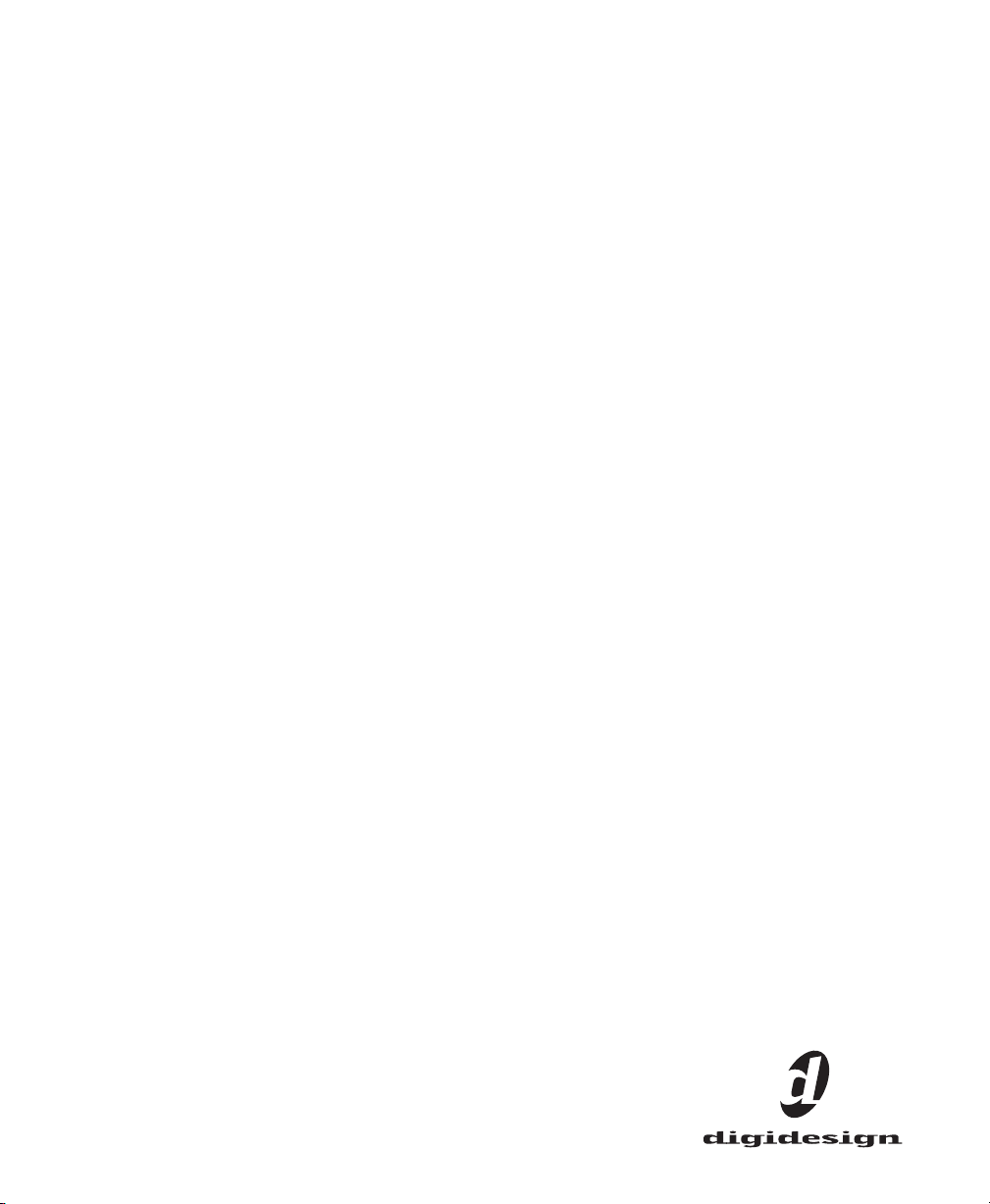
Pro Tools
Guía de referencia
Versión 5.3 para sistemas HD en Macintosh o Windows
Version 5.1.1 para sistemas MIX o LE en Macintosh o Windows
Digidesign
2001 Junipero Serra Boulevard
Daly City, CA 94014-3886 EE UU
Tel: 650-731-6300
Fax: 650-731-6399
Asistencia técnica (EE UU)
650·731·6100
650·856·4275
Información acerca del producto (EE UU)
650·731-6102
800·333·2137
Oficinas internacionales
Visite la página Web de Digidesign
para obtener direcciones de contacto
Página Web
www.digidesign.com
Page 2

Copyright
Guía de usuario con copyright ©2002 de Digidesign, división
de Avid Technology, Inc. (citada a partir de ahora como
“Digidesign”). Reservados todos los derechos. Las leyes de
copyright prohíben la reproducción de este documento, tanto
parcialmente como en su totalidad, sin previa autorización
escrita de Digidesign.
DIGIDESIGN, AVID y PRO TOOLS son marcas comerciales o
registradas de Digidesign o Avid Technology, Inc. Las demás
marcas comerciales pertenecen a sus respectivos
propietarios.
Todas las funciones y especificaciones están sujetas a
cambios sin previo aviso.
PN 910609360-04 REV A 1/2 (E)
Page 3

Índice
Parte I Introducción
Capítulo 1. Bienvenido a Pro Tools
Las guías de Pro Tools
Información sobre compatibilidad
Registro con Digidesign
. . . . . . . . . . . . . . . . . . . . . . . . . . . . . . . . . . . . . . . . . . . . . . . . . . . . 17
. . . . . . . . . . . . . . . . . . . . . . . . . . . . . . . . . . . . . . . . . . . . . . . . . . . 18
. . . . . . . . . . . . . . . . . . . . . . . . . . . . . . . . . . . . . . . . . . . 17
. . . . . . . . . . . . . . . . . . . . . . . . . . . . . . . . . . . . . . . . . . . . 18
Capítulo 2. Configuraciones del sistema Pro Tools
Sistemas con TDM
Sistemas Pro Tools LE
Capítulo 3. Conceptos de Pro Tools
Grabación de audio en disco duro
Digidesign Audio Engine
Sesiones Pro Tools
Recursos del sistema
Conceptos MIDI
Capítulo 4. Ventanas de Pro Tools
La ventana Mix
La ventana Edit
La ventana Transport
. . . . . . . . . . . . . . . . . . . . . . . . . . . . . . . . . . . . . . . . . . . . . . . . . . . . . . 19
. . . . . . . . . . . . . . . . . . . . . . . . . . . . . . . . . . . . . . . . . . . . . . . . . . . . 22
. . . . . . . . . . . . . . . . . . . . . . . . . . . . . . . . . . . . . . . . . . 25
. . . . . . . . . . . . . . . . . . . . . . . . . . . . . . . . . . . . . . . . . . . . 25
. . . . . . . . . . . . . . . . . . . . . . . . . . . . . . . . . . . . . . . . . . . . . . . . . . 25
. . . . . . . . . . . . . . . . . . . . . . . . . . . . . . . . . . . . . . . . . . . . . . . . . . . . . . 26
. . . . . . . . . . . . . . . . . . . . . . . . . . . . . . . . . . . . . . . . . . . . . . . . . . . . 30
. . . . . . . . . . . . . . . . . . . . . . . . . . . . . . . . . . . . . . . . . . . . . . . . . . . . . . . . . 32
. . . . . . . . . . . . . . . . . . . . . . . . . . . . . . . . . . . . . . . . . . . . 35
. . . . . . . . . . . . . . . . . . . . . . . . . . . . . . . . . . . . . . . . . . . . . . . . . . . . . . . . . 35
. . . . . . . . . . . . . . . . . . . . . . . . . . . . . . . . . . . . . . . . . . . . . . . . . . . . . . . . . 35
. . . . . . . . . . . . . . . . . . . . . . . . . . . . . . . . . . . . . . . . . . . . . . . . . . . . . 39
. . . . . . . . . . . . . . . . . . . . . . . . . . . . . 19
Capítulo 5. Métodos abreviados de teclado
Métodos abreviados globales
Función de teclado
Modos del teclado numérico
. . . . . . . . . . . . . . . . . . . . . . . . . . . . . . . . . . . . . . . . . . . . . . . . . . . . . . 44
. . . . . . . . . . . . . . . . . . . . . . . . . . . . . . . . . . . . . . . . . . . . . . . 43
. . . . . . . . . . . . . . . . . . . . . . . . . . . . . . . . . . . . . . . . . . . . . . . 45
. . . . . . . . . . . . . . . . . . . . . . . . . . . . . . . . . . . 43
Índice
iii
Page 4
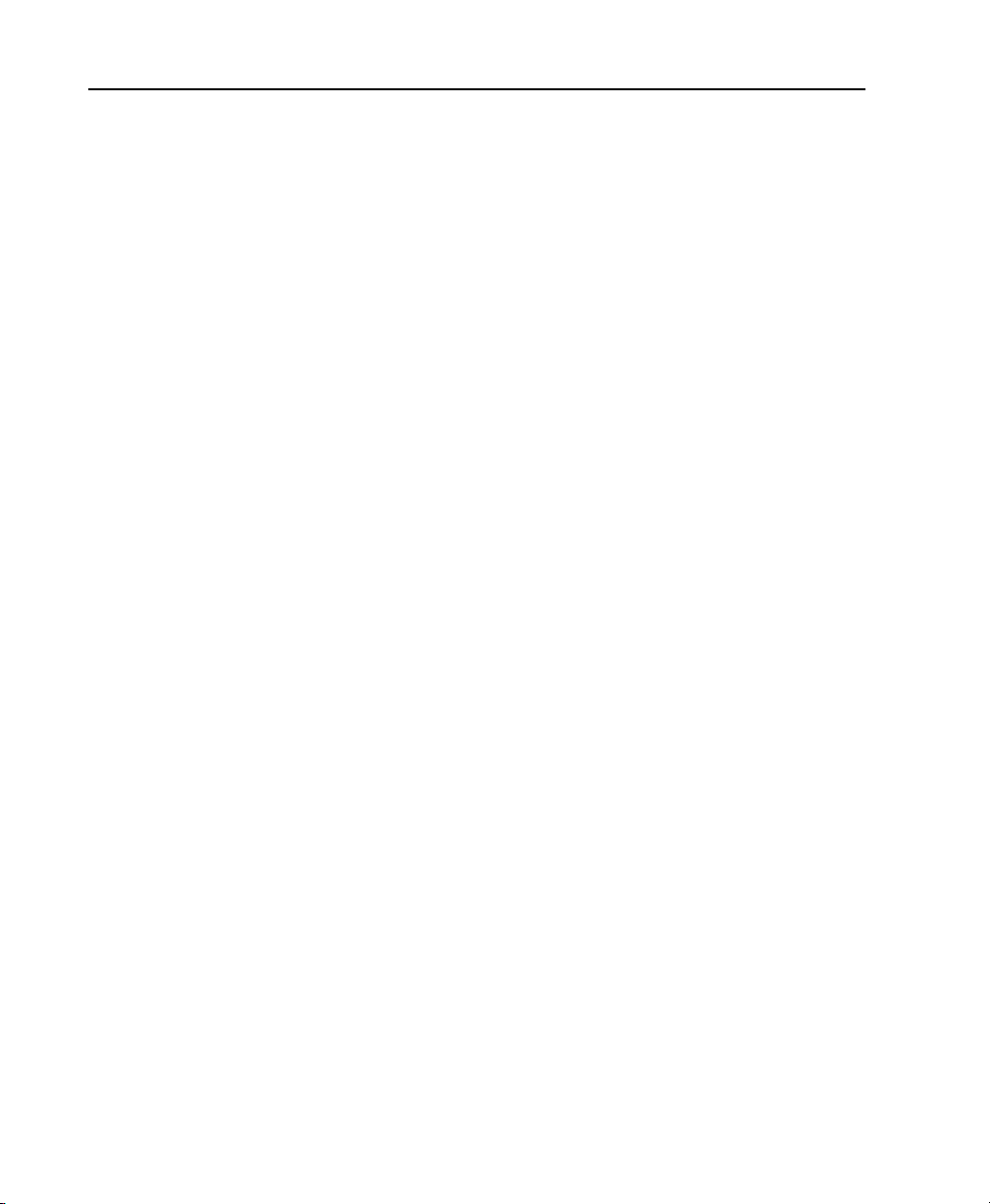
Parte II Sesiones y pistas
Capítulo 6. Sesiones
Inicio del sistema
Configuración del sistema
Configuración de un sistema Pro Tools|HD
Configuración de otros sistemas Pro Tools
Creación de una sesión nueva
Apertura de una sesión
Guardar una sesión
Creación de plantillas de sesión personalizadas
Cierre de una sesión
Cierre de Pro Tools
Sesiones compartidas entre Pro Tools TDM y Pro Tools LE
Capítulo 7. I/O Setup
Cuadro de diálogo I/O Setup
Dirección de entradas y salidas de hardware a entradas y salidas de Pro Tools
Creación y edición de rutas
Archivos de configuración de E/S
Salida, medidor, audición y orden de rutas (opciones predeterminadas de I/O Setup)
. . . . . . . . . . . . . . . . . . . . . . . . . . . . . . . . . . . . . . . . . . . . . . . . . . . . . . . . 49
. . . . . . . . . . . . . . . . . . . . . . . . . . . . . . . . . . . . . . . . . . . . . . . . . . . . . . . 49
. . . . . . . . . . . . . . . . . . . . . . . . . . . . . . . . . . . . . . . . . . . . . . . . . 50
. . . . . . . . . . . . . . . . . . . . . . . . . . . . . . . . . . . . . 52
. . . . . . . . . . . . . . . . . . . . . . . . . . . . . . . . . . . . . 57
. . . . . . . . . . . . . . . . . . . . . . . . . . . . . . . . . . . . . . . . . . . . . . 58
. . . . . . . . . . . . . . . . . . . . . . . . . . . . . . . . . . . . . . . . . . . . . . . . . . . 59
. . . . . . . . . . . . . . . . . . . . . . . . . . . . . . . . . . . . . . . . . . . . . . . . . . . . . 60
. . . . . . . . . . . . . . . . . . . . . . . . . . . . . . . . . 64
. . . . . . . . . . . . . . . . . . . . . . . . . . . . . . . . . . . . . . . . . . . . . . . . . . . . . 65
. . . . . . . . . . . . . . . . . . . . . . . . . . . . . . . . . . . . . . . . . . . . . . . . . . . . . . 65
. . . . . . . . . . . . . . . . . . . . . . . . . . 66
. . . . . . . . . . . . . . . . . . . . . . . . . . . . . . . . . . . . . . . . . . . . . . . . . . . . . . . 77
. . . . . . . . . . . . . . . . . . . . . . . . . . . . . . . . . . . . . . . . . . . . . . . 80
. . . . . . . . . . . 82
. . . . . . . . . . . . . . . . . . . . . . . . . . . . . . . . . . . . . . . . . . . . . . . . 83
. . . . . . . . . . . . . . . . . . . . . . . . . . . . . . . . . . . . . . . . . . . . 91
. . . . . . . 93
Capítulo 8. Pistas
Tipos de pista
Creación de pistas
Ocultación de pistas
Asignación de entradas y salidas a pistas de audio (y otras pistas)
Asignación de voces y prioridad de pistas
Configuración de la entrada y salida MIDI
Aislamiento y silenciamiento de pistas
Desactivación de pistas
Ajuste de ancho de pista
Codificación de pistas mediante colores
Agrupación de pistas
Guía de referencia de Pro Tools
iv
. . . . . . . . . . . . . . . . . . . . . . . . . . . . . . . . . . . . . . . . . . . . . . . . . . . . . . . . . . 97
. . . . . . . . . . . . . . . . . . . . . . . . . . . . . . . . . . . . . . . . . . . . . . . . . . . . . . . . . 97
. . . . . . . . . . . . . . . . . . . . . . . . . . . . . . . . . . . . . . . . . . . . . . . . . . . . . 101
. . . . . . . . . . . . . . . . . . . . . . . . . . . . . . . . . . . . . . . . . . . . . . . . . . . . 103
. . . . . . . . . . . . . . . . . . . 105
. . . . . . . . . . . . . . . . . . . . . . . . . . . . . . . . . . . . . 106
. . . . . . . . . . . . . . . . . . . . . . . . . . . . . . . . . . . . . 109
. . . . . . . . . . . . . . . . . . . . . . . . . . . . . . . . . . . . . . . 110
. . . . . . . . . . . . . . . . . . . . . . . . . . . . . . . . . . . . . . . . . . . . . . . . . 112
. . . . . . . . . . . . . . . . . . . . . . . . . . . . . . . . . . . . . . . . . . . . . . . . . 112
. . . . . . . . . . . . . . . . . . . . . . . . . . . . . . . . . . . . . . 112
. . . . . . . . . . . . . . . . . . . . . . . . . . . . . . . . . . . . . . . . . . . . . . . . . . . 113
Page 5

Capítulo 9. Importación y exportación de audio y MIDI
Importación de audio
Importación de pistas desde otras sesiones
Carga de archivos de audio mediante arrastre
Exportación de audio
Transferencia de audio desde CD
Conversion Quality
Exportación de sesión como texto
Importación de archivos MIDI
Exportación de archivos MIDI
. . . . . . . . . . . . . . . . . . . . . . . . . . . . . . . . . . . . . . . . . . . . . . . . . . . 117
. . . . . . . . . . . . . . . . . . . . . . . . . . . . . . . . . . . . 120
. . . . . . . . . . . . . . . . . . . . . . . . . . . . . . . . . . 123
. . . . . . . . . . . . . . . . . . . . . . . . . . . . . . . . . . . . . . . . . . . . . . . . . . . . 123
. . . . . . . . . . . . . . . . . . . . . . . . . . . . . . . . . . . . . . . . . . . 125
. . . . . . . . . . . . . . . . . . . . . . . . . . . . . . . . . . . . . . . . . . . . . . . . . . . . . . 126
. . . . . . . . . . . . . . . . . . . . . . . . . . . . . . . . . . . . . . . . . . . 127
. . . . . . . . . . . . . . . . . . . . . . . . . . . . . . . . . . . . . . . . . . . . . . 129
. . . . . . . . . . . . . . . . . . . . . . . . . . . . . . . . . . . . . . . . . . . . . . 130
. . . . . . . . . . . . . . . . . . . . . . . . 117
Capítulo 10. Gestión de archivos y compatibilidad
Localización de archivos de audio
Compatibilidad con archivos WAV
Compatibilidad con Avid
Creación de sesiones compatibles con Mac y PC
. . . . . . . . . . . . . . . . . . . . . . . . . . . . . . . . . . . . . . . . . . . . . . . . . 135
. . . . . . . . . . . . . . . . . . . . . . . . . . . . . . . . . . . . . . . . . . . 133
. . . . . . . . . . . . . . . . . . . . . . . . . . . . . . . . . . . . . . . . . . . 134
. . . . . . . . . . . . . . . . . . . . . . . . . . . . . . . . 135
Parte III Grabación
Capítulo 11. Configuración de grabación
Conexiones de entrada y niveles de audio
Activación de pistas para grabación (con el botón de activación Record)
Modos de supervisión
Supervisión de latencia
Nombres de pista
Disk Allocation
Asignación de espacio para grabación en el disco duro
Modos de grabación
Grabación con el clic
Configuración del compás predeterminado
. . . . . . . . . . . . . . . . . . . . . . . . . . . . . . . . . . . . . . . . . . . . . . . . . . . 144
. . . . . . . . . . . . . . . . . . . . . . . . . . . . . . . . . . . . . . . . . . . . . . . . . . 145
. . . . . . . . . . . . . . . . . . . . . . . . . . . . . . . . . . . . . . . . . . . . . . . . . . . . . . 147
. . . . . . . . . . . . . . . . . . . . . . . . . . . . . . . . . . . . . . . . . . . . . . . . . . . . . . . . 148
. . . . . . . . . . . . . . . . . . . . . . . . . . . . . . . . . . . . . . . . . . . . . . . . . . . . 150
. . . . . . . . . . . . . . . . . . . . . . . . . . . . . . . . . . . . . . . . . . . . . . . . . . . . 153
. . . . . . . . . . . . . . . . . . . . . . . . . . . . . . . . . . . . . 141
. . . . . . . . . . . . . . . . . . . . . . . . . . . . . . . . . . . . . 141
. . . . . . . . . . . . . . . . . . . . . . . . . . . . . . . . . . . . 154
. . . . . . . . . . . . . . . . . . . . . . . . . . . . 133
. . . . . . . . . . . . . . . 142
. . . . . . . . . . . . . . . . . . . . . . . . . . . . 150
Índice
v
Page 6

Capítulo 12. Grabación básica de audio
Grabación de una pista de audio mono
Grabación de una pista de audio estéreo
Grabación de varias pistas de audio
Modo de pausa de grabación
Grabación de tomas adicionales
Grabación de audio mediante pinchar para grabar
Grabación de bucle de audio
Audición de tomas de grabación
Configuración de puntos de pinchar para grabar/bucle
. . . . . . . . . . . . . . . . . . . . . . . . . . . . . . . . . . . . . . . . . 161
. . . . . . . . . . . . . . . . . . . . . . . . . . . . . . . . . . . . . . . . . . . . . . 162
. . . . . . . . . . . . . . . . . . . . . . . . . . . . . . . . . . . . . . . . . . . 162
. . . . . . . . . . . . . . . . . . . . . . . . . . . . . . . . . . . . . . . . . . . . . . 166
. . . . . . . . . . . . . . . . . . . . . . . . . . . . . . . . . . . . . . . . . . . 167
. . . . . . . . . . . . . . . . . . . . . . . . . . . . . . . . . . . . . 157
. . . . . . . . . . . . . . . . . . . . . . . . . . . . . . . . . . . . . . 157
. . . . . . . . . . . . . . . . . . . . . . . . . . . . . . . . . . . . . 159
. . . . . . . . . . . . . . . . . . . . . . . . . . . . . . 165
. . . . . . . . . . . . . . . . . . . . . . . . . . . 170
Capítulo 13. Grabación MIDI
Grabación desde dispositivos MIDI
Activación de dispositivos de entrada
MIDI Thru
MIDI Input Filter
Input Quantize
Espera de nota
Modos MIDI Merge y MIDI Replace
Configuración de pistas MIDI para grabación
Grabación en pistas MIDI
Pinchar para grabar MIDI
Grabación de bucle MIDI
Grabación de información exclusiva del sistema
. . . . . . . . . . . . . . . . . . . . . . . . . . . . . . . . . . . . . . . . . . . . . . . . . . . . . . . . . . . 176
. . . . . . . . . . . . . . . . . . . . . . . . . . . . . . . . . . . . . . . . . . . . . . . . . . . . . . . 177
. . . . . . . . . . . . . . . . . . . . . . . . . . . . . . . . . . . . . . . . . . . . . . . . . . . . . . . . 178
. . . . . . . . . . . . . . . . . . . . . . . . . . . . . . . . . . . . . . . . . . . . . . . . . . . . . . . . 178
. . . . . . . . . . . . . . . . . . . . . . . . . . . . . . . . . . . . . . . . . . . . . . . 175
. . . . . . . . . . . . . . . . . . . . . . . . . . . . . . . . . . . . . . . . . . . . . . . . 181
. . . . . . . . . . . . . . . . . . . . . . . . . . . . . . . . . . . . . . . . . . . . . . . . 182
. . . . . . . . . . . . . . . . . . . . . . . . . . . . . . . . . . . . . . . . . . . . . . . . . 184
Capítulo 14. Grabación avanzada
Grabación de audio QuickPunch
Grabación desde una fuente digital
Grabación y reproducción a la mitad de la velocidad
. . . . . . . . . . . . . . . . . . . . . . . . . . . . . . . . . . . . . . . . . . 175
. . . . . . . . . . . . . . . . . . . . . . . . . . . . . . . . . . . . . . . . 176
. . . . . . . . . . . . . . . . . . . . . . . . . . . . . . . . . . . . . . . . . . 179
. . . . . . . . . . . . . . . . . . . . . . . . . . . . . . . . . . 179
. . . . . . . . . . . . . . . . . . . . . . . . . . . . . . . . 187
. . . . . . . . . . . . . . . . . . . . . . . . . . . . . . . . . . . . . . . . . . . 189
. . . . . . . . . . . . . . . . . . . . . . . . . . . . . . . . . . . . . . . . . . . 189
. . . . . . . . . . . . . . . . . . . . . . . . . . . . . . . . . . . . . . . . . 192
. . . . . . . . . . . . . . . . . . . . . . . . . . . . . 194
Guía de referencia de Pro Tools
vi
Page 7
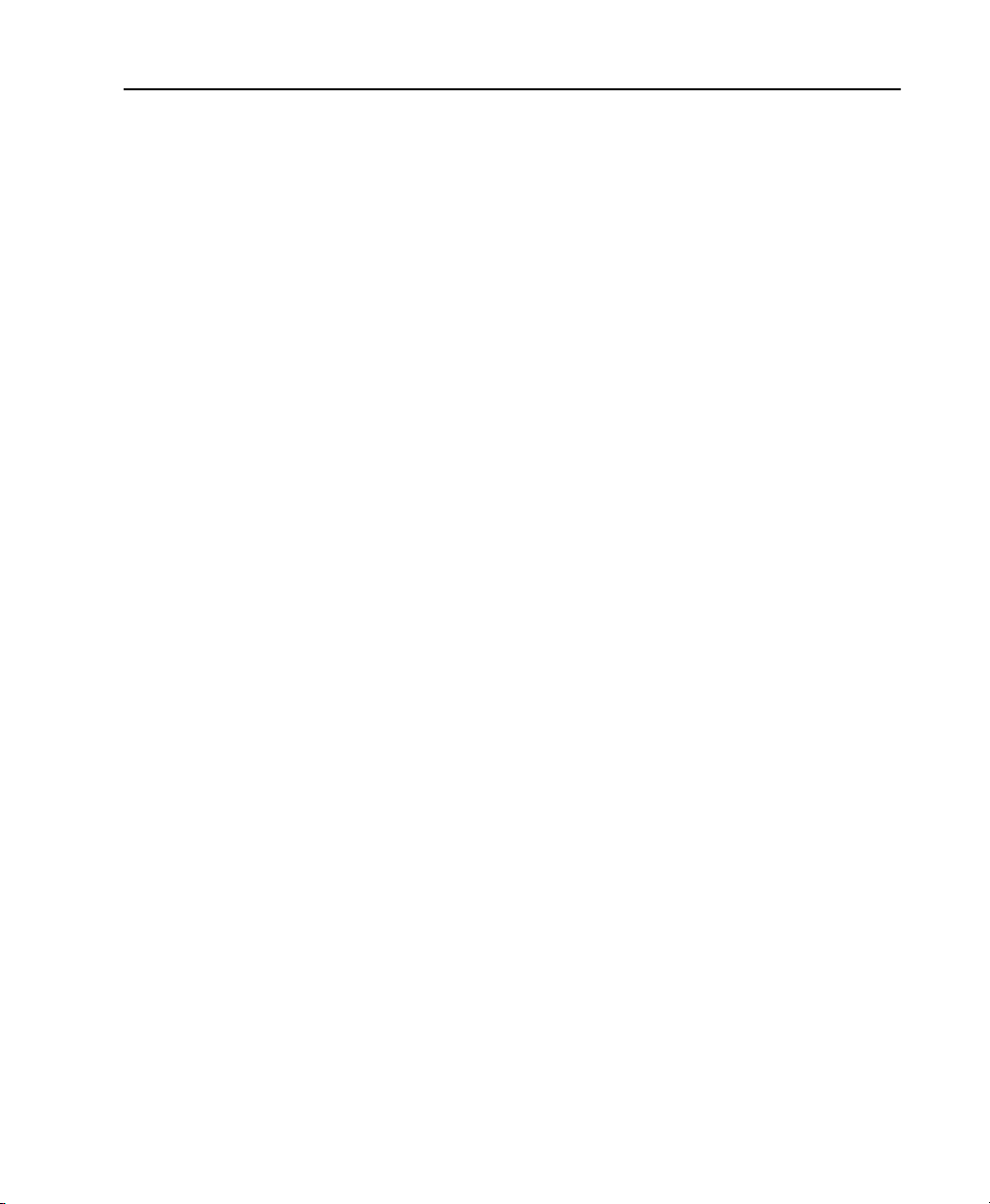
Parte IV Edición
Capítulo 15. Nociones básicas de edición
Edición en Pro Tools
Material de pista
Presentación de tiempos y nombres de región
Regiones de audio y formas de onda
Regiones MIDI y datos MIDI
Listas de reproducción
Varias operaciones de Undo
Lista de regiones Audio y MIDI
Modos de edición
Zoom
. . . . . . . . . . . . . . . . . . . . . . . . . . . . . . . . . . . . . . . . . . . . . . . . . . . . . . . . . . . . . . . 216
Ventana Universe
Reglas de base de tiempo
Escala de tiempo principal
Temporización basada en ticks
. . . . . . . . . . . . . . . . . . . . . . . . . . . . . . . . . . . . . . . . . . . . . . . . . . . . 197
. . . . . . . . . . . . . . . . . . . . . . . . . . . . . . . . . . . . . . . . . . . . . . . . . . . . . . . 198
. . . . . . . . . . . . . . . . . . . . . . . . . . . . . . . . . . . . . . . . . . . . . . . 205
. . . . . . . . . . . . . . . . . . . . . . . . . . . . . . . . . . . . . . . . . . . . . . . . . . . 207
. . . . . . . . . . . . . . . . . . . . . . . . . . . . . . . . . . . . . . . . . . . . . . . 209
. . . . . . . . . . . . . . . . . . . . . . . . . . . . . . . . . . . . . . . . . . . . . 210
. . . . . . . . . . . . . . . . . . . . . . . . . . . . . . . . . . . . . . . . . . . . . . . . . . . . . . 214
. . . . . . . . . . . . . . . . . . . . . . . . . . . . . . . . . . . . . . . . . . . . . . . . . . . . . . 217
. . . . . . . . . . . . . . . . . . . . . . . . . . . . . . . . . . . . . . . . . . . . . . . . 219
. . . . . . . . . . . . . . . . . . . . . . . . . . . . . . . . . . . . . . . . . . . . . . . . 220
. . . . . . . . . . . . . . . . . . . . . . . . . . . . . . . . . . . . . . . . . . . . . 221
. . . . . . . . . . . . . . . . . . . . . . . . . . . . . . . . . . . . 197
. . . . . . . . . . . . . . . . . . . . . . . . . . . . . . . . . . 202
. . . . . . . . . . . . . . . . . . . . . . . . . . . . . . . . . . . . . . . . 203
Capítulo 16. Reproducción y selección de material de pista
Reproducción de pistas
Opciones de desplazamiento
Herramienta de búsqueda de audio
Separación de selecciones de edición y línea de tiempo
Selección de material de pista
Reproducción de selecciones
Selecciones de línea de tiempo
Reproducción de selecciones de edición y línea de tiempo con cabezal de reproducción
. . . . . . . . . . . . . . . . . . . . . . . . . . . . . . . . . . . . . . . . . . . . . . . . . . 223
. . . . . . . . . . . . . . . . . . . . . . . . . . . . . . . . . . . . . . . . . . . . . . 225
. . . . . . . . . . . . . . . . . . . . . . . . . . . . . . . . . . . . . . . . . 227
. . . . . . . . . . . . . . . . . . . . . . . . . . . 229
. . . . . . . . . . . . . . . . . . . . . . . . . . . . . . . . . . . . . . . . . . . . . 231
. . . . . . . . . . . . . . . . . . . . . . . . . . . . . . . . . . . . . . . . . . . . . . 239
. . . . . . . . . . . . . . . . . . . . . . . . . . . . . . . . . . . . . . . . . . . . 241
. . . . . . . . . . . . . . . . . . . 223
. . . . 243
Capítulo 17. Trabajo con regiones y selecciones
Creación de regiones
Anulación de una separación
Colocación de regiones en pistas
Herramienta de recorte
Deslizamiento de regiones
Nudge
. . . . . . . . . . . . . . . . . . . . . . . . . . . . . . . . . . . . . . . . . . . . . . . . . . . . . . . . . . . . . . 259
. . . . . . . . . . . . . . . . . . . . . . . . . . . . . . . . . . . . . . . . . . . . . . . . . . . . 245
. . . . . . . . . . . . . . . . . . . . . . . . . . . . . . . . . . . . . . . . . . . . . . 248
. . . . . . . . . . . . . . . . . . . . . . . . . . . . . . . . . . . . . . . . . . . 249
. . . . . . . . . . . . . . . . . . . . . . . . . . . . . . . . . . . . . . . . . . . . . . . . . . 251
. . . . . . . . . . . . . . . . . . . . . . . . . . . . . . . . . . . . . . . . . . . . . . . . 254
. . . . . . . . . . . . . . . . . . . . . . . . . . . . . . 245
Índice
vii
Page 8
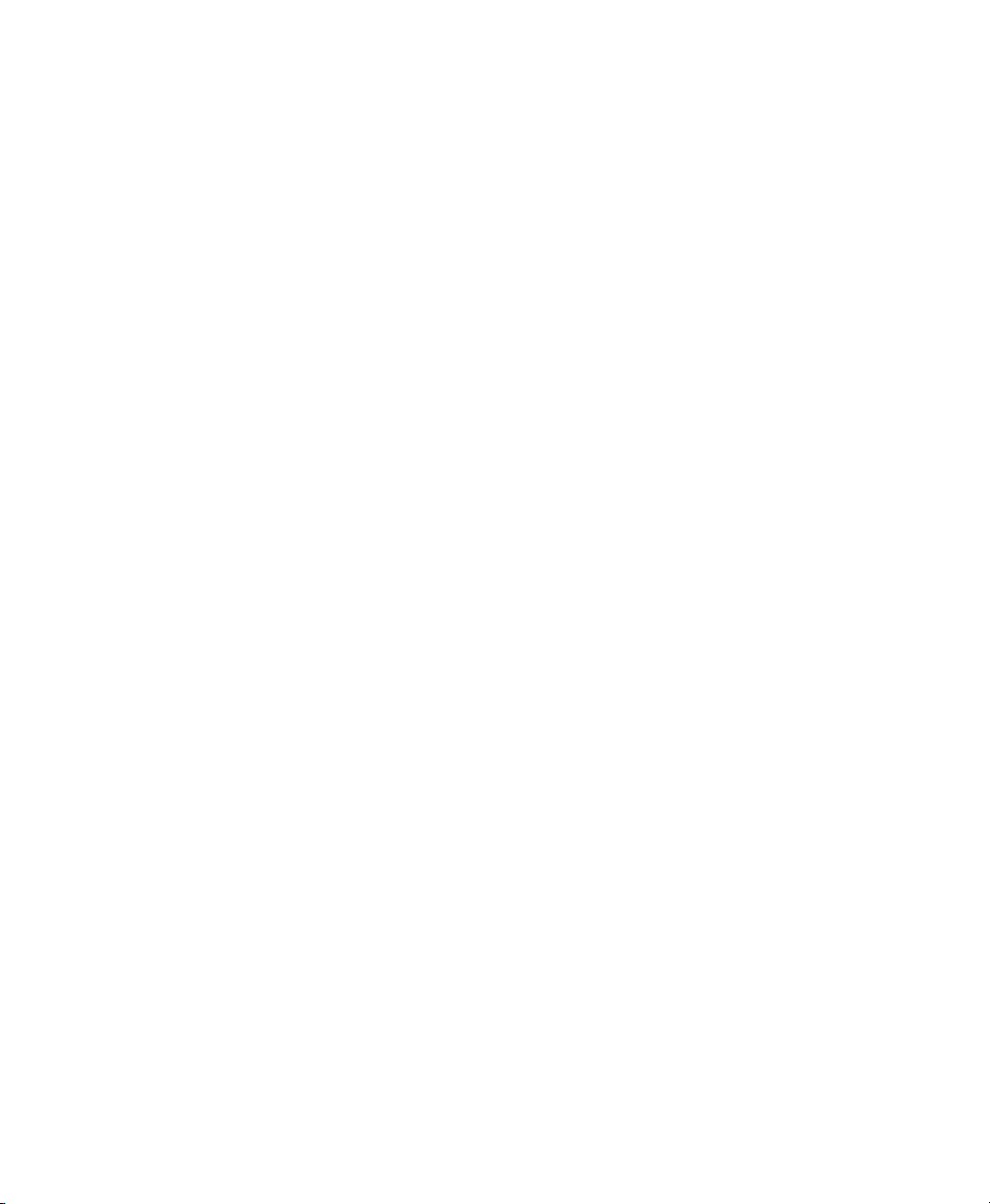
Comando Shift
Cuantificación de regiones
Bloqueo de regiones
Silenciamiento y anulación de silenciamiento de regiones
Comandos de Edit
Comando Duplicate
Comando Repeat
Comando Merge Paste
Edición de pistas estéreo y multicanal
Procesamiento de audio con módulos adicionales AudioSuite . . . . . . . . . . . . . . . . . . . . . . 270
Reparación de forma de onda con la herramienta de líneas. . . . . . . . . . . . . . . . . . . . . . . . 270
Herramienta inteligente . . . . . . . . . . . . . . . . . . . . . . . . . . . . . . . . . . . . . . . . . . . . . . . . . 271
. . . . . . . . . . . . . . . . . . . . . . . . . . . . . . . . . . . . . . . . . . . . . . . . . . . . . . . . 261
. . . . . . . . . . . . . . . . . . . . . . . . . . . . . . . . . . . . . . . . . . . . . . . 261
. . . . . . . . . . . . . . . . . . . . . . . . . . . . . . . . . . . . . . . . . . . . . . . . . . . . 262
. . . . . . . . . . . . . . . . . . . . . . . . . 262
. . . . . . . . . . . . . . . . . . . . . . . . . . . . . . . . . . . . . . . . . . . . . . . . . . . . . 263
. . . . . . . . . . . . . . . . . . . . . . . . . . . . . . . . . . . . . . . . . . . . . . . . . . . . 267
. . . . . . . . . . . . . . . . . . . . . . . . . . . . . . . . . . . . . . . . . . . . . . . . . . . . . . 268
. . . . . . . . . . . . . . . . . . . . . . . . . . . . . . . . . . . . . . . . . . . . . . . . . . 268
. . . . . . . . . . . . . . . . . . . . . . . . . . . . . . . . . . . . . . . 269
Capítulo 18. Edición avanzada. . . . . . . . . . . . . . . . . . . . . . . . . . . . . . . . . . . . . . . . . . . . . . 275
Sustitución de regiones. . . . . . . . . . . . . . . . . . . . . . . . . . . . . . . . . . . . . . . . . . . . . . . . . . 275
Comando Repeat Paste To Fill Selection. . . . . . . . . . . . . . . . . . . . . . . . . . . . . . . . . . . . . . 277
Comando Compress/Expand Edit To Play . . . . . . . . . . . . . . . . . . . . . . . . . . . . . . . . . . . . . 278
Herramienta de recorte Time. . . . . . . . . . . . . . . . . . . . . . . . . . . . . . . . . . . . . . . . . . . . . . 279
Capítulo 19. Fundidos y fundidos cruzados. . . . . . . . . . . . . . . . . . . . . . . . . . . . . . . . . . . 281
Uso de fundidos cruzados . . . . . . . . . . . . . . . . . . . . . . . . . . . . . . . . . . . . . . . . . . . . . . . . 281
Creación de un fundido cruzado. . . . . . . . . . . . . . . . . . . . . . . . . . . . . . . . . . . . . . . . . . . . 288
Creación de fundidos al principio y al final de regiones . . . . . . . . . . . . . . . . . . . . . . . . . . . 289
Uso de fundidos automáticos . . . . . . . . . . . . . . . . . . . . . . . . . . . . . . . . . . . . . . . . . . . . . 290
Creación de lotes de fundidos y fundidos cruzados . . . . . . . . . . . . . . . . . . . . . . . . . . . . . . 291
Capítulo 20. Gestión de regiones . . . . . . . . . . . . . . . . . . . . . . . . . . . . . . . . . . . . . . . . . . . 293
Eliminación de silencios en regiones . . . . . . . . . . . . . . . . . . . . . . . . . . . . . . . . . . . . . . . . 293
Inserción de silencios . . . . . . . . . . . . . . . . . . . . . . . . . . . . . . . . . . . . . . . . . . . . . . . . . . . 295
Comando Consolidate Selection. . . . . . . . . . . . . . . . . . . . . . . . . . . . . . . . . . . . . . . . . . . . 296
Gestión de regiones . . . . . . . . . . . . . . . . . . . . . . . . . . . . . . . . . . . . . . . . . . . . . . . . . . . . 297
Compactación de archivos de audio . . . . . . . . . . . . . . . . . . . . . . . . . . . . . . . . . . . . . . . . . 299
Guía de referencia de Pro Tools
viii
Page 9

Capítulo 21. Pistas de director y ubicaciones de memoria . . . . . . . . . . . . . . . . . . . . . 301
Eventos de tempo . . . . . . . . . . . . . . . . . . . . . . . . . . . . . . . . . . . . . . . . . . . . . . . . . . . . . . 301
Tempo predeterminado . . . . . . . . . . . . . . . . . . . . . . . . . . . . . . . . . . . . . . . . . . . . . . . . . . 304
Comando Identify Beat . . . . . . . . . . . . . . . . . . . . . . . . . . . . . . . . . . . . . . . . . . . . . . . . . . 304
Eventos de compás . . . . . . . . . . . . . . . . . . . . . . . . . . . . . . . . . . . . . . . . . . . . . . . . . . . . . 307
Cambio de numeración de compases . . . . . . . . . . . . . . . . . . . . . . . . . . . . . . . . . . . . . . . . 310
Marcadores y ubicaciones de memoria . . . . . . . . . . . . . . . . . . . . . . . . . . . . . . . . . . . . . . . 310
Ventana Memory Locations . . . . . . . . . . . . . . . . . . . . . . . . . . . . . . . . . . . . . . . . . . . . . . . 317
Capítulo 22. Beat Detective . . . . . . . . . . . . . . . . . . . . . . . . . . . . . . . . . . . . . . . . . . . . . . . . 321
Requisitos de Beat Detective . . . . . . . . . . . . . . . . . . . . . . . . . . . . . . . . . . . . . . . . . . . . . . 321
Acerca de Beat Detective. . . . . . . . . . . . . . . . . . . . . . . . . . . . . . . . . . . . . . . . . . . . . . . . . 321
Ventana Beat Detective . . . . . . . . . . . . . . . . . . . . . . . . . . . . . . . . . . . . . . . . . . . . . . . . . . 323
Definición de una selección a la que aplicar Beat Detective . . . . . . . . . . . . . . . . . . . . . . . . 324
Detección de transitorios con Beat Detective . . . . . . . . . . . . . . . . . . . . . . . . . . . . . . . . . . . 325
Generación de marcadores de compás|tiempo con Beat Detective . . . . . . . . . . . . . . . . . . . 328
Separación y ajuste de regiones con Beat Detective . . . . . . . . . . . . . . . . . . . . . . . . . . . . . . 329
Beat Detective y el modo Collection . . . . . . . . . . . . . . . . . . . . . . . . . . . . . . . . . . . . . . . . . 333
Parte V Edición MIDI
Capítulo 23. Edición MIDI . . . . . . . . . . . . . . . . . . . . . . . . . . . . . . . . . . . . . . . . . . . . . . . . . . 337
Inserción de notas MIDI con la herramienta de líneas. . . . . . . . . . . . . . . . . . . . . . . . . . . . . 337
Edición manual de notas MIDI . . . . . . . . . . . . . . . . . . . . . . . . . . . . . . . . . . . . . . . . . . . . . 339
Eventos continuos de controlador . . . . . . . . . . . . . . . . . . . . . . . . . . . . . . . . . . . . . . . . . . . 344
Cambios de programa . . . . . . . . . . . . . . . . . . . . . . . . . . . . . . . . . . . . . . . . . . . . . . . . . . . 345
Eventos exclusivos del sistema. . . . . . . . . . . . . . . . . . . . . . . . . . . . . . . . . . . . . . . . . . . . . 350
Búsqueda de nota y de controlador. . . . . . . . . . . . . . . . . . . . . . . . . . . . . . . . . . . . . . . . . . 350
Desfase de pistas MIDI . . . . . . . . . . . . . . . . . . . . . . . . . . . . . . . . . . . . . . . . . . . . . . . . . . 352
Notas bloqueadas . . . . . . . . . . . . . . . . . . . . . . . . . . . . . . . . . . . . . . . . . . . . . . . . . . . . . . 353
Índice ix
Page 10
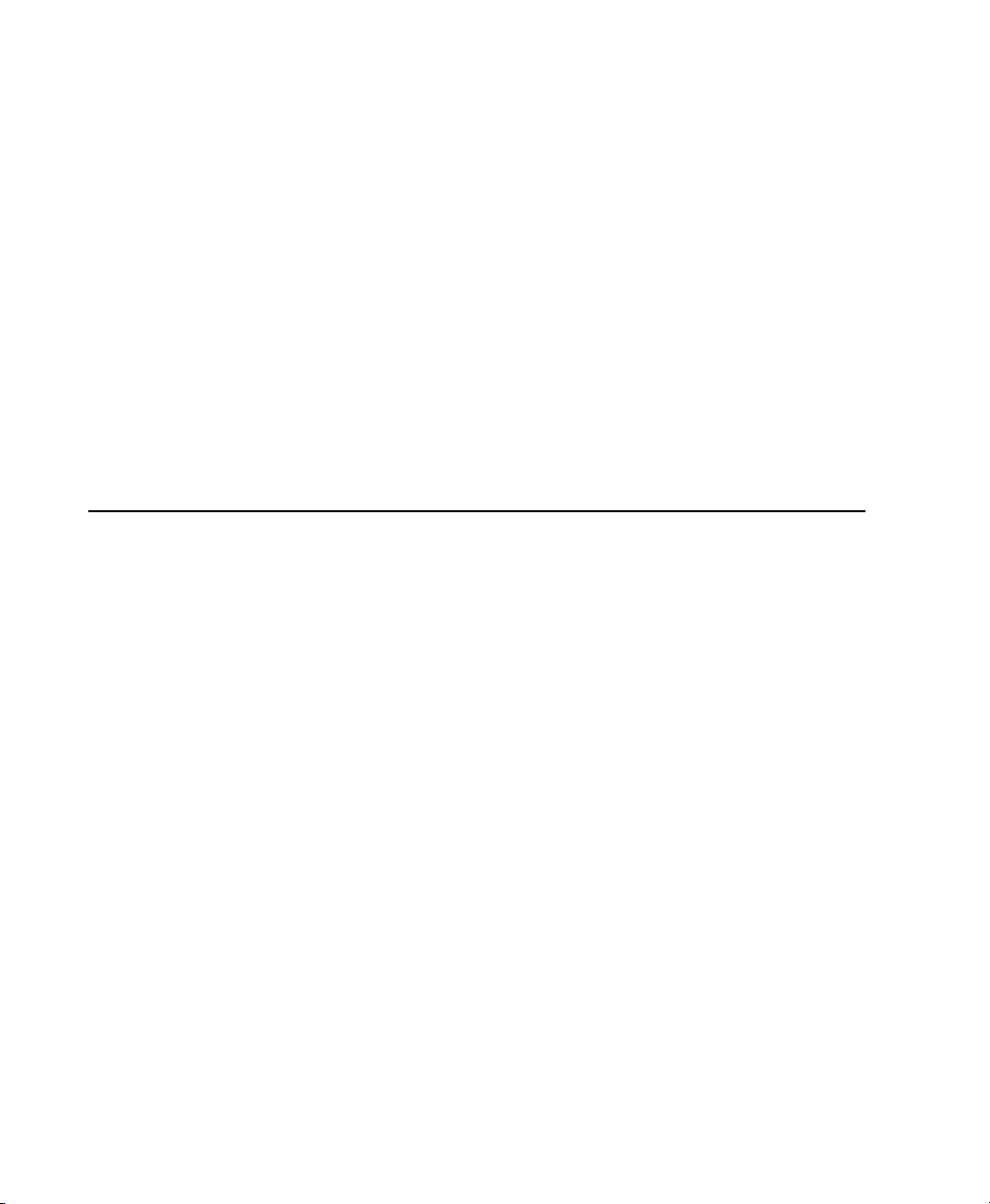
Capítulo 24. MIDI Operations. . . . . . . . . . . . . . . . . . . . . . . . . . . . . . . . . . . . . . . . . . . . . . . 355
Ventana MIDI Operations . . . . . . . . . . . . . . . . . . . . . . . . . . . . . . . . . . . . . . . . . . . . . . . . 355
Select Notes . . . . . . . . . . . . . . . . . . . . . . . . . . . . . . . . . . . . . . . . . . . . . . . . . . . . . . . . . 356
Quantize . . . . . . . . . . . . . . . . . . . . . . . . . . . . . . . . . . . . . . . . . . . . . . . . . . . . . . . . . . . . 358
Change Velocity . . . . . . . . . . . . . . . . . . . . . . . . . . . . . . . . . . . . . . . . . . . . . . . . . . . . . . . 362
Change Duration . . . . . . . . . . . . . . . . . . . . . . . . . . . . . . . . . . . . . . . . . . . . . . . . . . . . . . 364
Transpose . . . . . . . . . . . . . . . . . . . . . . . . . . . . . . . . . . . . . . . . . . . . . . . . . . . . . . . . . . . 366
Capítulo 25. MIDI Event List . . . . . . . . . . . . . . . . . . . . . . . . . . . . . . . . . . . . . . . . . . . . . . . 369
MIDI Event List. . . . . . . . . . . . . . . . . . . . . . . . . . . . . . . . . . . . . . . . . . . . . . . . . . . . . . . . 369
Inserción de eventos en MIDI Event List . . . . . . . . . . . . . . . . . . . . . . . . . . . . . . . . . . . . . . 372
Edición en MIDI Event List . . . . . . . . . . . . . . . . . . . . . . . . . . . . . . . . . . . . . . . . . . . . . . . . 374
Menú Options de MIDI Event List . . . . . . . . . . . . . . . . . . . . . . . . . . . . . . . . . . . . . . . . . . . 376
Parte VI Mezclas
Capítulo 26. Nociones básicas de mezcla . . . . . . . . . . . . . . . . . . . . . . . . . . . . . . . . . . . 381
Flujo de señal de audio. . . . . . . . . . . . . . . . . . . . . . . . . . . . . . . . . . . . . . . . . . . . . . . . . . 381
Vistas de E/S, envíos e inserciones . . . . . . . . . . . . . . . . . . . . . . . . . . . . . . . . . . . . . . . . . 386
Entrada de pista. . . . . . . . . . . . . . . . . . . . . . . . . . . . . . . . . . . . . . . . . . . . . . . . . . . . . . . 387
Salida de pista. . . . . . . . . . . . . . . . . . . . . . . . . . . . . . . . . . . . . . . . . . . . . . . . . . . . . . . . 387
Envíos . . . . . . . . . . . . . . . . . . . . . . . . . . . . . . . . . . . . . . . . . . . . . . . . . . . . . . . . . . . . . . 390
Ventanas Output para pistas y envíos. . . . . . . . . . . . . . . . . . . . . . . . . . . . . . . . . . . . . . . . 394
Submezcla para dirección de señales y procesamiento de efectos . . . . . . . . . . . . . . . . . . . 398
Conceptos acerca de mezclas . . . . . . . . . . . . . . . . . . . . . . . . . . . . . . . . . . . . . . . . . . . . . 403
Uso de una superficie de control con Pro Tools . . . . . . . . . . . . . . . . . . . . . . . . . . . . . . . . . 404
Interpolación . . . . . . . . . . . . . . . . . . . . . . . . . . . . . . . . . . . . . . . . . . . . . . . . . . . . . . . . . 405
Capítulo 27. Módulos adicionales e inserciones de hardware. . . . . . . . . . . . . . . . . . 407
Inserción de módulos adicionales en pistas . . . . . . . . . . . . . . . . . . . . . . . . . . . . . . . . . . . 411
Ventana Plug-In . . . . . . . . . . . . . . . . . . . . . . . . . . . . . . . . . . . . . . . . . . . . . . . . . . . . . . . 412
Inserciones de E/S de hardware . . . . . . . . . . . . . . . . . . . . . . . . . . . . . . . . . . . . . . . . . . . 417
Conexión e integración de dispositivos externos . . . . . . . . . . . . . . . . . . . . . . . . . . . . . . . . 419
Guía de referencia de Pro Toolsx
Page 11

Capítulo 28. Automatización. . . . . . . . . . . . . . . . . . . . . . . . . . . . . . . . . . . . . . . . . . . . . . . . 423
Iniciación rápida de automatización . . . . . . . . . . . . . . . . . . . . . . . . . . . . . . . . . . . . . . . . . 423
Listas de reproducción de automatización . . . . . . . . . . . . . . . . . . . . . . . . . . . . . . . . . . . . . 424
Modos de automatización . . . . . . . . . . . . . . . . . . . . . . . . . . . . . . . . . . . . . . . . . . . . . . . . 426
Sección Automation de Preferences . . . . . . . . . . . . . . . . . . . . . . . . . . . . . . . . . . . . . . . . . 429
Vista de automatización. . . . . . . . . . . . . . . . . . . . . . . . . . . . . . . . . . . . . . . . . . . . . . . . . . 432
Escritura de automatización . . . . . . . . . . . . . . . . . . . . . . . . . . . . . . . . . . . . . . . . . . . . . . . 433
Activación y suspensión de automatización . . . . . . . . . . . . . . . . . . . . . . . . . . . . . . . . . . . . 437
Eliminación de automatización. . . . . . . . . . . . . . . . . . . . . . . . . . . . . . . . . . . . . . . . . . . . . 438
Reducción de automatización. . . . . . . . . . . . . . . . . . . . . . . . . . . . . . . . . . . . . . . . . . . . . . 439
Trazado de automatización . . . . . . . . . . . . . . . . . . . . . . . . . . . . . . . . . . . . . . . . . . . . . . . 440
Edición de automatización . . . . . . . . . . . . . . . . . . . . . . . . . . . . . . . . . . . . . . . . . . . . . . . . 441
Escritura de automatización en el principio, fin o en toda la selección . . . . . . . . . . . . . . . . . 448
Recorte de automatización . . . . . . . . . . . . . . . . . . . . . . . . . . . . . . . . . . . . . . . . . . . . . . . 450
Creación de automatización de instantáneas (sólo sistemas TDM). . . . . . . . . . . . . . . . . . . . 451
Capítulo 29. Reducción de mezcla . . . . . . . . . . . . . . . . . . . . . . . . . . . . . . . . . . . . . . . . . . 455
Grabación en pistas. . . . . . . . . . . . . . . . . . . . . . . . . . . . . . . . . . . . . . . . . . . . . . . . . . . . . 457
Bounce To Disk. . . . . . . . . . . . . . . . . . . . . . . . . . . . . . . . . . . . . . . . . . . . . . . . . . . . . . . . 458
Opciones del cuadro de diálogo Bounce . . . . . . . . . . . . . . . . . . . . . . . . . . . . . . . . . . . . . . 459
Grabación de una submezcla (con Bounce To Disk) . . . . . . . . . . . . . . . . . . . . . . . . . . . . . . 468
Reducción de mezcla final (con Bounce To Disk) . . . . . . . . . . . . . . . . . . . . . . . . . . . . . . . . 469
Masterización . . . . . . . . . . . . . . . . . . . . . . . . . . . . . . . . . . . . . . . . . . . . . . . . . . . . . . . . . 469
Parte VII Envolvente
Capítulo 30. Conceptos de sonido envolvente . . . . . . . . . . . . . . . . . . . . . . . . . . . . . . . . 473
Formatos de mezcla y formatos envolventes . . . . . . . . . . . . . . . . . . . . . . . . . . . . . . . . . . . 473
Formatos de mezcla de Pro Tools . . . . . . . . . . . . . . . . . . . . . . . . . . . . . . . . . . . . . . . . . . . 474
Distribución de altavoces . . . . . . . . . . . . . . . . . . . . . . . . . . . . . . . . . . . . . . . . . . . . . . . . . 474
Supervisión envolvente . . . . . . . . . . . . . . . . . . . . . . . . . . . . . . . . . . . . . . . . . . . . . . . . . . 476
Formatos y terminología . . . . . . . . . . . . . . . . . . . . . . . . . . . . . . . . . . . . . . . . . . . . . . . . . 478
Conceptos de mezcla envolvente . . . . . . . . . . . . . . . . . . . . . . . . . . . . . . . . . . . . . . . . . . . 481
Índice xi
Page 12

Capítulo 31. Configuración Pro Tools para modo envolvente. . . . . . . . . . . . . . . . . . . 485
Conexiones de audio Pro Tools para mezclas 5.1 . . . . . . . . . . . . . . . . . . . . . . . . . . . . . . . 485
Configuración de Pro Tools para sesiones multicanal. . . . . . . . . . . . . . . . . . . . . . . . . . . . . 486
Selectores predeterminados en el cuadro de diálogo I/O Setup . . . . . . . . . . . . . . . . . . . . . 490
Distribución de pistas 5.1, dirección y medición . . . . . . . . . . . . . . . . . . . . . . . . . . . . . . . . 491
Capítulo 32. Pistas multicanal y dirección de señales. . . . . . . . . . . . . . . . . . . . . . . . 493
Iniciación rápida en multicanal . . . . . . . . . . . . . . . . . . . . . . . . . . . . . . . . . . . . . . . . . . . . 493
Pistas de audio multicanal . . . . . . . . . . . . . . . . . . . . . . . . . . . . . . . . . . . . . . . . . . . . . . . 494
Dirección de señales multicanal . . . . . . . . . . . . . . . . . . . . . . . . . . . . . . . . . . . . . . . . . . . 496
Rutas en mezclas en modo envolvente. . . . . . . . . . . . . . . . . . . . . . . . . . . . . . . . . . . . . . . 499
Ejemplos de rutas y dirección de señales para un mezcla envolvente . . . . . . . . . . . . . . . . . 502
Capítulo 33. Panorámico de audio y mezclas en modo envolvente . . . . . . . . . . . . . 505
Introducción al panorámico de audio envolvente Pro Tools. . . . . . . . . . . . . . . . . . . . . . . . . 505
Ventanas Output . . . . . . . . . . . . . . . . . . . . . . . . . . . . . . . . . . . . . . . . . . . . . . . . . . . . . . 506
Controles estándar . . . . . . . . . . . . . . . . . . . . . . . . . . . . . . . . . . . . . . . . . . . . . . . . . . . . . 507
Controles de panorámico de audio envolventes. . . . . . . . . . . . . . . . . . . . . . . . . . . . . . . . . 508
Modos de panorámico de audio. . . . . . . . . . . . . . . . . . . . . . . . . . . . . . . . . . . . . . . . . . . . 510
Atenuadores LFE en panorámicos multicanal . . . . . . . . . . . . . . . . . . . . . . . . . . . . . . . . . . 513
Divergence y Center % . . . . . . . . . . . . . . . . . . . . . . . . . . . . . . . . . . . . . . . . . . . . . . . . . . 513
Módulo adicional de medición SurroundScope . . . . . . . . . . . . . . . . . . . . . . . . . . . . . . . . . 516
Parte VIII Sincronización
Capítulo 34. Conceptos de sincronización . . . . . . . . . . . . . . . . . . . . . . . . . . . . . . . . . . . 519
Requisitos de sincronización . . . . . . . . . . . . . . . . . . . . . . . . . . . . . . . . . . . . . . . . . . . . . . 519
Aspectos de la sincronización . . . . . . . . . . . . . . . . . . . . . . . . . . . . . . . . . . . . . . . . . . . . . 519
Sincronización de Pro Tools. . . . . . . . . . . . . . . . . . . . . . . . . . . . . . . . . . . . . . . . . . . . . . . 520
Formatos de cuadro SMPTE . . . . . . . . . . . . . . . . . . . . . . . . . . . . . . . . . . . . . . . . . . . . . . 523
Trabajo con material procedente de película. . . . . . . . . . . . . . . . . . . . . . . . . . . . . . . . . . . 524
Guía de referencia de Pro Toolsxii
Page 13

Capítulo 35. Sincronización de código de tiempo . . . . . . . . . . . . . . . . . . . . . . . . . . . . . 529
Opciones de sincronización de Pro Tools . . . . . . . . . . . . . . . . . . . . . . . . . . . . . . . . . . . . . . 529
Ventana Session Setup . . . . . . . . . . . . . . . . . . . . . . . . . . . . . . . . . . . . . . . . . . . . . . . . . . 530
Ventana Hardware Setup . . . . . . . . . . . . . . . . . . . . . . . . . . . . . . . . . . . . . . . . . . . . . . . . . 533
Preparativos para el trabajo con SMPTE . . . . . . . . . . . . . . . . . . . . . . . . . . . . . . . . . . . . . . 534
Configuración de Pro Tools para SMPTE . . . . . . . . . . . . . . . . . . . . . . . . . . . . . . . . . . . . . . 535
Pro Tools online . . . . . . . . . . . . . . . . . . . . . . . . . . . . . . . . . . . . . . . . . . . . . . . . . . . . . . . 537
Generación de código de tiempo . . . . . . . . . . . . . . . . . . . . . . . . . . . . . . . . . . . . . . . . . . . 538
Sincronización de un secuenciador con Pro Tools en Macintosh. . . . . . . . . . . . . . . . . . . . . . 539
Sincronización de un secuenciador a Pro Tools en Windows . . . . . . . . . . . . . . . . . . . . . . . . 541
Uso de MIDI Machine Control . . . . . . . . . . . . . . . . . . . . . . . . . . . . . . . . . . . . . . . . . . . . . . 542
Activación remota de pistas . . . . . . . . . . . . . . . . . . . . . . . . . . . . . . . . . . . . . . . . . . . . . . . 544
Configuración de retraso de sincronización mínimo . . . . . . . . . . . . . . . . . . . . . . . . . . . . . . 544
Sincronización de Pro Tools con un secuenciador compatible con OMS mediante MMC . . . . . 546
MIDI Beat Clock . . . . . . . . . . . . . . . . . . . . . . . . . . . . . . . . . . . . . . . . . . . . . . . . . . . . . . . 548
Emplazamiento de regiones en ubicaciones de cuadro SMPTE (sólo sistemas TDM) . . . . . . . 549
Registro de tiempo . . . . . . . . . . . . . . . . . . . . . . . . . . . . . . . . . . . . . . . . . . . . . . . . . . . . . 552
Identificación de un punto de sincronización . . . . . . . . . . . . . . . . . . . . . . . . . . . . . . . . . . . 554
Solución de problemas de sincronización . . . . . . . . . . . . . . . . . . . . . . . . . . . . . . . . . . . . . 555
Capítulo 36. Trabajo con películas QuickTime . . . . . . . . . . . . . . . . . . . . . . . . . . . . . . . . 559
Acerca de QuickTime. . . . . . . . . . . . . . . . . . . . . . . . . . . . . . . . . . . . . . . . . . . . . . . . . . . . 559
Requisitos de QuickTime . . . . . . . . . . . . . . . . . . . . . . . . . . . . . . . . . . . . . . . . . . . . . . . . . 561
Opciones de calidad de reproducción de películas . . . . . . . . . . . . . . . . . . . . . . . . . . . . . . . 561
Importación de una película QuickTime. . . . . . . . . . . . . . . . . . . . . . . . . . . . . . . . . . . . . . . 562
Configuración del tiempo de inicio de la película (desfase de película) . . . . . . . . . . . . . . . . . 564
Emplazamiento de audio en una película QuickTime . . . . . . . . . . . . . . . . . . . . . . . . . . . . . 565
Importación de audio de QuickTime (y otros archivos de vídeo comprimidos) . . . . . . . . . . . . 567
Rebote a una nueva película . . . . . . . . . . . . . . . . . . . . . . . . . . . . . . . . . . . . . . . . . . . . . . 568
Apéndice A. Retrasos de mezclas causados por DSP (sólo TDM). . . . . . . . . . . . . . . 571
Factores de retraso . . . . . . . . . . . . . . . . . . . . . . . . . . . . . . . . . . . . . . . . . . . . . . . . . . . . . 571
Compensación de retrasos. . . . . . . . . . . . . . . . . . . . . . . . . . . . . . . . . . . . . . . . . . . . . . . . 573
Índice xiii
Page 14

Apéndice B. Mezclas TDM y uso de DSP . . . . . . . . . . . . . . . . . . . . . . . . . . . . . . . . . . . . 575
Ventajas de TDM II . . . . . . . . . . . . . . . . . . . . . . . . . . . . . . . . . . . . . . . . . . . . . . . . . . . . . 575
Asignación de DSP . . . . . . . . . . . . . . . . . . . . . . . . . . . . . . . . . . . . . . . . . . . . . . . . . . . . . 577
Uso de DSP con mezcladores TDM. . . . . . . . . . . . . . . . . . . . . . . . . . . . . . . . . . . . . . . . . . 580
Uso de DSP con módulos adicionales TDM . . . . . . . . . . . . . . . . . . . . . . . . . . . . . . . . . . . . 589
Uso de DSP y asignación de entrada y salida . . . . . . . . . . . . . . . . . . . . . . . . . . . . . . . . . . 589
Apéndice C. Solución de problemas . . . . . . . . . . . . . . . . . . . . . . . . . . . . . . . . . . . . . . . . . 591
Copias de seguridad . . . . . . . . . . . . . . . . . . . . . . . . . . . . . . . . . . . . . . . . . . . . . . . . . . . . 591
Problemas habituales . . . . . . . . . . . . . . . . . . . . . . . . . . . . . . . . . . . . . . . . . . . . . . . . . . . 591
Uso de DigiTest como herramienta de diagnóstico. . . . . . . . . . . . . . . . . . . . . . . . . . . . . . . 592
Factores de rendimiento . . . . . . . . . . . . . . . . . . . . . . . . . . . . . . . . . . . . . . . . . . . . . . . . . 593
Antes de ponerse en contacto con el servicio de asistencia técnica de Digidesign . . . . . . . . 593
Glosario . . . . . . . . . . . . . . . . . . . . . . . . . . . . . . . . . . . . . . . . . . . . . . . . . . . . . . . . . . . . . . . . . . 597
Índice alfabético . . . . . . . . . . . . . . . . . . . . . . . . . . . . . . . . . . . . . . . . . . . . . . . . . . . . . . . . . . 605
Guía de referencia de Pro Toolsxiv
Page 15
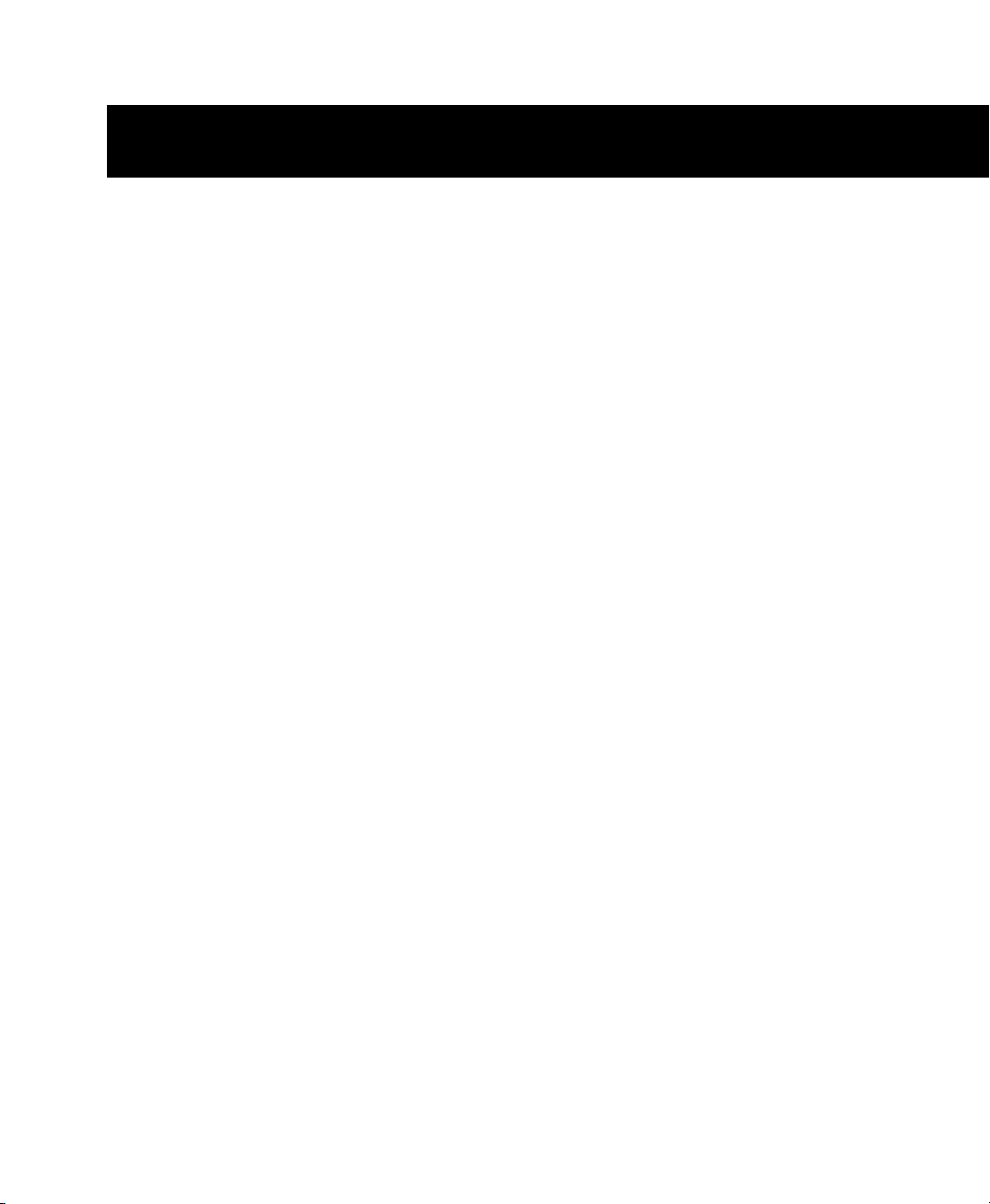
Parte I: Introducción
15
Page 16

16
Page 17
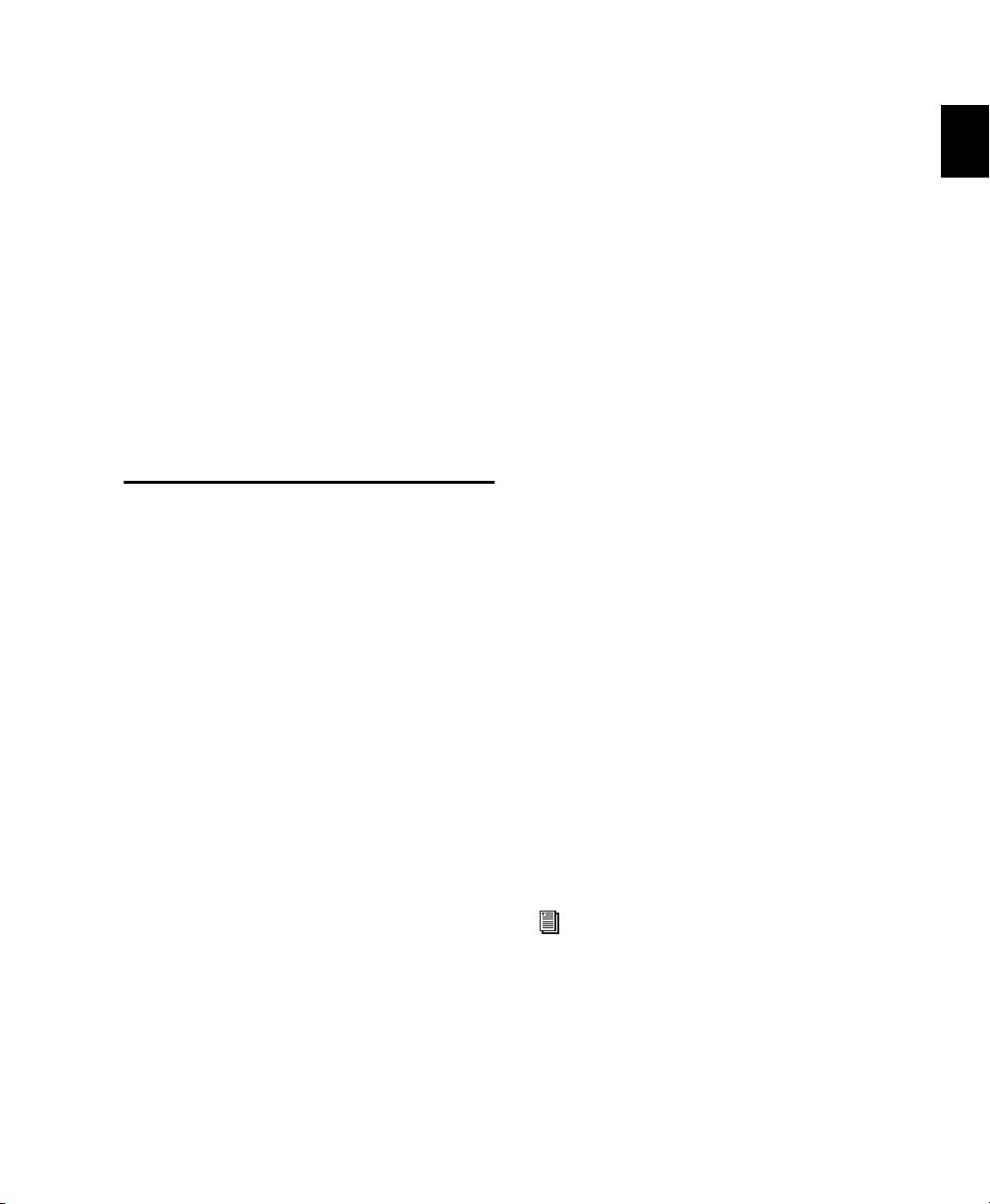
Capítulo 1: Bienvenido a Pro Tools
Bienvenido a Pro Tools®. Pro Tools integra
audio digital de multipista y funciones de
secuenciador MIDI, y esto proporciona todo lo
necesario para grabar, organizar, editar, mezclar
y crear copias maestras de audio de calidad para
música, vídeo, películas y multimedia.
Las guías de Pro Tools
El sistema Pro Tools incluye las guías siguientes:
Guía de introducción. Instrucciones para instalar
el sistema Pro Tools y para conectar el estudio.
Guía de referencia de Pro Tools. Proporciona
detalles completos acerca de todas las funciones
y operaciones de Pro Tools. (Los sistemas
Pro Tools LE sólo incluyen la versión electrónica
del archivo PDF de la Guía de referencia.)
Guía de menús de Pro Tools. Guía electrónica en
formato PDF con los menús en pantalla de Pro
Tools.
Guía de módulos adicionales DigiRack™.
Instrucciones sobre el uso de los módulos
adicionales DigiRack (incluidos con Pro Tools)
para el procesamiento de audio en tiempo real y
basado en archivo en Pro Tools. (Los sistemas
Pro Tools LE sólo incluyen la versión electrónica
del archivo PDF de esta guía.)
Guía de módulos adicionales Digidesign Guía
electrónica en formato PDF con instrucciones
sobre el uso de módulos adicionales Digidesign
opcionales para el procesamiento de audio en
tiempo real y basado en archivo en Pro Tools.
Guía de superficies de control MIDI Pro Tools
Guía electrónica en formato PDF que incluye
instrucciones para trabajar en Pro Tools con
diferentes superficies de control MIDI.
Guía de sistemas expandidos (sistemas TDM
sólo) Instrucciones para ampliar un sistema
Pro Tools TDM con tarjetas Digidesign
opcionales o con un chasis de expansión.
Guía de Pro Tools MachineControl (sólo sistemas
TDM) Instrucciones para el uso del software
MachineControl para Pro Tools que permite la
comunicación serie con aparatos de audio y
vídeo remotos.
Tarjetas de métodos abreviados de teclado
Distintas tarjetas para Macintosh y Windows
que muestran la lista del gran número de
métodos abreviados de teclado que no aparecen
en los menús de Pro Tools. (Los sistemas
Pro Tools LE sólo incluyen la versión electrónica
del archivo PDF de las tarjetas de métodos
abreviados de teclado.)
Digidesign también proporciona guías con
las interfaces de audio TDM, controladores
dedicados opcionales (como Control|24 y
ProControl) y otras opciones de Digidesign
(como SYNC I/O). Consulte el paquete que
se entrega con el producto de Digidesign.
Capítulo 1: Bienvenido a Pro Tools 17
Page 18
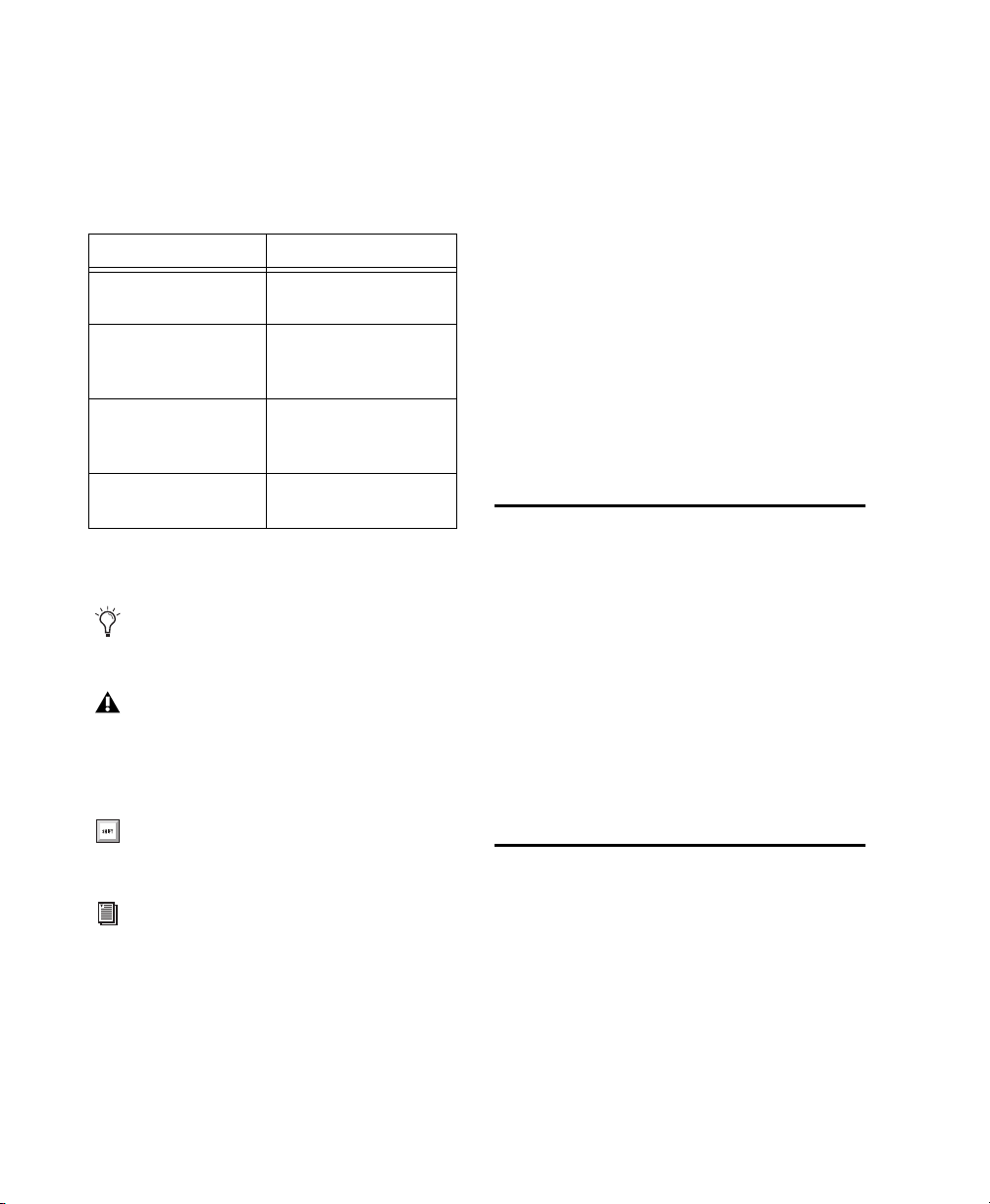
Convenciones utilizadas en estas guías
Las guías de Pro Tools utilizan las convenciones
que se muestran a continuación para indicar la
selección de menús y los comandos con teclas:
:
Convención Acción
File > Save Session Elija Save Session en el
menú File
Control+N Mantenga pulsada la
tecla Control y pulse la
tecla N.
Opción+clic Mantenga pulsada la
tecla Opción y pulse el
botón del ratón
Elegir y Seleccionar
Los verbos "elegir" y "seleccionar" son muy a
menudo sinónimos en lenguaje conversacional.
Pero, en esta guía, se hace una distinción entre
los dos términos.
Seleccionar Cuando se le pida que seleccione
algo, aquello que ha seleccionado permanece
seleccionado. Es el caso de las opciones de los
cuadros de diálogo y elementos de menú que
activan o desactivan una opción.
Elegir Cuando se le pida que elija algo, se realiza
la acción una sola vez. Es el caso de la mayoría
de los comandos de menú, que realizan la
acción elegida sólo una vez.
Hacer clic con el botón
derecho (Windows)
Para llamar la atención sobre información
importante, se utilizan los siguientes símbolos:
Pulse el botón derecho
del ratón
Sugerencias para sacar el máximo partido
del sistema Pro Tools.
Avisos importantes con información que
puede afectar a los datos de la sesión de
Pro Tools o al rendimiento del sistema
Pro Tools.
Métodos abreviados útiles del teclado o el
ratón.
Referencias cruzadas que hacen referencia a
secciones relacionadas de las guías de
Pro Tools.
Información sobre compatibilidad
Digidesign sólo puede asegurar la
compatibilidad del hardware y software
comprobados y aprobados por Digidesign. Para
obtener una lista de ordenadores, sistemas
operativos y dispositivos de otros fabricantes
que Digidesign considera adecuados, consulte la
información actualizada sobre compatibilidad
en la página Web de Digidesign:
www.digidesign.com/compato/
Registro con Digidesign
No olvide registrarse. Los usuarios registrados
tienen derecho a un año de asistencia técnica
gratuita para el producto adquirido. Para
obtener más información, consulte la tarjeta de
registro o visite la página Web de Digidesign:
www.digidesign.com/support
Guía de referencia de Pro Tools18
Page 19

Capítulo 2: Configuraciones del
sistema Pro Tools
Sistemas con TDM
Los sistemas Pro Tools con TDM están
disponibles en las configuraciones siguientes.
Cada sistema requiere al menos una interfaz de
audio Digidesign (se vende por separado). Los
sistemas TDM se pueden expandir agregando
tarjetas Digidesign para aumentar el número de
pistas, aumentar la cantidad de procesamiento
de módulos adicionales y mezclar y conectar
más interfaces de audio.
El rendimiento del sistema Pro Tools
depende de factores tales como la velocidad
del procesador, la cantidad de memoria del
sistema y el rendimiento del disco duro.
Para obtener información actualizada sobre
compatibilidad y requisitos del sistema,
póngase en contacto con el distribuidor de
Digidesign o visite la página Web de
Digidesign.
Sistemas de la serie HD
Pro Tools|HD 1
Incluye:
• Tarjeta HD Core
• Software Pro Tools
Pro Tools|HD 2
Incluye:
• Tarjeta HD Core
• Tarjeta HD Process
• Software Pro Tools
Pro Tools|HD 3
Incluye:
• Tarjeta HD Core
• Dos tarjetas HD Process
• Software Pro Tools
Capítulo 2: Configuraciones del sistema Pro Tools 19
Page 20
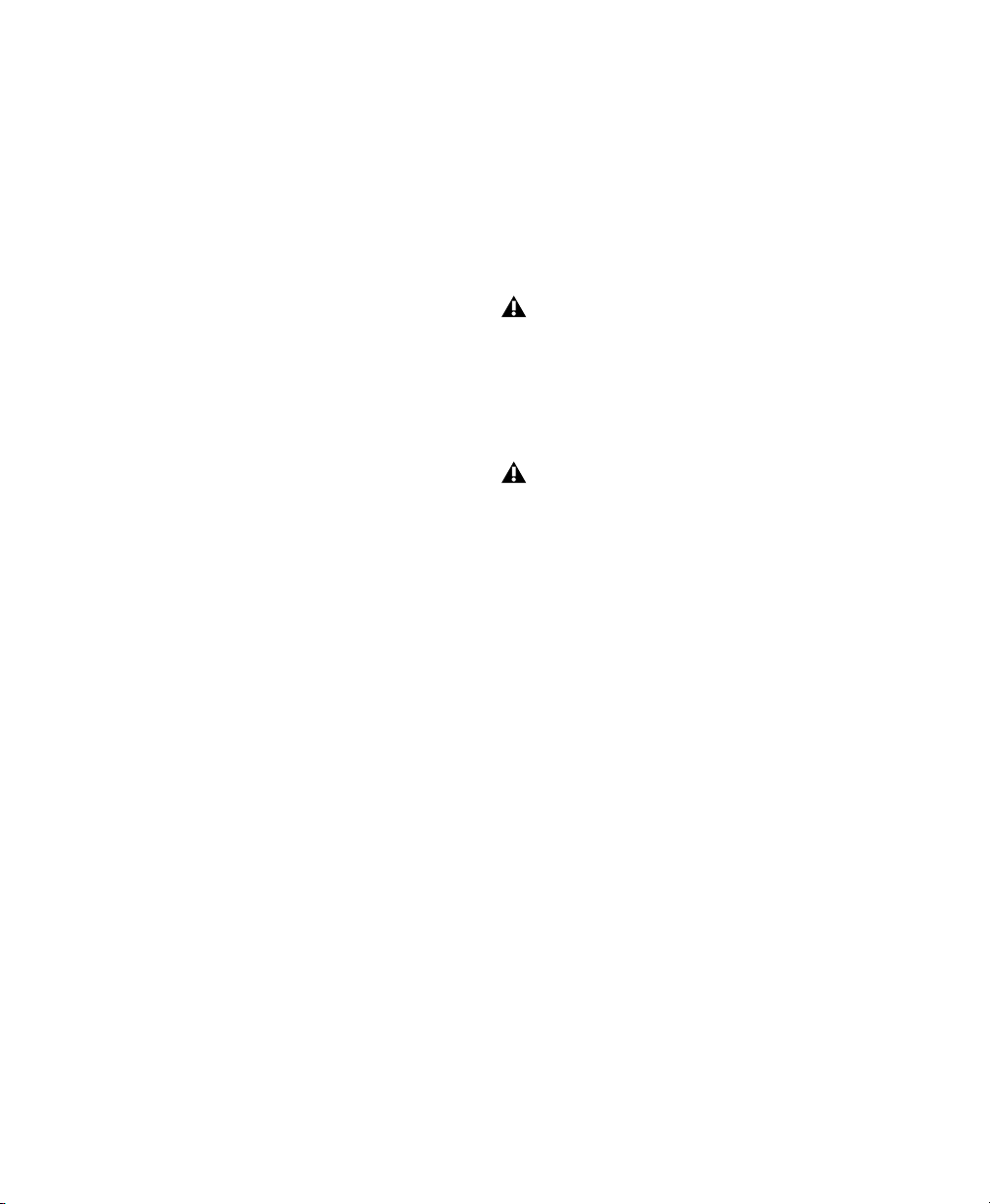
Sistemas de la serie MIX
Interfaces de audio admitidas
Pro Tools|24 MIX
Incluye:
• Tarjeta MIX Core
• Software Pro Tools
Pro Tools|24 MIXplus
Incluye:
• Tarjeta MIX Core
• Tarjeta MIX Farm
• Software Pro Tools
Pro Tools|MIX
3
Incluye:
• Tarjeta MIX Core
• Dos tarjetas MIX Farm
• Software Pro Tools
Pro Tools|24
Incluye:
• Tarjeta de audio d24
• Tarjeta DSP Farm
• Software Pro Tools
Sólo serie HD
Las siguientes interfaces de audio son
compatibles con los sistemas Pro Tools serie HD:
◆ 192 I/O
◆ 96 I/O
Los sistemas de la serie HD requieren el
uso de al menos una 192 I/O o 96 I/O.
Serie HD, Serie MIX y Pro Tools|24
Las siguientes interfaces de audio funcionan con
los diferentes sistemas TDM, según se indica.
Las interfaces de audio que funcionan
con los sistemas de la serie HD requieren
el uso de al menos una 192 I/O o 96 I/O.
Los sistemas Pro Tools serie HD, Pro Tools serie
MIX y Pro Tools|24 admiten las siguientes
interfaces de audio de Digidesign:
◆ 888|24 I/O y 882|20 I/O
◆ 1622 I/O
◆ ADAT Bridge I/O de 24 bits o ADAT Bridge I/O
original
Las interfaces de audio originales 888 I/O y
882 I/O sólo funcionan con los sistemas
Pro Tools serie MIX y Pro Tools|24.
Guía de referencia de Pro Tools20
Page 21
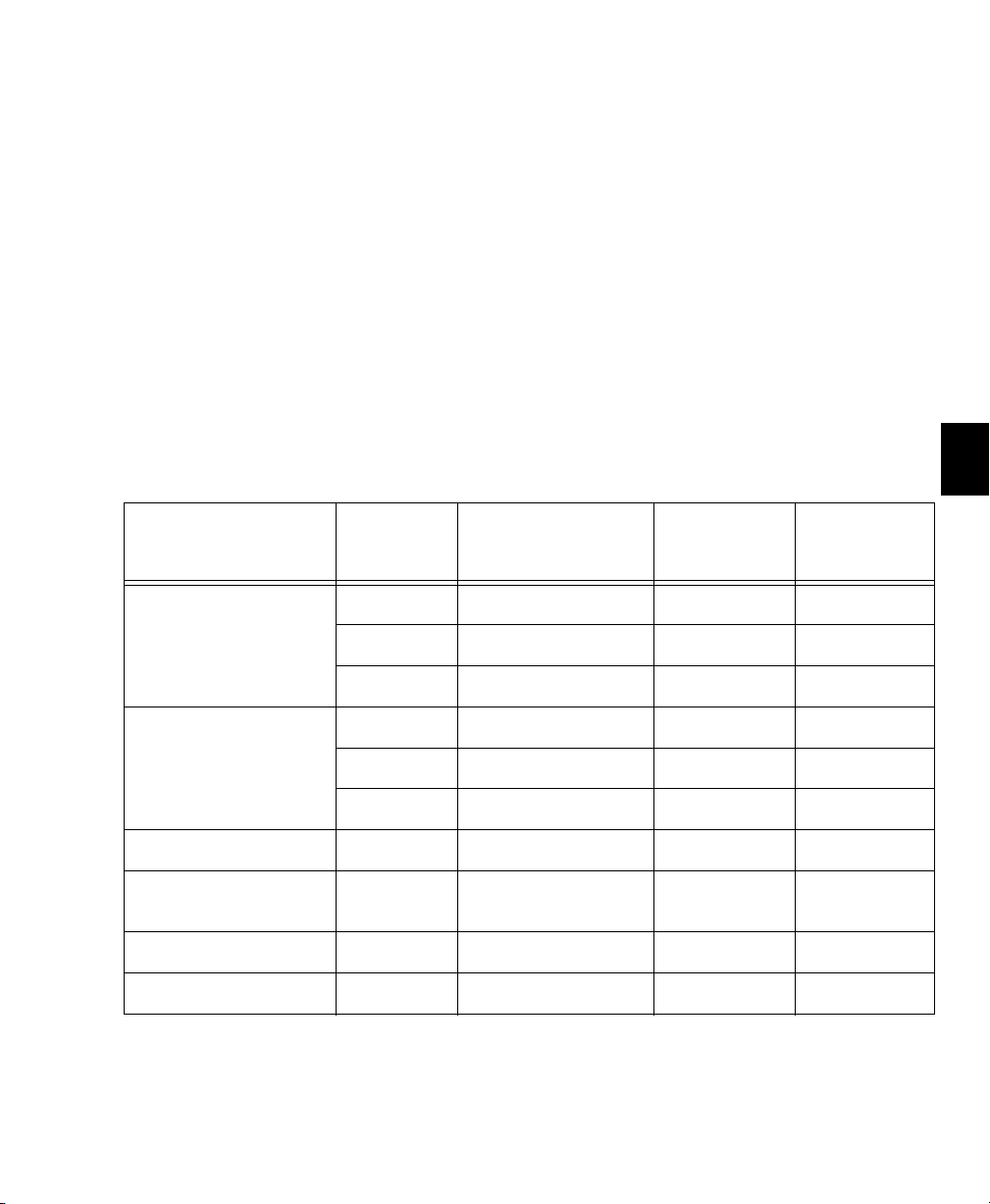
Reproducción, grabación y límites de voces del sistema TDM
En la tabla siguiente se muestra una lista sobre la reproducción de audio, grabación y límites de pistas
de voz de cada tipo de sistema Pro Tools TDM. La reproducción y grabación de voces hace referencia
al número de pistas únicas de reproducción y grabación simultáneas que hay en el sistema. El total de
pistas de voz (antes conocidas como voces virtuales) es el número máximo de pistas de audio que
pueden compartir las voces disponibles en el sistema. Los límites de las voces dependen de la
frecuencia de muestreo de sesión y del número de chips DSP dedicados a los recursos de reproducción
del sistema. Los sistemas Pro Tools serie HD pueden abrir sesiones hasta con 256 pistas de audio (y los
sistemas de la serie MIX pueden abrir sesiones hasta con 128 pistas de audio), pero las pistas de audio
que superen el límite de pistas de voz del sistema se configurarán automáticamente como Voice Off.
Todos los sistemas Pro Tools con TDM proporcionan un total de 64 buses de mezcla internos. Los
sistemas TDM también proporcionan 5 inserciones y 5 envíos por pista, siempre que las admita la
capacidad DSP del sistema.
Table 1. Reproducción, grabación y límites de voz de los sistemas Pro Tools serie HD, serie MIX y Pro Tools|24
Frecuencia
Tipo de sistema principal
Pro Tools|HD 1 44,1/48 96 96 112
Pro Tools|HD 1 expandido,
Pro Tools|HD 2,
Pro Tools|HD 3
Pro Tools|24 MIX 44,1/48 32 o 64 32 o 64 43 o 86
Pro Tools|24 MIXplus,
Pro Tools|24 MIX
Pro Tools|24 44,1/48 32 32 43
Pro Tools|24 expandido 44,1/48 64 64 86
3
de muestreo
(kHz)
88,2/96 48 48 48
176,4/192 12 12 12
44,1/48 128 128 224
88,2/96 64 64 80
176,4/192 24 24 24
44,1/48 64 64 86
Voces (pistas mono de
reproducción
simultánea)
Pistas mono de
reproducción
simultánea
Total pistas
de voz
Capítulo 2: Configuraciones del sistema Pro Tools 21
Page 22

Interfaces de audio para sistemas TDM
En la tabla siguiente se muestra una lista de las funciones de entrada y de salida de las diferentes
interfaces de audio para los sistemas Pro Tools con TDM. En los sistemas HD expandidos, las
interfaces de audio se pueden combinar para obtener hasta 96 entradas y salidas de audio. En los
sistemas MIX expandidos, las interfaces de audio se pueden combinar para obtener hasta 72 entradas
y salidas de audio.
Table 2. Funciones de canal de las interfaces de audio de los sistemas Pro Tools TDM
Tipo de interfaz
192 I/O 16 entradas/
96 I/O 16 entradas/
888|24 I/O 8 entradas/
882|20 I/O 8 entradas/
1622 I/O 16 entradas/
ADAT Bridge I/O de 24
bits, ADAT Bridge I/O
888 I/O 8 entradas/
882 I/O 8 entradas/
Número de
canales E/S
16 salidas
16 salidas
8 salidas
8 salidas
2 salidas
16 entradas/
16 salidas
8 salidas
8 salidas
Frecuencias de
muestreo (kHz)
44,1, 48, 88,2,
96, 176,4, 192
44,1, 48, 88,2, 9624 bits 24 bits 24 bits
44,1, 48 24 bits 24 bits (o
44,1, 48 20 bits 20 bits 24 bits
44,1, 48 20 bits 24 bits 24 bits
44,1, 48 24 bits 24 bits 24 bits
44,1, 48 18 bits (o anterior
44,1, 48 16 bits 16 bits 24 bits
Sistemas Pro Tools LE
Los sistemas Pro Tools LE están disponibles en
las configuraciones siguientes:
Digi 001
Un sistema Digi 001 incluye:
• Tarjeta Digi 001 PCI
• Caja de E/S Digi 001
• Software Pro Tools LE
Guía de referencia de Pro Tools22
Conversión A/D
24 bits 24 bits 24 bits
a 16 bits)
Conversión
D/A
anterior a
20 bits)
18 bits 24 bits
Digi ToolBox XP
Un sistema Digi ToolBox incluye:
• Tarjeta Audiomedia III
• Software Pro Tools LE
La capacidad total de procesamiento de un
sistema Pro Tools basado en LE depende de
la potencia de procesamiento del ordenador.
Para obtener información actualizada sobre
compatibilidad y requisitos del sistema,
póngase en contacto con el distribuidor de
Digidesign o visite la página Web de
Digidesign.
E/S
digital
24 bits
Page 23

Funciones del sistema Pro Tools LE
En la tabla siguiente se muestra una lista de las funciones de reproducción, grabación y entrada y
salida de cada sistema Pro Tools LE. El número de pistas de audio mono de todos los sistemas
Pro Tools LE se limita a 24. Si abre en un sistema LE una sesión Pro Tools creada en un sistema TDM
que contiene más de 24 pistas de audio mono, sólo se abrirán las pistas de audio asignadas a las 24
primeras voces; si guarda la sesión con Pro Tools LE, sólo se guardarán las 24 primeras pistas, el resto
se perderá.
Todos los sistemas Pro Tools LE proporcionan un total de 16 buses de mezcla internos. Pro Tools LE
también proporciona hasta 5 inserciones y 5 envíos por pista; esto depende de la capacidad de
procesamiento del ordenador.
Table 3. Funciones de reproducción de audio, grabación y canales del sistema Pro Tools LE
Pistas mono de
Tipo de sistema
Digi 001 24 hasta 18
Audiomedia III 24 hasta 4 entradas/4
reproducción
simultánea
Número de canales
de grabación
simultánea
entradas/18 salidas
salidas
Conversión
A/D
24 bits 24 bits 24 bits
18 bits 18 bits 24 bits
Conversión
D/A
E/S
digital
Para obtener más detalles sobre la transferencia de material de sesión entre los sistemas Pro Tools LE
y Pro Tools TDM, véase “Sesiones compartidas entre Pro Tools TDM y Pro Tools LE” en la página 66.
Capítulo 2: Configuraciones del sistema Pro Tools 23
Page 24

Guía de referencia de Pro Tools24
Page 25
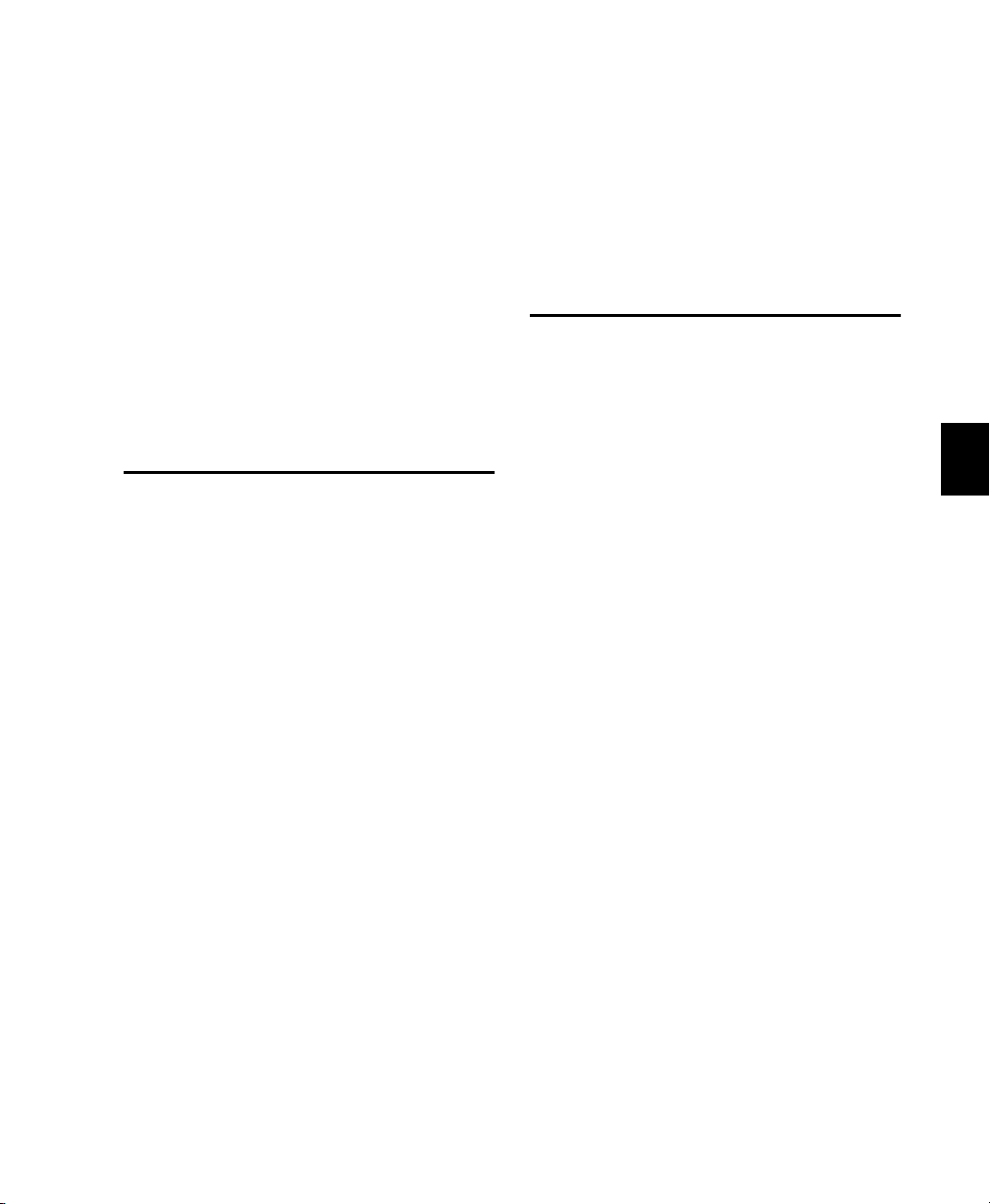
Capítulo 3: Conceptos de Pro Tools
Pro Tools se basa en conceptos sencillos fáciles
de asimilar. Muchos de ellos ya le son familiares.
En este capítulo se explican los fundamentos y
los conceptos que forman la base del
funcionamiento de Pro Tools.
Grabación de audio en disco duro
La grabación en cinta es un medio lineal; para
oír la grabación en un punto determinado, debe
rebobinar o avanzar rápido la cinta. Para
reorganizar o repetir material en un sistema
lineal, debe volver a grabarlo.
La grabación en disco duro es un medio no lineal
(o de acceso directo) en el que puede ir a
cualquier punto de la grabación sin tener que
rebobinar o avanzar rápido.
Los sistemas no lineales tienen varias ventajas.
Puede reorganizar con facilidad o repetir partes
de una grabación ordenando al disco duro que
lea las partes de una grabación en distinto orden
o en varias veces. Además, esta reorganización es
no destructiva, es decir, el material grabado
original no se altera.
Digidesign Audio Engine
Al iniciar Pro Tools, Digidesign Audio Engine
(DAE) se inicia automáticamente en segundo
plano. DAE es el sistema operativo en tiempo
real de Digidesign para los sistemas de grabación
digitales. Al instalar Pro Tools, DAE se instala
automáticamente en el sistema y se puede
acceder a él desde Pro Tools.
De la misma manera que el sistema operativo de
un ordenador proporciona los cimientos para
los programas que se ejecutan en el ordenador,
DAE ofrece la mayoría de las funciones de
grabación en disco duro, procesamiento de
señales digitales, automatización de mezcla y
MIDI que requiere Pro Tools y otros productos
de Digidesign y sus desarrolladores asociados.
El tamaño de búfer de reproducción DAE
determina la cantidad de memoria asignada
dentro de DAE para búferes de disco, importante
para el rendimiento del sistema. Para más
información, véase “Tamaño del búfer de
reproducción DAE” en la página 52. El tamaño
del búfer de reproducción de DAE se puede
cambiar en el cuadro de diálogo Playback
Engine, como se ve más adelante.
Pro Tools es un sistema de grabación no lineal
que permite reorganizar y mezclar material
grabado de manera no destructiva.
Capítulo 3: Conceptos de Pro Tools 25
Page 26

Cuadro de diálogo Playback Engine
Pro Tools utiliza el procesador principal del
ordenador para determinadas tareas y para el
procesamiento principal DSP opcional.
Sesiones Pro Tools
Al iniciar un proyecto en Pro Tools, se crea una
sesión. En esta sección se explican algunos
elementos básicos sobre las sesiones.
Pro Tools LE utiliza procesamiento principal
(CPU) para funciones de efectos, mezclas,
reproducción y grabación de pistas de audio.
Pro Tools TDM también puede emplear este tipo
de procesamiento para ejecutar módulos
adicionales RTAS para el procesamiento de
efectos. El rendimiento lo determina el sistema y
la configuración del motor de reproducción.
El cuadro de diálogo Playback Engine permite
establecer un tamaño de búfer de hardware y
asignar un porcentaje de los recursos de la CPU a
estas tareas. Para más información, véase
“Configuración del sistema” en la página 50.
Cuadro de diálogo Playback Engine para el sistema
Pro Tools TDM.
Archivo de sesión
Icono del archivo de sesión Pro Tools
Un archivo de sesión es el documento que crea
Pro Tools al iniciar un proyecto nuevo. El
archivo de sesión contiene asignaciones de
todos los elementos asociados con un proyecto,
entre los que se incluyen archivos de audio,
información MIDI y toda la información de
edición y mezcla. Puede hacer cambios en la
sesión y guardarlos en un archivo de sesión
nuevo. Permite crear varias versiones de un
proyecto o hacer copias de seguridad del trabajo
de edición y mezcla.
Archivo de audio
Al grabar audio en una sesión Pro Tools se crean
archivos de audio.
En el cuadro de diálogo Playback Engine
también se selecciona el número de voces (y
pistas de voz) del sistema y sus sesiones. Las
opciones de número de voces que aparecen en el
cuadro de diálogo dependen de cuánto
procesamiento DSP desee asignar a la voz. Para
más información, véase “Configuración del
sistema” en la página 50.
Véase también “Recursos del sistema” en la
página 30.
Guía de referencia de Pro Tools26
Icono de archivo de audio
Los archivos de audio de cada sesión se guardan
en una carpeta llamada “Audio Files”. Los
archivos de audio se muestran en las listas de
regiones Audio y pueden aparecer en una pista.
Una sección de un archivo de audio se puede
definir como una región. Véase “Regiones (o
bucles)” en la página 27.
Page 27
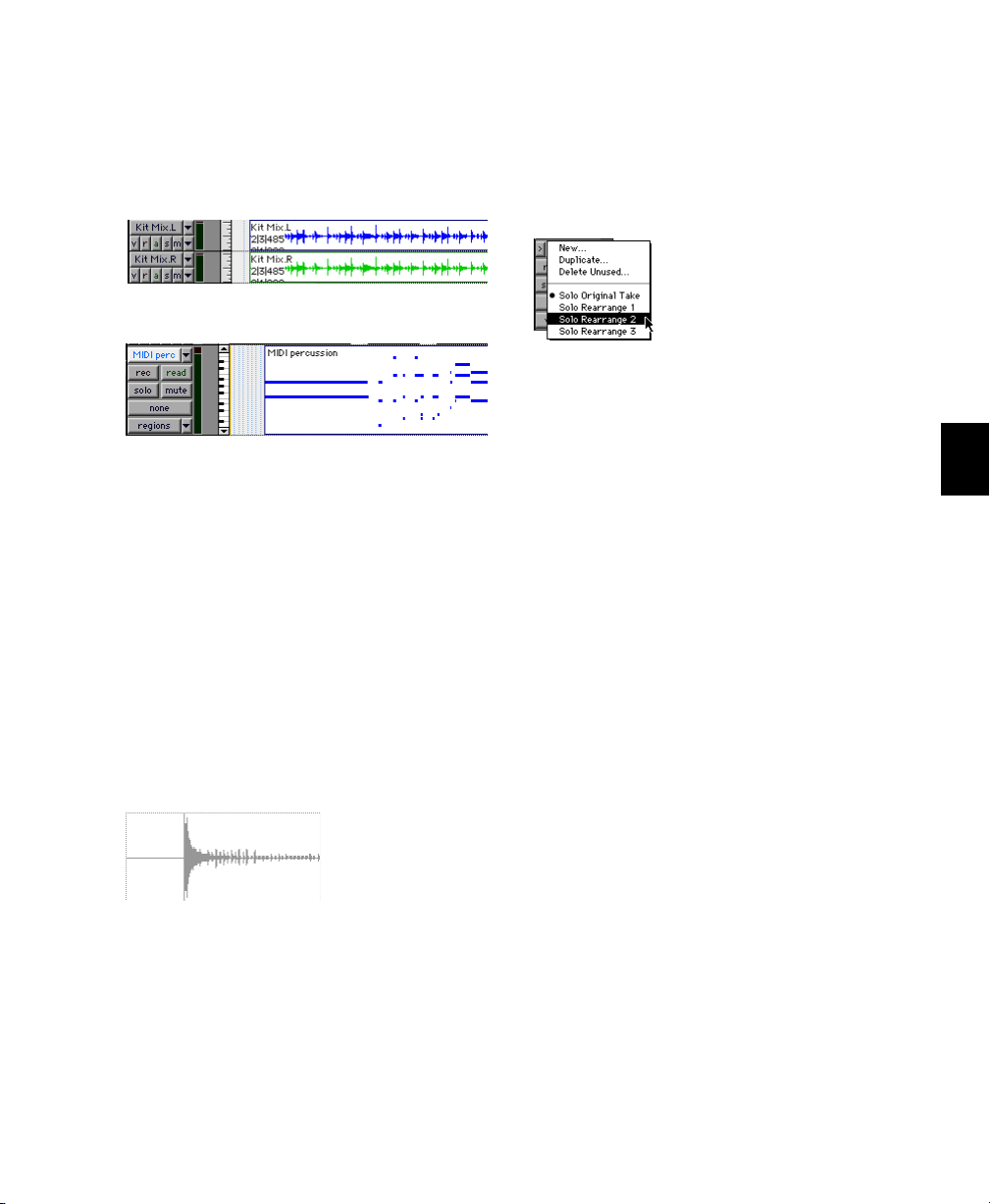
Pistas
Las pistas Pro Tools son los elementos en los que
se graban y editan datos de audio, MIDI y
automatización.
Pistas de audio en la ventana Edit
Pista MIDI en la ventana Edit
Las pistas de audio y MIDI se pueden editar en
regiones o repetirse en diferentes ubicaciones
para crear bucles, reorganizar secciones o
canciones completas o montar pistas con el
material procedente de varias tomas.
Las pistas de audio pueden ser mono, estéreo o
de cualquier formato de canales múltiples
(según el tipo de sistema Pro Tools). Al crear una
nueva pista de audio, puede elegir en una lista
de formatos admitidos por el sistema.
Regiones (o bucles)
Región de audio
Una región (o bucle) es un trozo de información
de audio o MIDI que pueden tener datos de
automatización asociados. Una región puede ser
un bucle, una melodía de guitarra, un verso de
una canción, un efecto de sonido, un trozo de
diálogo o todo un archivo de sonido.
En Pro Tools, las regiones se crean a partir de
audio o archivos MIDI y se pueden organizar en
listas de reproducción de pistas de audio y MIDI.
Lista de reproducción
Menú emergente del selector de la lista de
reproducción
Una lista de reproducción es un grupo de regiones
ordenadas en una pista de audio o MIDI. Las
pistas poseen listas de reproducción de edición y
listas de reproducción de automatización.
Puede crear cualquier número de listas de
reproducción de edición para una pista. Esto
permite montar versiones distintas de
ejecuciones o ediciones en una sola pista de
audio o MIDI y elegir una con un menú
emergente en la pista.
En las pistas de audio, una lista de reproducción
de edición informa al disco duro sobre los
archivos de audio que tiene que leer y en qué
orden. Por ejemplo, puede utilizar la misma
región de audio para acceder al mismo trozo de
audio varias veces en diferentes ubicaciones sin
utilizar más espacio de disco. Si lo desea, se
pueden crear diferentes versiones del mismo
audio original para modificar la duración, el
fundido de entrada, el fundido de salida y los
efectos aplicados.
Una lista de reproducción puede estar
compuesta por una sola región o muchas
regiones separadas. Puede estar formada por
elementos parecidos, como regiones de varias
tomas distintas de un solo, o elementos
diferentes, como varios efectos sonoros.
Capítulo 3: Conceptos de Pro Tools 27
Page 28
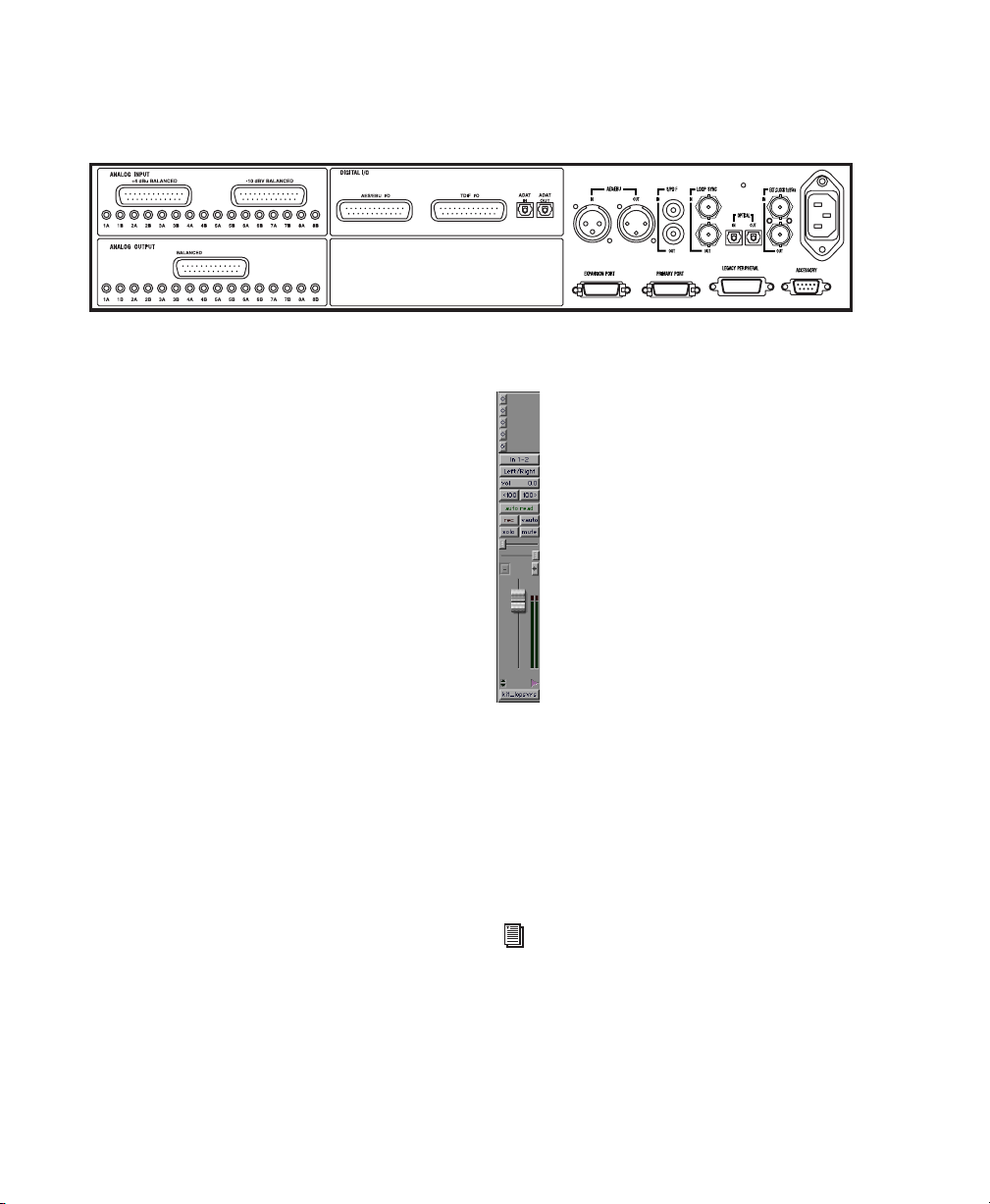
Cada pista tiene un sólo conjunto de listas de reproducción de automatización, según el tipo de pista
y las asignaciones de envíos o módulos adicionales.
Figura 1. Vista posterior de 192 I/O, 16 canales de entrada y salida
Canal
El término canal se usa para describir varios
componentes relacionados de un sistema
Pro Tools. El primer ejemplo de canal se refiere a
una entrada o salida física del sistema Pro Tools.
Por ejemplo, una interfaz de audio 192 I/O
(Figure 1) proporciona hasta 16 canales de
entrada y salida a un sistema de la serie HD con
TDM. Una interfaz de audio 888/24 I/O
proporciona ocho canales de entrada y salida
analógica a un sistema con TDM.
El segundo uso del término canal se refiere a una
tira de mezclador en la ventana Mix de
Pro Tools. El término tira de canal se refiere a la
tira de mezclador de cualquier pista (pista de
audio o MIDI, entrada auxiliar o atenuador
principal) en una sesión.
Guía de referencia de Pro Tools28
Tira de canal en la ventana Mix
Las tiras de canal de audio y MIDI tienen
controles parecidos, pero con efectos distintos.
Por ejemplo, los atenuadores de tira de canal de
audio y entrada auxiliar controlan el mezclador
Pro Tools, mientras los atenuadores de tira de
canal MIDI envían datos de volumen MIDI
(controlador MIDI 7).
El término canal también describe un
aspecto distinto del funcionamiento MIDI.
Véase “Conceptos MIDI” en la página 32.
Page 29

Dirección de señales
Pro Tools ofrece controles de mezclas y
dirección de señales basados en software. Estos
controles se encuentran en la ventana Mix. (Si lo
desea, también puede acceder a algunos de estos
controles desde la ventana Edit.)
Ejemplo de dirección de señales
Una tarea de dirección de señales habitual
consiste en submezclar varias pistas en una sola
tira de canal para compartir procesos y control
de niveles. El ejemplo siguiente muestra tres
pistas de audio submezcladas en una salida
auxiliar estéreo.
Módulo
adicional
estéreo
Las opciones de dirección de señales incluyen
las siguientes:
Controles de E/S de pista El tipo más básico de
dirección de señales es la entrada y salida de
pista. Es necesario que una pista tenga una ruta
de entrada asignada para grabar audio y una ruta
de salida asignada para que sea audible a través
de una salida de hardware. Las señales también
se pueden dirigir hacia o desde otras pistas en
Pro Tools (o entradas y salidas de hardware)
utilizando buses internos.
Entradas auxiliares y atenuadores principales Las
entradas auxiliares son pistas que se pueden usar
como retornos, submezclas y controles por bus.
Los atenuadores principales se usan como
controles de nivel por bus y salida. Las entradas
auxiliares y los atenuadores principales pueden
tener inserciones o módulos adicionales.
Salidas a
la ruta de
bus
estéreo
Pistas de audio
Submezclas en una entrada auxiliar
Entrada auxiliar
Entrada desde
la ruta de bus
estéreo
Salida a una
ruta de salida
estéreo
Envíos Los envíos dirigen audio a buses internos
para enviar a otras pistas en Pro Tools o a salidas
de hardware.
Módulos adicionales e inserciones Los módulos
adicionales de software y las inserciones de
hardware procesan audio en la pista asociada. El
procesamiento del módulo adicional se realiza
en su totalidad en Pro Tools. Las inserciones de
hardware utilizan entradas y salidas de la
interfaz de audio para dirigir inserciones de
forma tradicional a (y desde) efectos externos y
otros dispositivos.
Rutas Pro Tools permite definir un grupo de
varias entradas, salidas o buses que tienen un
único nombre y formato (de canal). Estos
grupos se componen de listas de opciones de
dirección disponibles en selectores de entrada y
salida de pista y otros menús. Las rutas pueden
ser muy útiles para asignar direcciones de
entrada y salida estéreo y multicanal o subrutas
dentro de una ruta. Véase el Capítulo 7, “I/O
Setup” para más información.
Capítulo 3: Conceptos de Pro Tools 29
Page 30

Formatos de mezclas Las sesiones incluyen
combinaciones de pistas, buses, entradas, salidas
e inserciones de formato mono, estéreo y
multicanal. (Los formatos multicanal sólo se
admiten en los sistemas Pro Tools serie HD y
serie MIX.)
Recursos del sistema
La contabilización de pistas, el procesamiento
de módulos adicionales, las opciones de rutas de
señales y dirección y la disponibilidad de voces
se encuentran limitadas por los recursos
combinados disponibles desde el ordenador
principal y el hardware Pro Tools.
Pro Tools ofrece varias maneras de gestionar y
conservar los recursos para maximizar el
rendimiento del sistema. Al trabajar con
sesiones y pistas Pro Tools, se puede beneficiar
de las funciones siguientes para aumentar la
eficacia de DSP y otros recursos.
◆ La configuración de uso del sistema (por
ejemplo, el uso de la CPU y el tamaño del búfer
de hardware) permite equilibrar la distribución
del trabajo entre el ordenador y cualquier
hardware de audio Digidesign. Véase
“Configuración del sistema” en la página 50.
◆ La conmutación de los modos activo e
inactivo permite activar (on) y desactivar (off)
ciertos elementos de forma selectiva, por
ejemplo, pistas e inserciones. Permite asignar
DSP y otros recursos cuando se forman listas de
reproducción, pistas y mezclas. Véase
“Elementos activos e inactivos” en la página 30.
◆ Los sistemas Pro Tools con TDM ofrecen
opciones de voces flexibles para las pistas de
discos. Para más información sobre la gestión de
voces y las opciones, véase “Pistas de voz y
prioridad de pistas” en la página 108.
Elementos activos e inactivos
Pro Tools permite desactivar determinados
elementos, por ejemplo, pistas de audio, para
liberar recursos DSP y conexiones del mezclador.
Éstos son los elementos de Pro Tools que se
pueden activar o desactivar.
◆ Pistas de audio, entradas auxiliares y
atenuadores principales (sólo sistemas TDM)
◆ Entradas y salidas de pistas
◆ Envíos
◆ Entradas de cadenas laterales
◆ Módulos adicionales
◆ Inserciones de hardware
◆ Rutas (en toda la sesión)
Las pistas MIDI no pueden estar inactivas.
Además de establecer manualmente los modos
activo e inactivo, Pro Tools desactivará los
elementos automáticamente si no hay recursos
disponibles o son insuficientes.
En modo activo, los elementos están activados y
en funcionamiento.
En modo inactivo, los elementos están en
silencio y desconectados. Los distintos
elementos afectan a los recursos disponibles del
sistema de la siguiente manera:
Módulos adicionales Cuando un módulo
adicional está inactivo en una pista, se puede
disponer de su DSP para otro módulo adicional
y para procesamiento. Se puede aplicar el modo
inactivo de forma manual, o automática, para
las asignaciones de los módulos adicionales
(véase “Modo inactivo automático y manual” en
la página 31).
Guía de referencia de Pro Tools30
Page 31

Rutas y asignaciones de rutas Cuando una ruta
o una asignación de ruta está inactiva, se puede
disponer de sus recursos de mezclas para dirigir
otras señales en la sesión. Se puede aplicar el
modo inactivo de forma manual, o automática,
para las rutas y asignaciones (véase “Modo
inactivo automático y manual” en la página 31).
Pistas (Sólo sistemas TDM) Cuando una pista
está inactiva, su voz está disponible para otra
pista. Además, cuando una pista de audio, una
entrada auxiliar o un atenuador principal están
en modo inactivo, también lo estarán sus
módulos adicionales, inserciones, envíos y
asignaciones de E/S.
Visualización de los elementos inactivos
Cuando los elementos están inactivos, los
nombres aparecen en cursiva y el fondo aparece
en gris oscuro. Si una pista está inactiva (sólo
sistemas TDM), toda la tira de canal se oscurece.
Activo Módulo adicional inactivo
Pista inactiva
Modo inactivo automático y manual
Los modos activo e inactivo son las opciones
adecuadas para la transferencia de sesiones y
gestión de los recursos del sistema. Pro Tools
proporciona conmutación automática y manual
del modo inactivo. Se puede aplicar el modo
inactivo (o activo) a los elementos de forma
manual al gestionar, de forma selectiva, los
recursos del sistema mientras se edita o mezcla.
Elementos inactivos de forma automática
Al abrir una sesión, es posible que no se
disponga de todas las rutas de señal, módulos
adicionales o interfaces de audio usadas en la
sesión tal como se definieron en el sistema
actual. En este caso, la sesión se abrirá como se
guardó por última vez. Los elementos no
disponibles, o que no se pueden cargar debido a
una falta de recursos, se pondrán en modo
inactivo.
Conmutación del modo inactivo manual
Puede aplicar los modos activo o inactivo de
forma manual para gestionar los recursos del
sistema. Si un elemento está inactivo, se podrá
disponer de sus elementos asociados en
cualquier parte de la sesión.
Elementos activos e inactivos y pistas
A continuación, se muestran instrucciones
básicas para aplicar el modo inactivo a los
elementos de forma manual. En la Guía de
referencia de Pro Tools, se ofrecen instrucciones
sobre cómo aplicar el modo inactivo a un
elemento.
Para alternar un elemento entre los modos activo
e inactivo:
■ Mantenga pulsadas las teclas Comando+
Control (Macintosh) o Control+Inicio
(Windows) y haga clic en el elemento.
Capítulo 3: Conceptos de Pro Tools 31
Page 32

Puede aplicar los modos activo o inactivo a
todas las pistas o a las seleccionadas con teclas
modificadoras estándar de Pro Tools (Opción y
Opción+Mayús en Macintosh; Alt y Alt+Mayús
en Windows). Las entradas de cadenas laterales
admiten conmutación directa activa e inactiva,
pero no se puede acceder a todas ellas o a las
seleccionadas.
Conceptos MIDI
MIDI (Musical Instrument Digital Interface,
interfaz digital para instrumentos musicales) es
un protocolo de comunicación para
instrumentos musicales. Este estándar permite
conexiones entre una variedad de dispositivos
de distintos fabricantes. Entre los ejemplos de
equipos compatibles con MIDI se encuentran
sintetizadores, módulos de sonido, cajas de
ritmos, bastidores de interconexión,
procesadores de efectos, interfaces MIDI y
secuenciadores.
No todos los dispositivos poseen los tres
puertos MIDI (IN, OUT y THRU).
Un sólo cable MIDI puede transmitir un grupo
separado de mensajes para cada uno de los 16
canales. Los 16 canales corresponden a
diferentes dispositivos MIDI o canales múltiples
en un sólo dispositivo (si el dispositivo es
multitímbrico). Cada canal representa un sonido
discreto de instrumento; por ejemplo, bajo en el
canal 1, piano en el canal 2 y batería en el
canal 10. Al igual que una grabadora de cintas
multipista, un secuenciador MIDI puede grabar
arreglos complejos (incluso usando un sólo
teclado multitímbrico).
Terminología MIDI
Éstos son algunos términos básicos MIDI:
Interfaz MIDI Hardware que permite al
ordenador conectarse a los dispositivos MIDI y
comunicarse con ellos.
Los dispositivos MIDI se componen de
conectores DIN de 5 patillas denominados IN,
OUT y THRU.
El puerto MIDI OUT transmite mensajes, el
puerto MIDI IN los recibe y MIDI THRU emite el
eco de lo que se recibe del puerto IN. Los
dispositivos MIDI se conectan con cables MIDI
que se pueden obtener en la mayoría de las
tiendas de música.
eco emitido desde IN
Flujo de señal MIDI
Guía de referencia de Pro Tools32
Dispositivo MIDI Cualquier teclado, módulo de
sonido, dispositivo de efectos u otro equipo que
envía o recibe información MIDI.
Controlador MIDI Cualquier dispositivo MIDI
que transmite información de ejecución MIDI.
Entre ellos se encuentran teclados,
controladores de guitarra MIDI, instrumentos
de viento MIDI, etc. Los controladores
transmiten MIDI desde los puertos MIDI OUT.
Superficie de control MIDI Cualquier
dispositivo, como Mackie HUI, que usa una
conexión MIDI para enviar mensajes de control
a un programa de software, pero que no suele
utilizarse para grabar información MIDI.
Page 33

Fuente de sonido MIDI Cualquier instrumento
MIDI capaz de reproducir sonido MIDI. Las
fuentes de sonido reciben MIDI de los puertos
MIDI IN.
Multitímbrico La capacidad de reproducir varios
sonidos de instrumentos diferentes (piano, bajo
y batería) al mismo tiempo en distintos canales.
Esto hace posible que una sola fuente de sonido
MIDI reproduzca la totalidad de los arreglos.
Canal MIDI Se pueden transmitir hasta 16
canales de información de ejecución MIDI a
través de un sólo cable MIDI. El número del
canal separa los distintos mensajes; de esta
manera, las fuentes de sonido pueden recibir los
mensajes correctos.
Evento de cambios de programa Comando MIDI
que indica a una fuente de sonido el sonido o
parche de sonido que tiene que usar. El
protocolo MIDI permite elegir entre un rango de
128 parches.
Mensaje de selección de banco Muchos
dispositivos tienen más de 128 parches, que se
organizan en bancos. Bank Select Message es un
comando MIDI que especifica el banco de
parches del que se debe elegir.
Eventos continuos de controlador Instrucciones
MIDI que permiten realizar cambios en tiempo
real a las notas que están sonando. Entre éstas se
encuentran la variación de tono, la modulación,
el volumen, el panorámico de audio y muchas
más.
Información exclusiva del sistema Información
MIDI que, por lo general, se usa para enviar y
recuperar información de los parámetros de
parche para ser almacenada.
Ideas falsas más habituales acerca de MIDI
MIDI no es audio. Los mensajes que viajan a
través de un cable MIDI son sólo números que se
traducen en instrucciones específicas. Por
ejemplo, al pulsar una tecla del teclado MIDI, se
envía un mensaje al puerto MIDI OUT que
ordena a otro dispositivo (si está conectado y
configurado en mismo canal MIDI) que
reproduzca esa nota en particular.
Control local Configuración de controlador que
se encuentra en la mayoría de teclados MIDI que
les permite reproducir su propia fuente de
sonido. La desactivación del “control local”
asegura que la fuente de sonido interna del
dispositivo sea reproducida por mensajes MIDI
externos.
Cuando use Pro Tools, el “control local” debe
estar desactivado. Cuando el “control local” está
desactivado, el teclado todavía transmite
información al puerto MIDI OUT.
Rutas de señal para instrumentos MIDI
Si desea oír el segundo dispositivo (fuente de
sonido) deberá conectar las salidas de audio a un
sistema de sonido. Los instrumentos MIDI
tienen dos rutas de señal, una para audio y la
otra para MIDI.
MIDI no permite usar los dispositivos por
encima de sus funciones. Cada instrumento
tiene sus propias limitaciones de generación de
sonido, polifonía y funciones multitímbricas.
Capítulo 3: Conceptos de Pro Tools 33
Page 34

Guía de referencia de Pro Tools34
Page 35

Capítulo 4: Ventanas de Pro Tools
Pro Tools ofrece dos formas complementarias de
ver una sesión: la ventana Mix y la ventana Edit.
Pro Tools también permite controlar el
transporte y la función de transporte desde la
ventana Transport.
Para más información sobre los elementos
principales de las ventanas Mix y Edit, véase la
referencia de las páginas en la Figura 2 en la
página 36 y la Figura 3 en la página 37.
La ventana Mix
En la ventana Mix, las pistas aparecen como
tiras de mezclas (o tiras de canal) con controles
para inserciones, envíos, asignaciones de
entradas y salidas, volumen, panorámico de
audio, activaciones para grabación, modo de
automatización y aislamiento/silenciamiento.
En la sección siguiente se explica cada uno de
estos controles de pistas.
La ventana Edit
La ventana Edit proporciona una presentación
de línea de tiempo de datos de audio y MIDI y
automatización de mezclas para grabar, editar y
organizar pistas. Al igual que en la ventana Mix,
cada pista posee controles para los modos de
activación para grabación, aislamiento,
silenciamiento y automatización.
Los sistemas que tienen la opción Pro Tools AV
instalada también disponen de una
presentación de línea de tiempo para pistas de
película.
Para mostrar los controles de entrada y salida,
inserciones, envíos y comentarios en la ventana
Edit, seleccione Display > Edit Window Shows >
All. Puede elegir mostrar algunos o todos los
elementos.
Para mostrar los controles de entrada/salida,
inserciones, envíos y comentarios de Pro Tools,
seleccione Display > Mix Window Shows > All.
Para alternar entre las ventanas Mix y Edit:
en Macintosh, pulse Comando y el signo
Igual (=); en Windows, pulse Control+Igual
(=).
Capítulo 4: Ventanas de Pro Tools 35
Page 36

Botón de programa de
pista MIDI (página 347)
Lista de pistas
Show/Hide
(página 103)
Automatización
(página 428)
Botón de la
ventana Output
(página 390)
Indicador de
ID de grupo
Lista de grupos
de mezcla
(página 114)
Indicador
AutoMatch
(página 433)
Nombre de
pista
(página 102)
Envío con controles de
envío (página 392)
Inserción de módulo
adicional (página 407)
Vista de
inserciones
(página 99)
Vista de
envíos
(página 393)
Vista de
E/S
(página 99)
Controles
de pista
(página 38)
Panorámico de
audio de canales
(página 100)
Volumen de
canal
(página 100)
Medidor de
nivel
(página 100)
Vista de
comentarios
de pista
(página 101)
Pista de
audio estéreo
(página 97)
Figura 2. Ventana Mix de Pro Tools
Guía de referencia de Pro Tools36
Pista de
audio mono
(página 97)
Entrada
auxiliar
(página 97)
Atenuador
principal
(página 97)
Pista
MIDI (página 97)
Page 37

Vinculación de
selecciones
(página 231)
Función de
métodos
abreviados de
teclado (página 44)
Tabulación a
transitorios
(página 242)
Reglas
(página 221)
Mostrar u ocultar
lista de pistas
(página 103)
Pista de
audio
(página 97)
Pista MIDI
(página 97)
Lista de
grupos de
edición
(página 114)
Botones de zoom
Botones de
modo de edición
(página 216)
(página 218)
Herramientas de
edición (página 38)
Área de edición de
eventos (página 38)
Indicadores de
ubicación (página 38)
Valores de
Grid y Nudge
(página 38)
Lista de
regiones
de audio
(página 212)
Vista de
forma de
onda
de audio
(página 201)
Vista de
automati-
zación
de volumen
(página 201)
Vista de velocidad
MIDI (página 201)
Figura 3. Ventana Edit de Pro Tools
Región seleccionada
(página 233)
Vista de notas MIDI
(página 201)
Capítulo 4: Ventanas de Pro Tools 37
Lista de regiones
MIDI (página 212)
Page 38

Controles de pista
Área de edición de eventos
Botón Record Enable (página 142)
Selector del modo de automatización
(página 428)
Selector de voz (página 107)
Botón Mute (página 111)
Botón Solo (página 110)
Ventana Mix, controles para pistas de audio y MIDI
(vista completa)
Botón Record Enable
(página 142)
Nombre de pista (página 102)
Selector de lista de reproducción
(página 209)
Selector del modo de
automatización (página 428)
Botón Mute (página 111)
Selector de voz (página 107)
Selector de altura de pista
(página 202)
Selector de vista de pista (página 201)
Botón Solo (página 110)
Controles de pista de la ventana Edit (altura de pista
mediana)
El área de edición de eventos proporciona la
hora, el tono y otra información acerca de los
datos de audio o MIDI seleccionados. También
permite definir selecciones mediante el teclado.
La presentación de los valores Start, End y
Length se puede configurar con un formato de
escala de tiempo diferente, por ejemplo,
Bars:Beats, Minutes:Seconds, etc. Para más
información, véase “Escala de tiempo principal”
en la página 222.
Selección
Indicadores
(página 39)
Nota
Atributos
(página 342)
Tono
Velocidad de ataque
Velocidad de liberación
Área de edición de eventos con información de pistas
MIDI
Indicadores de ubicación, valores de Grid/Nudge y presentación actual del puntero
Los indicadores de ubicación, los valores de Grid
y Nudge y la presentación de la ubicación del
puntero en la línea de tiempo disponen de
opciones de navegación y edición.
Herramientas de edición
Recorte
(página 253)
Zoom
(página 218)
Herramientas de edición en la ventana Edit
Guía de referencia de Pro Tools38
Forma de mano
(página 235)
Selector
(página 225)
Herramienta inteligente
(página 274)
Búsqueda de audio
(página 229)
Líneas
(página 273)
La presentación de la escala de tiempo principal
y secundaria se puede configurar con un
formato de escala de tiempo diferente, por
ejemplo, Bars:Beats, Minutes:Seconds, etc. Para
más información, véase “Escala de tiempo
principal” en la página 222.
Page 39

Indicadores de ubicación
(página 227)
Valor de Nudge
(página 261)
Ubicación del
puntero (página 225)
Valor de Grid
(página 260)
Valor del puntero
(página 225)
Presentación de la ventana Edit con información de
pistas MIDI
La ventana Transport
La ventana Transport se puede configurar para
que muestre controlesbásicos de transporte,
contadores y controles MIDI. Los contadores de
la ventana Transport reflejan los indicadores de
ubicación en la parte superior de la ventana
Edit.
Puede pulsar Retorno (Macintosh) o Entrar
(Windows) en el teclado alfanumérico para
localizar el principio de la sesión.
Rebobinado Rebobina desde la ubicación de
reproducción actual. También puede hacer clic
repetidamente para rebobinar por incrementos
(cantidad basada en la escala de tiempo
principal), de la siguiente manera:
Incrementos de rebobinado
Formato de la
escala de
tiempo
Cantidad del incremento
principal
Min:Sec 1 segundo
Time Code 1 cuadro
Bars:Beats 1 compás
Feet.Frame 1 pie
Controles y contadores de transporte básicos
Vuelta a cero
Online
Pre-roll
Post-roll
Transporte principal
Reproducción
Rebobinado
Detención
Valores de inicio, fin y duración
para la selección de línea de tiempo
Ventana Transport con controles y contadores de
transporte básicos
Online Pone Pro Tools online para que la
reproducción y grabación se activen mediante
una fuente de código de tiempo externa.
Vuelta a cero Localiza el principio de la sesión.
Avance rápido
Ida al final
Grabación
Sample 1 segundo
Con el modo del teclado numérico
configurado en Transport, puede rebobinar
pulsando 1.
Detención Detiene la reproducción o la
grabación.
También puede detener el transporte con los
métodos abreviados de teclado siguientes:
• Pulse la barra espaciadora.
• Con el modo del teclado numérico
configurado en Transport, pulse 0.
Reproducción Inicia la reproducción (si se hizo
clic primero en el botón de grabación) o la
grabación desde el punto de inserción de la línea
de tiempo.
Capítulo 4: Ventanas de Pro Tools 39
Page 40

Con el transporte detenido, mantenga pulsada
la tecla Control mientras hace clic en el botón
de reproducción (Macintosh) o haga clic con el
botón derecho (Windows) en el botón de
reproducción para activar el modo de
reproducción de bucle. Cuando está activado,
en el botón de reproducción aparece un símbolo
que representa a un bucle.
También puede iniciar la reproducción con los
métodos abreviados de teclado siguientes:
• Pulse la barra espaciadora.
• Con el modo del teclado numérico
configurado en Transport, pulse 0.
Puede reproducir a la mitad de velocidad con los
métodos abreviados de teclado siguientes:
• Pulse la tecla Comando (Macintosh) o
Control (Windows) mientras hace clic en el
botón de reproducción.
• Pulse Mayús+Barra espaciadora.
Avance rápido Avanza rápidamente desde el
punto de inserción de la línea de tiempo.
También puede hacer clic repetidamente para
avanzar rápidamente por incrementos (cantidad
basada en la escala de tiempo principal).
Incrementos de avance rápido
Formato de la
escala de
tiempo
principal
Min:Sec 1 segundo
Time Code 1 cuadro
Bars:Beats 1 compás
Feet.Frame 1 pie
Sample 1 segundo
Cantidad del incremento
Con el modo del teclado numérico
configurado en Transport, puede avanzar
rápidamente pulsando 2.
Ida al final Localiza el final de la sesión.
Puede pulsar Opción+Retorno (Macintosh)
o Control+Entrar (Windows) en el teclado
alfanumérico para localizar el final de la
sesión.
Grabación Prepara Pro Tools para grabación (el
botón parpadea). La grabación se inicia
haciendo clic en el botón de reproducción.
Con el transporte detenido, pulse la tecla
Control mientras hace clic en el botón de
grabación (Macintosh) o haga clic con el botón
derecho (Windows) en el botón de grabación
para pasar por los cuatro modos de grabación. El
botón de grabación cambia para indicar el modo
seleccionado: vacío indica Nondestructive
Record, “D” indica Destructive Record, un
símbolo de bucle indica Loop Record y “P”
indica QuickPunch.
También puede iniciar la grabación con los
métodos abreviados de teclado siguientes:
• Pulse F12.
• Pulse las teclas Comando+Barra espaciadora
(Macintosh) o Control+Barra espaciadora
(Windows).
• Con el modo del teclado numérico
configurado en Transport, pulse 3.
Para iniciar la grabación a la mitad de
velocidad, pulse las teclas
Comando+Mayús+Barra espaciadora
(Macintosh) o Control+Mayús+Barra
espaciadora (Windows).
Guía de referencia de Pro Tools40
Page 41

Pre-roll Durante la reproducción o grabación,
especifica la cantidad que se reproduce antes de
la ubicación del cursor (línea de tiempo) de
reproducción o del principio de la selección de
la línea de tiempo. Pre-roll es útil al pinchar para
grabar ya que le proporciona el tiempo para
“coger el ritmo” antes de alcanzar el punto en el
que se pincha. Para configurar la cantidad de
pre-roll, introduzca un valor nuevo en este
campo o arrastre el banderín de pre-roll a la
regla de base de tiempo principal.
Para activar pre-roll, haga clic en el botón Preroll situado a la izquierda del campo de pre-roll
y se resaltará.
Post-roll Durante la reproducción o grabación,
especifica la cantidad que se reproduce después
del final de una selección de línea de tiempo.
Post-roll es útil al pinchar para grabar ya que la
reproducción continúa después del punto en el
que se pincha para salir, lo que permite
comprobar si se produce una transición fluida
del material grabado previamente. Para
configurar la cantidad de post-roll, introduzca
un valor nuevo en este campo o arrastre el
banderín de post-roll a la regla de base de
tiempo principal.
Para activar post-roll, haga clic en el botón Postroll situado a la izquierda del campo de post-roll
y se resaltará.
End Especifica el final de la reproducción o
rango de grabación. Puede configurar el punto
de fin introduciendo una ubicación en este
campo o arrastrando el marcador de
reproducción correspondiente en la regla de
base de tiempo principal. Para más información,
véase “Marcadores de reproducción” en la
página 170.
Length Especifica la duración de la reproducción
o rango de grabación. Puede configurar la
duración introduciendo una ubicación en este
campo o seleccionando un rango en cualquier
regla de base de tiempo.
Cuando las selecciones de edición y línea de
tiempo están vinculadas, puede arrastrar la
lista de reproducción de una pista para
configurar el rango de reproducción y
grabación.
Transporte principal Especifica el “elemento
principal” para las funciones de transporte.
Haga clic en este botón y en el menú emergente
seleccione el transporte principal, que se puede
configurar en Pro Tools, Machine, MMC y
Remote. Para más información, véase el
Capítulo 35, “Sincronización de código de
tiempo”.
Controles MIDI
Start Especifica el principio de la reproducción o
rango de grabación. Puede configurar el punto
de inicio introduciendo una ubicación en este
campo o arrastrando el marcador de
reproducción correspondiente en la regla de
base de tiempo principal. Para más información,
véase “Marcadores de reproducción” en la
página 170.
Espera de nota
Descuento
Clic
Compás
Director
Ventana Transport con los controles MIDI
Capítulo 4: Ventanas de Pro Tools 41
Fusión MIDI
Tempo
Page 42

Espera de nota Si se ha seleccionado, la
grabación no se inicia hasta que no se reciba un
evento MIDI. De esta manera el inicio de la
grabación comienza cuando usted esté
preparado para reproducir y la primera nota, u
otros datos MIDI, se graban al principio del
rango de grabación.
Para activar el modo de espera de nota,
pulse F11 a no ser que se haya seleccionado
Disable F11 for Wait for Note en la sección
Operation de Preferences.
Clic Cuando se haya seleccionado, sonará un
metrónomo durante la reproducción y
grabación (especificado en la configuración en
el cuadro de diálogo Click/Countoff Options).
Haga doble clic en el botón de clic para abrir el
cuadro de diálogo Click/Countoff Options.
Fusión MIDI Cuando se haya seleccionado
(modo MIDI Merge), los datos MIDI grabados se
fusionan con el material de pistas existente.
Cuando la opción no esté seleccionada (modo
MIDI Replace), los datos MIDI grabados
sustituyen al material de pistas existente.
Con el modo del teclado numérico
configurado en Transport, puede pulsar 9
para activar la fusión MIDI.
Director Cuando se haya seleccionado, Pro Tools
usa el mapa de tempo definido en la regla
Tempo. Cuando la opción no está seleccionada,
Pro Tools cambia al modo de tempo manual y
pasa por alto la pista de tempo.
En modo de tempo manual, puede introducir
un valor de BPM en el campo de tempo o pulsar
en el campo haciendo clic en el botón Tap.
Con el modo del teclado numérico
configurado en Transport, puede pulsar 7
para activar el clic.
Descuento Cuando se haya seleccionado,
Pro Tools marca el número de compases
especificado (indicado en el botón) antes de que
se inicie la reproducción o grabación.
Haga doble clic en el botón de descuento para
abrir el cuadro de diálogo Click/Countoff
Options.
Con el modo del teclado numérico
configurado en Transport, puede pulsar 8
para activar el descuento.
Compás Muestra el compás actual de la sesión
basado en la ubicación de reproducción. Haga
doble clic en el botón de compás para abrir la
ventana Change Meter.
Tempo Muestra el tempo actual de la sesión
basado en la ubicación de reproducción. En
modo de tempo manual, puede introducir un
valor de BPM en este campo. Además, cuando el
campo de tempo esté seleccionado, puede pulsar
un tempo desde un controlador MIDI.
Guía de referencia de Pro Tools42
Page 43

Capítulo 5: Métodos abreviados de
teclado
Métodos abreviados globales
En esta sección se presentan los métodos
abreviados de teclado que se aplican a muchas
funciones en Pro Tools.
Funciones de pista
• Modificación del modo de automatización
• Activación de listas de reproducción
• Adición de módulos adicionales
• Activación para grabación, aislamiento y
silenciamiento de pistas
• Activación y desactivación de pistas en modos
Record Safe y Solo Safe
• Asignación de entradas, salidas y envíos
• Activación y desactivación de la presentación
de volumen/cresta/retardo
• Borrado de medidores
• Modificación de las alturas de pista
Comando Macintosh Windows
Aplicar la acción a
todas las tiras de
canal/pistas
Aplicar la acción a
las tiras de
canal/pistas
seleccionadas
Opción+
acción
Opción+
Mayús+
acción
Alt+
acción
Alt+
Mayús+
acción
Lista y selección de parámetros
• Selección de pistas en la lista Show/Hide
• Activación de grupos en la lista de grupos
• Activación de los parámetros de
automatización de la ventana
• Configuración de parámetros de ubicación de
memoria
Comando Macintosh Windows
Activa o desactiva el
elemento y configura
el resto en el mismo
estado nuevo
Pulse
Opción y
haga clic
en el
elemento
Pulse Alt y
haga clic en
el elemento
Activa o desactiva el
elemento y configura
los demás al estado
opuesto
Capítulo 5: Métodos abreviados de teclado 43
Pulse
Comando y
haga clic
en el
elemento
Pulse
Control y
haga clic en
el elemento
Page 44

Controles y herramientas de edición
◆ Se usan para mover controles, atenuadores y
controles deslizantes de módulo adicional, la
herramienta de búsqueda de audio y datos de
automatización.
Comando Macintosh Windows
Ajuste preciso de
controles
deslizantes,
botones y puntos
críticos
Pulse
Comando y
haga clic en el
elemento
Pulse
Control y
haga clic en
el elemento
Función de teclado
Sólo podrá activar las funciones de teclado de
una en una. La activación de una función de
teclado, desactivará la seleccionada con
anterioridad.
Para configurar la función de teclado:
■ Haga clic en el botón a–z para configurar la
acción que desee activar.
– o –
Mantenga pulsadas Comando+Opción
(Macintosh) o Control+Alt (Windows) y pulse
una de las siguientes teclas: 1 (Comandos), 2
(Lista de regiones Audio), 3 (Lista de regiones
MIDI) o 4 (Lista de grupos).
La función de teclado en Pro Tools determina la
función de las teclas alfanuméricas. Según la
función de teclado activada, podrá usar las teclas
del teclado alfanumérico para seleccionar
regiones en las listas de regiones de audio o
MIDI, activar o desactivar grupos o ejecutar un
comando de edición o reproducción (sólo
sistemas TDM).
Lista de regiones Audio
(funciones de teclado)
Comandos
(funciones de teclado)
Lista de grupos
(funciones de teclado)
Lista de regiones MIDI
(funciones de teclado)
Botones de función de teclado
Función de teclado para comandos (sólo sistemas
TDM) Una vez seleccionada, esta función ofrece
una amplia variedad de métodos abreviados de
teclado desde el teclado alfanumérico para
edición y reproducción.
Si la función de métodos abreviados de teclado
está desactivada, podrá acceder a dichos
métodos abreviados de teclado pulsando
simultáneamente Control (Macintosh) o la tecla
Inicio (Windows) y la tecla.
Pro Tools dispone de una lista en formato
PDF con los métodos abreviados de teclado.
Elija Help > Keyboard Shortcuts.
Función de teclado para lista de regiones Audio
Una vez seleccionada esta función, las regiones
de audio se pueden localizar y seleccionar en la
lista de regiones Audio escribiendo las primeras
letras del nombre de la región.
Función de teclado para regiones MIDI Una vez
seleccionada esta función, las regiones MIDI se
pueden localizar y seleccionar en la lista de
regiones MIDI escribiendo las primeras letras del
nombre de la región.
Guía de referencia de Pro Tools44
Page 45

Función de teclado para lista de grupos Una vez
seleccionada esta función, los grupos de edición
y mezcla se pueden activar o desactivar
escribiendo la letra de identificación de grupo.
Consulte la tarjeta de métodos abreviados
de teclado incluida en el paquete Pro Tools
(sólo sistemas TDM) si desea una lista de
los métodos abreviados. Esta tarjeta
también está disponible en formato PDF en
Pro Tools; para consultarla, elija Help >
Keyboard Shortcuts.
Modos del teclado numérico
En la sección Operation de Preferences, la
opción Numeric Keypad Mode determina las
funciones del teclado numérico para transporte.
No tiene mucha importancia el modo de teclado
numérico seleccionado ya que podrá usar el
teclado numérico para seleccionar e introducir
valores en el área de edición de eventos,
indicadores de ubicaciones y campos en la
ventana Transport.
Classic
Este modo emula la manera en que trabajaba
Pro Tools en versiones anteriores a la 5.0. Con el
modo del teclado numérico configurado en
Classic podrá:
• Reproducir hasta dos pistas de audio en modo
Shuttle Lock. Pulse Control (Macintosh) o la
tecla Inicio (Windows) seguida de un número
entre 0 y 9 para seleccionar las distintas
velocidades de reproducción. Para cambiar de
dirección pulse el signo Menos o el signo Más.
• Seleccione las ubicaciones de memoria
escribiendo el número de ubicación de
memoria, seguido de punto.
Transport
Este modo permite configurar diversas
funciones de grabación y reproducción y hacer
funcionar el transporte desde el teclado
numérico.
:
Función Tecla
Activar/desactivar clic 7
Para configurar el modo de teclado numérico:
1 Elija Setups > Preferences y haga clic en
Operation.
2 En la sección Numeric Keypad Mode,
seleccione un modo de teclado (Classic,
Transport o Shuttle) y haga clic en Done.
Activar/desactivar descuento 8
Modo MIDI Merge/MIDI
Replace
Activar/desactivar el modo de
reproducción de bucle
Activar/desactivar el modo de
grabación de bucle
Activar/desactivar el modo
QuickPunch
Rebobinado 1
Avance rápido 2
Grabación 3
Reproducción/detención 0
Capítulo 5: Métodos abreviados de teclado 45
9
4
5
6
Page 46

Con el modo del teclado numérico configurado
en Transport también podrá:
• Reproducir hasta dos pistas de audio en modo
Shuttle Lock. Pulse Control (Macintosh) o la
tecla Inicio (Windows) seguida de un número
entre 0 y 9 para seleccionar las distintas
velocidades de reproducción. Para cambiar de
dirección pulse el signo Menos o el signo Más.
• Seleccione las ubicaciones de memoria
escribiendo un punto, el número de ubicación
de memoria y otro punto.
:
Función Tecla
Avance x 1 6
Rebobinado x 1 4
Avance x 4 9
Rebobinado x 4 7
Avance x 1/4 3
Rebobinado x 1/4 1
Avance x 1/2 5+6
Shuttle
(sólo sistemas TDM)
Pro Tools ofrece una modalidad de Shuttle
distinta a la del modo Shuttle Lock. Con
Numeric Keypad Mode configurado en Shuttle,
la reproducción de la selección de edición actual
se activa manteniendo pulsadas las teclas del
teclado numérico; la reproducción se detiene al
soltar las teclas. Hay varias velocidades de
reproducción disponibles, tanto de avance
como de retroceso. En este modo no se tienen en
cuenta pre-roll ni post-roll.
Rebobinado x 1/2 5+4
Avance x 2 8+9
Rebobinado x 2 8+7
Avance x 1/16 2+3
Rebobinado x 1/16 2+1
Selección de bucle (x 1) 0
Con Numeric Keypad Mode configurado en
Shuttle también podrá:
• Seleccionar las ubicaciones de memoria
escribiendo un punto, el número de ubicación
de memoria y otro punto.
El modo Shuttle Lock no está disponible
cuando Numeric Keypad Mode está
configurado en Shuttle.
Guía de referencia de Pro Tools46
Page 47

Parte II: Sesiones y pistas
47
Page 48

48
Page 49

Capítulo 6: Sesiones
Este capítulo describe algunos de los
procedimientos básicos de inicio de un proyecto
en Pro Tools, entre ellos la configuración de una
sesión de Pro Tools y cómo guardarla.
Inicio del sistema
Para que la comunicación entre los
componentes del sistema Pro Tools sea correcta,
es preciso seguir un orden de inicio concreto.
Inicie el sistema Pro Tools en este orden:
1 Asegúrese de que todo el equipo (incluida la
CPU) esté apagado.
2 En sistemas TDM con un chasis de expansión,
encienda primero el chasis de expansión.
3 Encienda luego los discos duros externos, de
haberlos. Espere unos diez segundos para que
alcancen la velocidad de giro normal.
4 Baje el volumen de todos los dispositivos de
salida y luego encienda las interfaces de audio
Pro Tools.
5 Encienda las interfaces y los dispositivos MIDI
o los periféricos de sincronización.
Si inicia Pro Tools antes de encender las
interfaces de audio, recibirá un mensaje
pidiéndole que las encienda. Antes de hacer clic
en OK, espere quince segundos para que las
interfaces de audio se enciendan y los diodos de
estado dejen de parpadear y se queden fijos.
7 Encienda el ordenador.
En los sistemas LE para Macintosh, si Digi
001 se configura como una interfaz MIDI,
Pro Tools se debe ejecutar antes que otras
aplicaciones MIDI, por ejemplo, OMS Setup
y SampleCell Editor.
Después de salir de Pro Tools, siga el orden
detallado a continuación para apagar el sistema
Pro Tools:
1 Apague el ordenador.
2 En sistemas TDM, apague las interfaces de
audio.
3 En sistemas TDM con un chasis de expansión,
apague el chasis de expansión.
4 Apague los dispositivos e interfaces MIDI
existentes.
5 Apague los discos duros externos.
6 Encienda las interfaces de audio Pro Tools (por
ejemplo, 96 I/O). Al encenderse, los diodos de
estado parpadearán. Espere al menos quince
segundos para que la interfaz de audio se
inicialice y los diodos de estado dejen de
parpadear y se queden fijos.
Capítulo 6: Sesiones 49
Page 50

Configuración del sistema
Cuando se usa Pro Tools por primera vez (o
cuando se cambia el hardware), es necesario
configurar las opciones Playback Engine y
Hardware Setup.
Playback Engine permite personalizar varios
parámetros de uso del sistema, por ejemplo,
búfer o uso de la CPU.
Indicaciones de configuración
Sistema
Pro Tools
Indicaciones de configuración Cuando
Además, configura el número de voces y las
pistas de voz del sistema y sus sesiones.
Hardware Setup permite configurar varios
parámetros de las interfaces, por ejemplo, si
usará entradas analógicas o digitales.
Los requisitos de configuración dependen del
sistema. En las siguientes tablas encontrará las
indicaciones generales de configuración.
Ventana de
Pro Tools
Serie HD Compruebe que las E/S estén presentes inicie por primera vez o
cuando añada o quite E/S HD
Cambie las rutas de E/S físicas (a menos
que siempre use la configuración
predeterminada)
Realice cambios de reloj inicie por primera vez o
Cambie otra configuración predeterminada
de la sección Hardware Setup
Cambie las opciones predetermi-nadas de
Playback Engine (por ejemplo, CPU Usage,
Hardware Buffer Size y DAE Buffer Size)
Serie MIX y
Pro Tools|2
4
LE Cambie el uso de la CPU (por ejemplo, de
Cambie cualquiera de las opciones
predeterminadas (por ejemplo, cambiar la
entrada Channel 1–2 a digital o analógica,
etc.)
Cambie las opciones predeterminadas de
Playback Engine (por ejemplo, el número
predeterminado de DSP que se usarán para
el motor de disco)
75% a 80%)
cuando añada o quite E/S HD Hardware Setup
cuando añada o quite E/S HD
cuando desee cambiar los
valores predeterminados
cuando desee cambiar los
valores predeterminados
cuando desee cambiar los
valores predeterminados
cuando desee cambiar los
valores predeterminados
no esté ejecutando otras
aplicaciones al mismo tiempo
que Pro Tools LE o cuando
desee aumentar el número de
módulos adicionales
Hardware Setup
Hardware Setup
Hardware Setup
Playback Engine
Hardware Setup
Playback Engine
Playback Engine
o Hardware
Setup
Aumente el tamaño del búfer de hardware cuando realice mezclas y
desee aumentar la potencia
del módulo adicional y del
mezclador
Guía de referencia de Pro Tools50
Playback Engine
o Hardware
Setup
Page 51

Procesamiento principal y RTAS
Pro Tools LE utiliza procesamiento principal
(CPU) para funciones de efectos, mezclas,
reproducción y grabación de pistas de audio.
Pro Tools TDM también puede emplear este tipo
de procesamiento para ejecutar módulos
adicionales RTAS para el procesamiento de
efectos.
En el cuadro de diálogo Playback Engine de
Pro Tools puede especificar el tamaño del búfer
y asignar un porcentaje de los recursos de la CPU
para esas tareas.
RTAS en sistemas Pro Tools TDM
En sistemas TDM se recomienda asignar al búfer
de hardware un tamaño de 512 muestras y un
40% como valor de porcentaje de uso de la CPU.
Éstos son valores predeterminados de
configuración del sistema y deberían
proporcionar un rendimiento adecuado de los
módulos RTAS sin ralentizar la respuesta de
Pro Tools en pantalla. La configuración descrita
es idónea para ordenadores rápidos (p. ej. G4 o
Pentium IV).
En sistemas TDM más lentos deberían aplicarse
valores superiores a los indicados. Los valores
máximos admitidos son 1.024 muestras para el
tamaño de búfer de hardware y 85% para el
porcentaje de uso de la CPU. Si se aplican, se
incrementará el rendimiento de los módulos
RTAS con sistemas relativamente lentos.
Los tamaños de búfer de hardware grandes
pueden afectar a las funciones de
automatización de datos de silenciamiento
y parámetros de módulos adicionales, así
como a la velocidad de regeneración de
pantalla, la respuesta de interfaz y la
temporización para pistas MIDI.
RTAS en sistemas Pro Tools LE
En sistemas LE se recomienda asignar al búfer de
hardware un tamaño de 256 muestras y un 70%
como valor de porcentaje de uso de la CPU.
Éstos son valores mínimos de configuración del
sistema y deberían proporcionar un
rendimiento adecuado de los módulos RTAS sin
ralentizar la respuesta de Pro Tools en pantalla.
La configuración descrita es idónea para
ordenadores rápidos (p. ej. Power Macintosh G4
o Pentium IV).
En sistemas más lentos, para obtener el máximo
rendimiento de procesamiento y número de
pistas debería configurar valores mayores para
ambos parámetros. En la mayoría de sistemas
capacitados para ello, los valores máximos
(1.024 muestras y 85%) deberían permitir el uso
de 24 pistas de audio con módulos adicionales.
Cuanto mayor sea el tamaño del búfer de
hardware, mayor será la latencia. Para más
información sobre los tamaños de búfer de
hardware y la latencia, véase la
introducción
.
Guía de
Al usar módulos adicionales RTAS en sistemas
TDM, puede encontrar errores DAE -6031 o -
9123. En estos casos, puede aumentar el tamaño
del búfer de hardware y el porcentaje de límite
de CPU en el cuadro de diálogo Playback Engine
para obtener un mayor rendimiento del sistema.
Con una CPU lenta, tendrá que reducir el
número de módulos adicionales RTAS de la
sesión para obtener resultados aceptables.
Capítulo 6: Sesiones 51
Page 52

Tamaño del búfer de reproducción DAE
El tamaño de búfer de reproducción DAE
determina la cantidad de memoria asignada
dentro de DAE para búferes de disco, importante
para el rendimiento del sistema.
Opción DAE Playback Buffer en el cuadro de diálogo
Playback Engine
El tamaño predeterminado del búfer de
reproducción DAE (“2”) se recomienda para
sesiones de 24 pistas y 24 bits porque ofrece
velocidades de reproducción y grabación
relativamente rápidas y permite realizar la
mayoría de las ediciones en discos duros
razonablemente rápidos. Es posible que desee
ajustar este parámetro para modificar el
rendimiento del sistema, de la siguiente manera:
◆ La asignación de un búfer mayor puede servir
para dar cabida a una mayor densidad de
ediciones. Esto puede ser útil si se han
experimentado problemas de rendimiento en
sesiones con muchas ediciones muy seguidas
entre sí. Sin embargo, la elección de un búfer
mayor puede causar retrasos antes de la
reproducción o la grabación. También puede
ralentizar la edición durante la reproducción.
◆ La asignación de un búfer menor puede
mejorar la velocidad de inicio de grabación o
reproducción. Esto puede ser útil cuando se ha
constatado un retraso en el comienzo de dichas
tareas. Sin embargo, la elección de un búfer
menor puede perjudicar la grabación o
reproducción de pistas con unidades de disco
duro lentas.
Configuración de un sistema
Pro Tools|HD
Cuadro de diálogo Playback
Engine de Pro Tools
Para configurar el cuadro de diálogo Playback
Engine
1 Elija Setups > Playback Engine.
Cuadro de diálogo Playback Engine para el sistema
Pro Tools|HD
2 En el menú emergente H/W Buffer Size,
seleccione el tamaño de búfer de audio, en
muestras, para tareas de procesamiento
principal tales como procesamiento de módulos
adicionales RTAS (Real-Time AudioSuite). El
valor predeterminado es 512 muestras.
Seleccione un valor mayor si necesita más
tiempo de búfer para las aplicaciones RTAS,
HTDM y Direct Connect.
3 En el menú emergente CPU Usage Limit,
seleccione el valor máximo de porcentaje de
recursos de la CPU para asignarlo a tareas de
procesamiento principal. El valor
predeterminado es 40%. Seleccione un valor
mayor si necesita más tiempo de búfer para las
aplicaciones RTAS, HTDM y Direct Connect.
Al aumentar el valor de CPU Usage Limit
puede disminuir el tiempo de respuesta de la
pantalla.
Guía de referencia de Pro Tools52
Page 53

4 En el menú emergente Number of Voices,
seleccione la cantidad de voces y pistas de voz
para las sesiones. El número predeterminado de
voces en un sistema Pro Tools|HD 1 es 48, con
una frecuencia de muestreo de 48 kHz.
El cambio del número de voces y la
frecuencia de muestreo afecta al uso de los
DSP y al rendimiento del sistema. Lea lo
siguiente atentamente.
Según la frecuencia de muestreo actual y el
número de tarjetas HD Core y HD Process que
hay en el sistema, habrá diferentes opciones
disponibles. Por ejemplo, cada tarjeta HD
permite utilizar uno o varios DSP por tarjeta
para voz.
Con la mayoría de las cantidades de DSP se
admiten tres niveles de números de voz:
• Seleccione un número de voces alto
cuando las tarjetas estén en su equipo y no
tenga otras tarjetas PCI que puedan causar
conflictos con las tarjetas de Digidesign.
También debe seleccionar un número de
voces alto si usa un chasis para tener más
pistas con frecuencias de muestreo más
altas (por ejemplo, 64 pistas a 96 kHz) y
desea más voz (16 voces por DSP a 96 kHz).
• Seleccione un número medio de voces si las
tarjetas están en un chasis de expansión o
si utiliza otras tarjetas PCI junto con las
tarjetas de Digidesign.
• Seleccione un número mínimo de voces si
está usando tarjetas PCI con gran ancho de
banda, por ejemplo, de captura de vídeo.
5 En el menú emergente Sample Rate,
seleccione la frecuencia de muestreo de la
sesión. Esta opción no está disponible si hay una
sesión abierta.
La frecuencia de muestreo de una sesión
siempre se puede configurar en el cuadro de
diálogo New Session. Véase “Creación de
una sesión nueva” en la página 58.
6 Configure el tamaño del búfer de
reproducción DAE
El tamaño de búfer de reproducción DAE
determina la cantidad de memoria asignada
dentro de DAE para búferes de disco, importante
para el rendimiento del sistema. Para más
detalles, véase “Tamaño del búfer de
reproducción DAE” en la página 52.
7 Cuando termine, haga clic en OK.
Para más información sobre los límites de voz de
los diferentes sistemas HD, véase la Tabla 1 en la
página 21.
Capítulo 6: Sesiones 53
Page 54

Hardware Setup
Pro Tools permite configurar muchos
parámetros de la interfaz de audio. Elija Setups >
Hardware Setup para abrir el cuadro de diálogo
Hardware Setup. El cuadro de diálogo Hardware
Setup determina qué interfaces de audio utiliza
Pro Tools para grabar y reproducir. Por ejemplo,
la serie HD puede tener tarjetas HD Core y HD
Process conectadas directamente a interfaces de
audio 192 I/O o 96 I/O. A su vez, las interfaces
de audio pueden tener otras entradas y salidas
conectadas, incluidas interfaces de audio
Digidesign antiguas como la 1622 I/O. Para más
información, véase el Capítulo 2,
“Configuraciones del sistema Pro Tools”.
La página Main también ofrece controles para la
frecuencia de muestreo, la fuente de reloj y la
entrada y salida de expansión.
Con el botón Identify se pueden validar las
interfaces de audio en cualquier momento.
Seleccione la interfaz de audio de Digidesign
en la lista Peripherals y, después, haga clic
en el botón Identify. Todos los diodos del
panel frontal de la interfaz se iluminarán.
Hay otras páginas que permiten configurar otros
parámetros de cada interfaz I/O, por ejemplo,
los niveles operativos. Consulte la Guía de
introducción del sistema o la guía de la interfaz de
audio.
Cuadro de diálogo Hardware Setup para la 192 I/O,
página Main
Página Main
En la ficha Main del cuadro de diálogo Hardware
Setup se definen los puertos físicos de la interfaz
de audio I/O que se dirigen a las entradas y
salidas de Pro Tools. Los menús emergentes de
entradas y salidas de canal del cuadro de diálogo
Hardware Setup permiten dirigir cualquiera de
las entradas y salidas físicas al mezclador de Pro
Tools.
Debe seleccionar el periféricos y, después,
configurar los parámetros de dicha interfaz. Este
paso hay que repetirlo para cada interfaz del
sistema.
Guía de referencia de Pro Tools54
Cuadro de diálogo Hardware Setup para la 192 I/O,
página Analog In
Para configurar las interfaces de audio en el
cuadro de diálogo Hardware Setup:
Use los siguientes pasos para configurar un
sistema HD con una o varias interfaces HD (con
una o varias interfaces de la serie MIX
conectadas). Estos pasos se pueden aplicar a
otras configuraciones del sistema (por ejemplo,
un sistema MIX).
1 Elija Setups > Hardware Setup en Pro Tools.
2 En la lista Peripherals, seleccione la interfaz de
audio Digidesign que está conectada a la
primera tarjeta del sistema HD. Será la interfaz
que aparece en la parte superior de la lista.
Page 55

3 Compruebe que ha seleccionado la página
Main.
4 En el menú emergente Clock Source,
seleccione la fuente de reloj apropiada del
sistema. En la mayoría de los casos, se utiliza el
modo Internal. Las otras opciones son para
resolver Pro Tools con fuentes de reloj externas.
En función de la interfaz de audio, los valores de
la opción Clock Source pueden ser: AES/EBU
[Encl], S/PDIF, Optical [Encl], AES/EBU 1–8,
TDIF, ADAT y Word Clock (hay más frecuencias
de reloj de palabras disponibles con frecuencias
más altas).
5 En Ext. Clock Output, seleccione la fuente de
reloj apropiada para los dispositivos conectados
a la interfaz I/O.
6 Para seleccionar una I/O digital diferente en la
interfaz de audio (integrada), haga clic en uno
de los botones de formato, en Digital Format.
Podrá elegir entre: AES/EBU, S/PDIF y Optical
(S/PDIF). Al seleccionar Optical (S/PDIF) se
restablece el puerto Optical I/O físico (que es, de
forma predeterminada, ocho canales de ADAT
I/O) a dos canales de S/PDIF I/O.
7 Para que S/PDIF sea compatible con las
grabadoras Tascam DA30 DAT, haga clic en el
botón Tascam, en S/PDIF Format.
8 Para la 96 I/O, haga clic en el menú emergente
Meters y seleccione si desea medidores de
entrada o de salida.
9 En los selectores de canales Input y Output,
seleccione los puertos físicos (por ejemplo,
Analog 1–2, Optical 1–2, etc.) que se dirigirán a
los puertos de entrada y salida de Pro Tools (por
ejemplo, Ch 1–2, 3–4, etc.).
Consulte en la guía de periféricos la frecuencia
de muestreo y otras restricciones. Por ejemplo,
los canales Optical 1–8 no están disponibles con
frecuencias de muestreo de sesión de 88,2 o
superiores.
Para diferenciar las entradas y salidas del mismo
formato, se etiquetan de forma diferente en los
selectores de canales Input y Output. Por
ejemplo, las entradas y salidas AES/EBU
incluidas en la interfaz integrada 192 I/O se
identifican como AES/EBU (Encl); las entradas y
salidas AES/EBU incluidas en el puerto digital
instalado en fábrica aparecen (por pares) como
AES/EBU 1–2, AES/EBU 3–4, etc. Para las
interfaces 192 I/O equipadas con la tarjeta D/A
opcional (Digidesign 192 DA), los puertos
AES/EBU I/O adicionales de la tarjeta opcional
aparecen como AES/EBU 9–10, AES/EBU 11–12,
etc.
En el cuadro de diálogo I/O Setup se muestra
una representación gráfica de la configuración
de hardware. Aparece cada I/O conectada al
sistema con los controles para dirigir los puertos
físicos a las entradas y salidas de Pro Tools. Estos
controles son exactos a los controles de
dirección que se encuentran en el cuadro de
diálogo Hardware Setup. Los cambios que se
realizan en la dirección física en un cuadro de
diálogo siempre se reflejan en el otro. I/O Setup
también permite etiquetar y asignar rutas de
señal de entrada, salida, inserción y bus de
Pro Tools. Para más información sobre las rutas,
asignación de rutas y otras funciones del cuadro
de diálogo I/O Setup, véase “I/O Setup” en la
página 77.
10 Haga clic en otras páginas (como Analog In y
Analog Out) para ver otras opciones de
configuración específicas de la interfaz de audio.
Entre otras cosas, podrá:
• En la 96 I/O, configurar los niveles de
funcionamiento de las entradas y salidas
analógicas (+4 dBu o –10 dB).
• En la entrada analógica de 192 I/O,
configurar el conector de entrada, la
opción Input Trims (A o B) y la opción Soft
Limit.
Capítulo 6: Sesiones 55
Page 56

• En la 192 I/O, configurar dos conjuntos de
recorte para entradas y salidas.
• En la 192 I/O, configurar la tarjeta opcional
D/A: el formato de entrada, el convertidor
de la frecuencia de muestreo de entrada (SR
Conversion) y los canales de salida donde
se enviarán los datos AES/EBU que no son
de audio.
Inicialización de periféricos de la serie MIX
Para poder configurar una I/O heredada,
primero se debe inicializar en el cuadro de
diálogo Hardware Setup, de la siguiente manera:
1 Inicie el sistema Pro Tools. Para el
procedimiento de inicio, véase “Inicio del
sistema” en la página 49.
Para más información sobre los parámetros
del cuadro de diálogo Hardware Setup para
cada HD I/O, véase la Guía de introducción
de la interfaz de audio.
Si instala otra tarjeta A/D, D/A o Digital
I/O, verá otra ficha con Analog 9–16 o
Digital 9–16.
11 Repita los pasos anteriores para otras
interfaces de audio de la serie HD.
Use las flechas Arriba o Abajo para
desplazarse por cada periférico.
12 Repita los pasos anteriores para las I/O
heredadas (como 888|24 I/O) que haya
conectadas a la primera I/O, después a la
segunda, etc. Para poder configurar una I/O
heredada, primero se debe inicializar en el
cuadro de diálogo Hardware Setup (véase más
adelante).
13 Haga clic en OK.
Para más información sobre los parámetros
del cuadro de diálogo Hardware Setup para
las I/O heredadas, consulte la guía
entregada con la interfaz de audio
heredada.
2 Asegúrese de bajar el volumen de los altavoces
y amplificadores. Antes de inicializar la I/O
heredada se emite un ruido digital muy alto.
3 Encienda la I/O heredada.
4 En la lista Peripheral, elija la I/O principal (la
interfaz de audio a la que está conectada la I/O
heredada).
5 En la página Main, seleccione el botón Legacy
I/O en la opción Port Settings.
6 En la lista Peripheral, “> <No Interface>”
aparece dos veces, justo debajo de la I/O
principal. Haga clic en el primer “> <No
Interface>” y aparecerá un menú emergente con
la lista de las opciones disponibles para la I/O.
7 En el menú emergente Interface, seleccione el
tipo de interfaz de audio heredada que se va a
configurar (888|24, 882|20, etc.). Después de
seleccionar una interfaz de audio, la página
Main se actualiza con los controles que se
pueden configurar. Consulte en la guía de la
interfaz de audio los detalles sobre cada control.
8 Repita los pasos anteriores para cada I/O
heredada adicional.
Guía de referencia de Pro Tools56
Page 57

Dirección de un par de salida de
Pro Tools a varios puertos de salida de
la interfaz de audio
Los pares de canales de Pro Tools se pueden
dirigir a varias salidas de la interfaz de audio de
Digidesign mediante el cuadro de diálogo
Hardware Setup.
Esto permite enviar la misma señal (un par
estéreo, una mezcla de combinaciones o una
mezcla multicanal) a varios destinos (por
ejemplo, varios dispositivos de masterización).
En lugar de realizar varios rebotes o pases de
mezcla, cada uno a una salida o dispositivo
discreto, o a dispositivos en cadena, el cuadro de
diálogo Hardware Setup le permite “reflejar” la
salida de Pro Tools y proporcionar varios canales
de la misma señal a diferentes puertos de E/S.
Por ejemplo, en el cuadro de diálogo Hardware
Setup, si asigna los canales Analog 1–2 y Digital
[Encl] (AES/EBU, S/SPDIF) al par Output 1–2 de
Pro Tools, cuando seleccione Output 1–2 en
Pro Tools (tal y como está definido en el cuadro
de diálogo I/O Setup), el audio se dirigirá a las
cuatro salidas con una única asignación de
doble canal.
5 Pulse las teclas Ctrl+Mayús y haga clic en otro
destino de salida.
Aparece un signo más (“+”) antes del nombre de
la salida.
Para comprobar qué puertos de salida se han
dirigido, seleccione la salida original. En el
menú emergente, cada salida asignada al par de
canales de salida de Pro Tools tendrá una marca
de verificación junto a ella.
Cuadro de diálogo Hardware Setup para la 192 I/O,
página Main
6 Si lo desea, seleccione otros destinos de salida.
El número máximo de salidas que puede
seleccionar es el número de salidas disponible
en el sistema.
Los pares de salidas de Pro Tools también se
pueden dirigir a varias salidas de la interfaz de
audio utilizando el cuadro de diálogo I/O Setup.
Para más información, véase “Dirección de
entradas y salidas de hardware a entradas y
salidas de Pro Tools” en la página 82.
Para seleccionar varios puertos de salida para un
par de canales de salida de Pro Tools:
1 Elija Setups > Hardware Setup en Pro Tools.
2 En la lista Peripherals, seleccione la interfaz
que desea.
3 Compruebe que ha seleccionado la página
Main.
4 Seleccione un par de salida.
Configuración de otros
sistemas Pro Tools
Para configurar un sistema Pro Tools MIX,
Pro Tools|24 o Pro Tools LE, consulte las guías
incluidas en el sistema.
Las versiones anteriores de Pro Tools tienen
cuadros de diálogo Playback Engine y Hardware
Setup diferentes, como se describe en sus guías.
Capítulo 6: Sesiones 57
Page 58

Creación de una sesión nueva
El primer paso para comenzar un proyecto de
Pro Tools consiste en crear una sesión. Al
hacerlo, Pro Tools crea automáticamente una
carpeta con nombre para la sesión. Dentro de
esta carpeta se encuentran el archivo de sesión y
otras dos carpetas denominadas Audio Files y
Fade Files.
La carpeta Audio Files contiene todo el material
de audio grabado o convertido durante la sesión.
La carpeta Fade Files contiene todos los datos de
posibles fundidos cruzados generados por la
sesión.
Al grabar una nueva pista de audio, se guarda en
un archivo de audio nuevo en la carpeta Audio
Files. También puede importar otros archivos de
audio para trabajar con ellos en la sesión.
Ejemplo de carpeta de sesión
Para información sobre la asignación de pistas
de audio a diversas ubicaciones de unidad de
disco, incluidos los volúmenes de medios
compartidos, véase “Disk Allocation” en la
página 148.
Para crear una sesión:
1 Elija File > New Session.
Cuadro de diálogo New Session
2 Elija la unidad en la que desea guardar la
sesión. Debería crearla en una unidad de audio
dedicada.
3 Seleccione “Enforce Mac/PC Compatibility”
(Macintosh) o “Enforce PC/Mac Compatibility”
(Windows) si quiere crear archivos de audio y de
sesión que puedan utilizarse tanto en la versión
para Macintosh como en la versión para
Windows de Pro Tools. Véase el “Creación de
sesiones compatibles con Mac y PC” en la
página 135 para más información.
Para usar caracteres japoneses o que no sean
ASCII en nombres de pista y de regiones, o
comentarios de pista, la opción "Enforce
Mac/PC Compatibility" o “Enforce PC/Mac
Compatibility” debe estar desactivada al
crear una sesión nueva.
De igual manera, si guarda una copia de
una sesión con la opción “Enforce Mac/PC
Compatibility” o “Enforce PC/Mac
Compatibility” activada, se perderán todos
los caracteres japoneses y que no sean
ASCII.
Guía de referencia de Pro Tools58
Page 59

4 Seleccione el formato de archivo de audio para
la sesión.
Apertura de una sesión
Para que la compatibilidad entre sesiones
Windows y Macintosh sea óptima, elija el tipo
WAV. Los sistemas Windows no admiten
archivos SDII; Pro Tools no permite elegir SDII
como tipo de archivo si está seleccionada la
opción Enforce Mac/PC Compatibility (o la
sesión está en un PC).
5 Seleccione la profundidad de bits (16 o 24 bits)
y la frecuencia de muestreo.
6 Seleccione la opción deseada para
configuración de E/S. Su sistema incluye varias
opciones de I/O Settings preconfiguradas, pero
también puede seleccionar una opción
personalizada. Véase el Capítulo 7, “I/O Setup”
para más información.
7 Asigne un nombre a la sesión.
8 Haga clic en Save.
Selección de la profundidad de bits y la frecuencia de muestreo
Al seleccionar un valor de profundidad de bits o
de frecuencia de muestreo para la sesión, debe
tener en cuenta el espacio disponible en disco y
la potencia de mezcla DSP requerida por la
selección. Las sesiones de 24 bits ocupan
aproximadamente un 50% más de espacio en
disco que las sesiones de 16 bits. Los archivos a
192 kHz ocupan cuatro veces más que los
archivos a 44,1 kHz. Las sesiones de 24 bits o con
frecuencias de muestreo más altas en sistemas
TDM tienen menos canales de mezcla
disponibles (véase el Apéndice B, “Mezclas TDM
y uso de DSP”). En sistemas LE, las sesiones de
24 bits requieren más potencia de
procesamiento. No es posible combinar
distintas profundidades de bits en una misma
sesión.
Al abrir una sesión, Pro Tools examina la carpeta
de la misma buscando archivos de audio y
fundido asociados.
Para abrir una sesión existente:
1 Elija File > Open Session.
Cuadro de diálogo Open
2 Localice la sesión que quiere abrir y haga clic
en Open.
Capítulo 6: Sesiones 59
Page 60

Apertura de una sesión que contiene elementos no disponibles
Al abrir una sesión que contiene pistas
incompatibles, módulos adicionales, recursos
DSP o entradas y salidas no disponibles,
Pro Tools muestra un mensaje de advertencia.
Esto suele ser habitual al transferir sesiones a
sistemas con distintos tipos de hardware
Digidesign.
Apertura de una sesión con elementos no disponibles
El cuadro de diálogo ofrece información
resumida sobre los componentes que faltan.
Para guardar un archivo de texto con más datos
al respecto, así como la acción resultante, haga
clic en OK.
A continuación se citan algunas acciones
posibles al abrir una sesión con elementos no
disponibles:
◆ Las pistas incompatibles con el sistema actual
se descartan. Por ejemplo, al tratar de abrir una
sesión de 64 pistas en un sistema LE (que sólo
admite 24 pistas) se perderán 40 pistas. Además,
si guarda este archivo abierto, las pistas se
perderán para siempre.
◆ Las inserciones asignadas a módulos
adicionales no disponibles se desactivan.
◆ Se abandonan entradas, salidas y envíos
asignados a rutas no disponibles.
Guardar una sesión
Se recomienda guardar a menudo durante el
trabajo en una sesión para asegurar que todo lo
hecho queda almacenado en el disco duro.
Cómo guardar más rápidamente reduciendo el tamaño de caché de disco
(sólo Macintosh)
Para agilizar las funciones Save y Bounce To
Disk, se recomienda reducir a 512 K el tamaño
de caché del Macintosh (en Panel de control >
Memoria).
Guardar el archivo de sesión
El comando Save Session guarda los cambios
aplicados a una sesión y los escribe sobre la
versión del archivo guardada previamente. La
acción del comando Save Session es irreversible.
Para guardar una sesión:
■ Elija File > Save Session.
Comando Revert to Saved
Si ha efectuado cambios en una sesión desde la
última vez que la guardó, puede anular dichos
cambios y recuperar el estado que tenía la sesión
anteriormente.
Para volver a la última versión guardada de una
sesión:
■ Elija File > Revert to Saved.
Guía de referencia de Pro Tools60
Page 61

Comando Save Session As
El comando Save Session As es útil para guardar
una copia de la sesión actual con otro nombre, o
en otra ubicación del disco duro. Dado que el
comando Save Session As cierra la sesión actual
y permite seguir trabajando en la copia con el
nuevo nombre, resulta especialmente útil para
tareas experimentales y para guardar distintas
fases de una sesión.
Con este método de trabajo puede volver
fácilmente sobre sus pasos, en caso de desear
recuperar una versión anterior de la sesión en
curso. Mediante el comando Save Session As se
guarda una nueva versión del archivo de sesión,
pero no versiones duplicadas de los archivos de
audio o fundido.
Para guardar una sesión con otro nombre:
1 Elija File > Save Session As.
2 Asigne un nuevo nombre a la sesión y haga
clic en Save para guardarla.
El documento de sesión con el nombre nuevo se
guarda en la carpeta de la sesión, junto con la
sesión original. Si graba nuevos archivos de
audio en la sesión con el nuevo nombre, se
guardarán en la carpeta Audio Files creada para
la sesión original.
Guardar una copia de la sesión
Puede usar el comando Save Session Copy In
para guardar una copia de la sesión actual junto
con los archivos de audio y de fundido
asociados, en un archivo y una ubicación de
disco duro distintos a los de la sesión original.
Además puede especificar un formato de archivo
de sesión y de archivo de audio, la profundidad
de bits y la frecuencia de muestreo de la copia.
Cuadro de diálogo Save Session Copy In
A diferencia de Save Session As, el comando Save
Session Copy In no cierra la sesión original, de
modo que las ediciones posteriores se aplican a
la sesión original. Las copias de sesión pueden
servir para guardar sesiones importantes o para
preparar sesiones que van a transferirse a otros
sistemas Pro Tools.
Save Session Copy In sólo guarda el audio que se
utiliza en la sesión. En la nueva copia de la
sesión no se guardará el audio que se grabó o
importó y que más adelante se eliminó de la
sesión.
El comando Save Session Copy In es la única
manera de conmutar las frecuencias de
muestreo de una sesión.
Si guarda una copia de la sesión con una
frecuencia de bits menor, se podrían aplicar
las opciones de interpolación y formación de
ruido Dither y Noise Shaping. Véase la
siguiente tabla:
Capítulo 6: Sesiones 61
Page 62

Interpolación y formación de ruido con la opción Save
Session Copy In:
Conversión de la frecuencia de
bits
De 24 a 16 bits (interpolación
Guardar copia
de la sesión
Sí
y formación de ruido)
De 24 a 8 bits
(Sólo formación de ruido )
De 16 a 8 bits
(Sólo formación de ruido )
No
No
Para más información sobre el uso de la
interpolación con la opción Save, véase
“Interpolación” en la página 407.
Formato de sesión
Puede guardar la copia de una sesión en los
siguientes formatos:
• Latest (Pro Tools 5.1 o posterior)
• Sesión de Pro Tools 5
• Pro Tools 4, sesión de 16 bits
• Pro Tools 4, sesión de 24 bits
• Sesión de Pro Tools 3.2
Windows no acepta sesiones SDII para
Pro Tools. Por esta razón, no es posible
especificar el tipo de archivo de audio SDII
en Macintosh si está seleccionada la opción
Enforce Mac/PC Compatibility.
Uso de tipos de varios tipos de archivo
Es posible utilizar varios tipos de archivo en una
misma sesión. Si esto es así en la sesión original,
los archivos no se convierten a otro tipo a
menos que así lo especifique el usuario. Debe
tenerse en cuenta que el uso de varios tipos de
archivo reducirá el rendimiento de audio
(debido a las tareas adicionales requeridas para
gestionar ciertos formatos de archivo).
Bit Depth
Puede guardar la nueva sesión con un valor de
profundidad de 16 o de 24 bits. Si la sesión tiene
un valor de profundidad distinto, los archivos
de audio se convierten a la profundidad de la
nueva sesión y se copian en la ubicación que
especifique el usuario.
Sample Rate
Utilice la opción Latest si está trabajando con
Pro Tools versión 5.1 o posterior.
Cuando se guardan sesiones de la versión 5.3 en
versiones anteriores, las pistas multicanal y los
módulos adicionales multimono se pierden. En
este caso, asegúrese de separar primero las pistas
y los módulos adicionales en pistas mono
individuales.
Sección Session Parameters
Audio File Type
Puede guardar una sesión como WAV o AIFF. En
Macintosh también puede guardarla en formato
SDII.
Guía de referencia de Pro Tools62
Puede guardar la nueva sesión con un valor de
frecuencia de muestreo de 44,1 kHz o 48 kHz (o
mayor para sistemas de la serie HD). Si la sesión
tiene un valor de frecuencia de muestreo
distinto, los archivos de audio se convierten a la
frecuencia de la nueva sesión y se copian en la
ubicación que especifique el usuario.
Cuanto mayor sea la calidad de la conversión de
la frecuencia de muestreo elegida, más tiempo
tardará Pro Tools en procesar el archivo de
audio.
Page 63

Enforce Mac/PC Compatibility (Macintosh)
Enforce PC/Mac Compatibility (Windows)
Esta opción hace que las versiones Macintosh o
Windows de Pro Tools creen sesiones y archivos
de audio que puedan utilizarse en ambas
plataformas. Para más información, véase
“Creación de sesiones compatibles con Mac y
PC” en la página 135.
Items to Copy
All Audio Files y Session Plug-In Settings Folder
Cuando están seleccionadas estas opciones se
copian en la nueva ubicación todos los archivos
de audio y la carpeta Plug-In Settings. Las
referencias a la configuración de módulo
adicional de la sesión se asocian a los archivos
copiados.
La selección de esta opción se produce
automáticamente al cambiar la profundidad de
bits o la frecuencia de muestreo, o al copiar a un
Macintosh una sesión en formato SDII a
formato AIFF o WAV con la opción Enforce
Mac/PC Compatibility seleccionada.
All Non-SDII Audio Files
(Force Audio Files to Native Session Type)
Esta opción asegura que todos los archivos de la
nueva sesión son del tipo de archivo de sesión
seleccionado por el usuario, convirtiendo
archivos de diversos tipos al formato de archivo
de la sesión. Use esta opción para evitar la
disminución de rendimiento producida en
sesiones con varios tipos de archivo.
La selección de esta opción se produce
automáticamente al cambiar la profundidad de
bits o la frecuencia de muestreo, o al copiar a un
Macintosh una sesión en formato SDII a
formato AIFF o WAV con la opción Enforce
Mac/PC Compatibility seleccionada.
Don’t Copy Fade Files
Con esta opción seleccionada, no se copian
archivos de fundido a la carpeta Fade Files de la
nueva sesión. Al iniciar la sesión, el cuadro de
diálogo Find Files le pedirá que localice dichos
archivos. Para ello puede utilizar el cuadro de
búsqueda o la opción Skip All para que Pro Tools
recree los fundidos a partir del documento de
sesión.
Root Plug-In Settings Folder
Cuando esta opción está seleccionada, el
contenido del nivel raíz de la carpeta Plug-In
Settings se copia en una carpeta denominada
Place in Root Settings, indicando que para poder
usar dichos archivos será preciso moverlos al
nivel raíz de la carpeta Plug-In Settings en el
sistema de destino. Las referencias a estos
archivos de configuración de la sesión no se
asocian a los archivos copiados.
Movie/Video Files (sólo Macintosh)
Cuando esta opción está seleccionada, los
archivos de película de la sesión (archivos de
vídeo QuickTime, AVoption o AVoption XL) se
copian en la nueva ubicación y las referencias de
sesión se actualizan para asociarse a los archivos
de película copiados.
Para guardar una copia de una sesión en una
nueva ubicación:
1 Elija File > Save Session Copy In.
2 En el cuadro de diálogo Save Session Copy,
elija un destino y escriba el nombre del nuevo
archivo de sesión.
3 Configure Audio File Type en AIFF, WAV o
SDII. Si los archivos de audio tienen que ser
compatibles con Macintosh o Windows,
seleccione AIFF o WAV.
Capítulo 6: Sesiones 63
Page 64

4 Configure los valores de Bit Depth y Sample
Rate para la sesión.
5 Seleccione “Enforce Mac/PC Compatibility”
(Macintosh) o “Enforce PC/Mac Compatibility”
(Windows) si quiere crear archivos de audio y de
sesión que puedan utilizarse tanto en la versión
para Macintosh como en la versión para
Windows de Pro Tools. Véase el “Creación de
sesiones compatibles con Mac y PC” en la
página 135 para más información.
6 Seleccione las opciones requeridas en la
sección Items to Copy.
7 Haga clic en Save.
Creación de plantillas de sesión personalizadas
Puede crear documentos de sesión
personalizados preconfigurados según las
especificaciones de pistas, mezcladores,
ventanas y ubicaciones de memoria de uso más
frecuente. De este modo evitará el tener que
configurar el entorno de trabajo desde cero cada
vez que inicie una nueva sesión.
Creación de plantillas Macintosh
2 Elija File > Save Session As.
3 Asigne un nuevo nombre a la sesión y haga
clic en Save.
4 Cierre la sesión.
5 Localice el archivo de sesión que acaba de
guardar.
6 Haga clic en el archivo una vez para
seleccionarlo.
7 Elija File > Get Info > General Information. Se
abrirá una ventana de información de archivo.
Guardar una sesión como plantilla (Macintosh)
8 Haga clic en el cuadro de comprobación
Plantilla para guardar el archivo como plantilla
y cierre la ventana de información.
Puede crear una plantilla de sesión en un
sistema Macintosh guardando un archivo de
sesión como plantilla. Una vez guardada como
plantilla, puede abrir la sesión y guardarla como
una sesión normal.
Para crear una plantilla de sesión personalizada en
Macintosh:
1 Cree una sesión y organice Pro Tools como
desee. También puede definir parámetros tales
como dirección de señales, configuración de
inserciones y envíos, vistas de pistas, opciones
de reglas y preferencias.
Guía de referencia de Pro Tools64
Para usar esta plantilla, haga doble clic sobre ella
o seleccione el comando Open Session, si
Pro Tools está en ejecución. Puede crear varias
plantillas personalizadas para configuraciones
de estudio de uso frecuente.
Al abrir una sesión guardada como plantilla,
Pro Tools le ofrece la opción de editar la
plantilla o iniciar una nueva sesión basada en la
configuración de esa plantilla. Si elige New
Session, Pro Tools creará una carpeta con una
copia de la plantilla de sesión y carpetas Audio
Files y Fades Files.
Page 65

Creación de plantillas Windows
En Windows, puede crear una plantilla de sesión
asignando a un documento la propiedad de sólo
lectura.
Para crear una plantilla de sesión en Windows:
1 Cree una sesión y organice Pro Tools como
desee. También puede definir parámetros tales
como dirección de señales, configuración de
inserciones y envíos, vistas de pistas, opciones
de reglas y preferencias.
2 Elija File > Save Session As.
3 Asigne un nuevo nombre a la sesión y haga
clic en Save.
Para usar esta plantilla, haga doble clic sobre ella
o ábrala con el comando Open Session. La
primera vez que se guarda la sesión, Pro Tools le
pregunta si desea asignarle un nombre nuevo.
La plantilla de sesión original se mantiene
intacta.
Para modificar la plantilla de sesión, debe volver
a abrir la ficha Propiedades, anular la selección
de la opción Sólo lectura y seleccionar la opción
Modificado. Luego puede efectuar los cambios
que quiera y después volver a seleccionar la
propiedad Sólo lectura.
Cierre de una sesión
4 Cierre la sesión.
5 Localice el archivo de sesión que acaba de
guardar.
6 Haga clic en el archivo con el botón derecho
del ratón y elija Propiedades.
7 En la sección Atributos, anule la selección de
Modificado y seleccione Sólo lectura.
Sesión convertida en archivo de sólo lectura (Windows)
8 Haga clic en OK.
Puesto que Pro Tools sólo permite trabajar en
una sesión, para trabajar en otra deberá cerrar la
abierta actualmente. El comando Close Session
cierra la sesión actual de Pro Tools, pero la
aplicación Pro Tools permanece abierta. Puede
guardar su trabajo con el comando Save Session
o Save Session As antes de cerrar la sesión actual.
Para cerrar una sesión:
■ Elija File > Close Session.
Cierre de Pro Tools
Aunque Pro Tools muestra un mensaje para
recordar al usuario que hay cambios sin guardar
antes de cerrar la aplicación, se recomienda
hacerlo antes de que aparezca dicho mensaje.
Para cerrar Pro Tools en un sistema Macintosh:
■ Elija File > Quit.
Para cerrar Pro Tools en Windows:
■ Elija File > Exit.
Capítulo 6: Sesiones 65
Page 66

Sesiones compartidas entre
Pro Tools TDM y Pro Tools LE
Pro Tools facilita el trabajo con sesiones
compartidas entre sistemas Pro Tools LE y TDM.
Existen diferencias importantes entre ambos
sistemas que pueden afectar a la transferencia
del material.
Diferencias entre sistemas TDM y LE
Función Sistemas TDM Sistemas LE
Preferences
El cuadro de diálogo Preferences tiene varias
secciones en las que podrá especificar la
configuración deseada para los parámetros de
las sesiones. Las sesiones nuevas usarán estas
preferencias.
Sección Display de Preferences
Número de
pistas
Número de
buses de
mezclas
Inserciones
por pista
Envíos por
pista
hasta 256
(serie HD),
hasta 128
(serie MIX)
64 buses 16 buses
máx. 5 máx. 5
máx. 5 máx. 5
limitado a 24
Al abrir una sesión TDM en Pro Tools LE, ocurre
lo siguiente:
◆ Se descartan las pistas posteriores a la 24 y
también las pistas inactivas.
◆ Se descartan las pistas envolventes
multicanal.
◆ Se desactivan todas las asignaciones después
de la decimosexta.
◆ Se descartan las rutas de entrada y salida que
no están disponibles.
◆ Se conservan los módulos adicionales TDM
con equivalencias RTAS y se desactivan los que
no tienen equivalencias.
Recompute Invalid Overviews Esta opción pedirá
a Pro Tools que busque datos de la vista general
que se han perdido o dañado (datos usados para
crear presentaciones de forma de onda) al abrir
las sesiones. Si Pro Tools encuentra que los datos
de la vista general se han perdido o dañado,
recreará una o varias vistas generales para esa
sesión. Esto puede llevar algún tiempo si hay
muchas pistas en la sesión. Si cree que se han
dañado los datos de vista general de una sesión o
si importa archivos de audio que no poseen
datos de vista general a una sesión, compruebe
que esté activada esta preferencia para la sesión,
guarde la sesión, ciérrela y vuelva a abrirla.
Pro Tools recreará las vistas generales para la
sesión cuando se abra.
Guía de referencia de Pro Tools66
Page 67

Draw Waveforms Rectified. Esta opción muestra
datos de forma de onda en vista rectificada. En
esta vista, las formas de onda se presentan de
modo que las excursiones positivas y negativas
de la forma de onda (la parte que se encuentra
por encima y por debajo de la línea central)
aparezcan juntas como una sola señal de valor
positivo. Esta vista permite ver la forma de onda
en más detalle en las vistas de altura de pista
normal o reducida. Puede ser especialmente útil
al editar datos de automatización de volumen,
ya que presenta niveles de forma de onda que se
inician en la parte inferior de la pista.
Draw Grids in Edit Window. Esta opción agrega
líneas de cuadrícula a la ventana Edit. La
resolución de las líneas de cuadrícula dependen
del nivel de zoom de la ventana Edit.
Mix Window Follows Bank Selection. Esta
opción, que está disponible sólo si está usando
un controlador MIDI externo admitido, hace
que Pro Tools se desplace por la ventana Mix
para mostrar el banco de pistas seleccionado
cuando conmuta bancos en el controlador
MIDI, asegurándose de que el banco actual se
pueda ver en pantalla.
Mix Window Follows Bank Selection. Esta
opción, que está disponible sólo si está usando
un controlador MIDI externo admitido, hace
que Pro Tools se desplace por la ventana Edit
para mostrar el banco de pistas seleccionado
cuando conmuta bancos en el controlador
MIDI, asegurándose de que el banco actual se
pueda ver en pantalla.
Edit Window Default Length. Esta opción
permite configurar una duración
predeterminada para la ventana Edita en horas,
minutos, segundos y cuadros. Esta función es
útil si desea montar una sesión de una duración
determinada o dejar espacio extra para expandir
el área de trabajo de la ventana Edit en la sesión.
El límite máximo de duración de una sesión
Pro Tools es de 13 horas.
Show Meters in Sends View. Cuando la vista de
envíos muestra controles de envío individuales,
podrá activar esta función para mostrar los
medidores de nivel de envío. Si trabaja con un
ordenador lento, puede desactivar esta opción
para reducir la carga de procesamiento en la
CPU.
Edit Window Color Coding
Edit Window Color Coding determina la
manera en que los colores se asignan a la
presentación de la forma de onda en la ventana
Edit. Podrá elegir entre:
None. Para desactivar la asignación de colores en
la presentación de forma de onda de pistas en la
ventana Edit.
Tracks and MIDI Channels. Para asignar un color
a la presentación de la forma de onda de cada
pista en la ventana Edit, según el número de
voces y la asignación de canal MIDI.
Tracks and MIDI Devices. Para asignar un color a
la presentación de la forma de onda de cada
pista en la ventana Edit, según el número de
voces y el tipo de dispositivo MIDI.
Groups Para asignar un color a la presentación
de la forma de onda de cada pista en la ventana
Edit, según la opción elegida como
identificación de grupo. Si hay grupos
suspendidos, mediante el comando Suspend
Groups, todas las formas de onda aparecerán en
negro.
Peak Hold Options
Estas opciones determinan cuánto tiempo
permanecerán encendidos los indicadores de
cresta en los medidores de pista después de
detectarse una cresta. Podrá elegir entre:
3 Second Peak Hold Si esta opción está
seleccionada, los medidores de pista muestran el
último nivel de cresta durante tres segundos.
Capítulo 6: Sesiones 67
Page 68

Infinite Peak Hold Si esta opción está
seleccionada, los medidores de pista muestran el
último nivel de cresta hasta que haga clic en
ellos para eliminarlo.
No Peak Hold Si esta opción está seleccionada,
los medidores de pista no muestra el nivel de
cresta.
Sends Default to –INF Configura el nivel de
atenuador inicial de envíos creados
recientemente en –∞ (nivel de señal no audible).
Audio During Fast Forward/Rewind Si esta
opción está seleccionada, el audio se puede oír
durante los modos de avance rápido y
rebobinado.
Sección Operation de Preferences
Timeline Insertion Follows Playback Esta opción
permite que el puntero de reproducción de la
pantalla actualice su ubicación en el punto en el
que se detiene la reproducción.
Edit Insertion Follows Scrub/Shuttle Si esta
opción está seleccionada, el puntero de edición
localiza automáticamente el punto en el que se
detiene la búsqueda de audio.
Support Background Record Applications
Permite que otras aplicaciones de grabación de
audio se ejecuten en segundo plano junto con
Pro Tools. Los archivos grabados en un segundo
plano se pueden importar a Pro Tools y,
después, recortar y ver mientras continúa la
grabación.
Latch Record Enable Buttons Si está desactivada,
impide que se active la grabación para varias
pistas: Al activar para grabación una pista, se
desactivarán las demás.
Latch Solo Buttons Si esta opción está
desactivada, impide el aislamiento de varias
pistas. El aislamiento de una pista silencia
cualquier pista que esté aislada.
Link Mix and Edit Group Enables Cuando esta
opción está seleccionada vincula la activación y
desactivación de los grupos de mezcla y edición:
la activación del grupo A en la ventana Edit
activa automáticamente el grupo A de la
ventana Mix.
Use F11 Key for Wait for Note Si esta opción está
seleccionada y pulsa la tecla de función F11, se
activará la grabación MIDI en modo de espera de
nota.
Numeric Keypad Mode
Numeric Keypad Mode determina el
funcionamiento del teclado numérico. Podrá
usar el teclado numérico para seleccionar e
introducir valores en el área de edición de
eventos, indicadores de ubicación y campos de
la ventana Transport.
Guía de referencia de Pro Tools68
Page 69

Classic Emula la manera en que trabajaba
Pro Tools en versiones anteriores a la 5.0. Si el
modo del teclado numérico está configurado en
Classic, podrá reproducir hasta dos pistas de
audio en modo Shuttle Lock. Pulse Control
(Macintosh) o la tecla Inicio (Windows) seguida
de un número entre 0 y 9 para seleccionar las
distintas velocidades de reproducción. Para
cambiar de dirección pulse el signo Más (+) o el
signo Menos (–). Seleccione las ubicaciones de
memoria escribiendo el número de ubicación de
memoria, seguido de punto (.).
Transport Permite configurar un número de
funciones de grabación y reproducción y hacer
funcionar el transporte desde el teclado
numérico. Si el modo del teclado numérico está
configurado en Transport, podrá reproducir
hasta dos pistas de audio en modo Shuttle Lock.
Pulse Control (Macintosh) o la tecla Inicio
(Windows) seguida de un número entre 0 y 9
para seleccionar las distintas velocidades de
reproducción. Para cambiar de dirección pulse el
signo Más (+) o el signo Menos (–). Seleccionar
las ubicaciones de memoria escribiendo un
punto (.), el número de ubicación de memoria y
otro punto (.).
Autosave
Esta preferencia determina el funcionamiento
de la función Autosave.
Enable Autosave Cuando esta opción está
seleccionada, Pro Tools guarda sesiones
automáticamente cuando está trabajando. Use
los campos Keep y Save Every para especificar el
número total de copias de seguridad en
incrementos que desee guardar y la asiduidad
con que se deben guardar las sesiones.
Online Options
Record Online At Time Code (or ADAT)
Lock Si la opción está seleccionada, la grabación
online comienza tan pronto como Pro Tools
reciba y se sincronice con el código de tiempo o
sincronización ADAT.
Record Online At Insertion/Selection Si la
opción está seleccionada, la grabación online
comenzará en la ubicación del puntero de
edición. La grabación continuará hasta que
Pro Tools deje de recibir código de tiempo. Si
realiza una selección, Pro Tools graba online
durante la duración de la selección.
Shuttle Selecciona un tipo de búsqueda a alta
velocidad diferente al de Shuttle Lock Mode.
Con el modo del teclado numérico configurado
en Shuttle, la reproducción se activa
manteniendo pulsadas las teclas del teclado
numérico; la reproducción se detiene al soltar
las teclas. Hay varias velocidades de
reproducción disponibles, tanto de avance
como de retroceso. También puede seleccionar
las ubicaciones de memoria escribiendo un
punto (.), el número de ubicación de memoria y
otro punto (.).
Open Ended Record Allocation
Esta preferencia determina la cantidad de
espacio del disco duro que se asigna para
grabación. Podrá elegir entre:
Use All Available Space Si selecciona esta
opción, se asignará todo el espacio disponible
del disco duro. Esto puede ralentizar el proceso
de grabación en discos duros que utilicen
determinados sistemas de archivo, incluidos
HFS+ y NTFS.
Capítulo 6: Sesiones 69
Page 70

Limit To Configura la máxima duración de
grabación disponible. Esta opción puede ayudar
a reducir el tiempo que se tarda en iniciar la
grabación asignando sólo una parte del disco
duro. El número de minutos especificado se
asigna a cada pista activada para grabación.
Puede ser conveniente experimentar con ese
número hasta alcanzar el rendimiento deseado
para grabación.
Machine Control
Estas opciones determinan la manera de
respuesta de un transporte conectado a
Pro Tools. Podrá elegir entre:
Machine Chases Memory Location Si se ha
seleccionado esta opción, la navegación hacia
una ubicación específica en una sesión con una
ubicación de memoria permite que un
transporte conectado busque esa ubicación.
Machine Follows Edit Insertion/Scrub Si se ha
seleccionado esta opción, la navegación hacia
una ubicación específica en una sesión
moviendo el punto de selección o buscando una
pista de audio hará que un transporte conectado
busque esa ubicación.
Machine Cues Intelligently Si se ha seleccionado
esta opción y navega hacia un punto de impulso
de referencia que se encuentra a más de 10
segundos de la ubicación actual, Pro Tools
ordenará a un transporte conectado que busque
a alta velocidad la ubicación deseada en los 10
segundos del punto de impulso de referencia. La
velocidad de localización del punto de
referencia disminuirá hasta el nivel normal
hasta que se alcance ese punto. Esto aumenta la
velocidad de localización de impulsos en cintas
de forma significativa.
Remote Mode
Punch In Frame Offset Configura un desfase en
cuadros para compensar avances o retrasos de
temporización al pinchar para entrar.
Punch Out Frame Offset Configura un desfase en
cuadros para compensar avances o retrasos de
temporización al pinchar para salir.
Auto Region Fade In/Out Length Configura una
duración predeterminada para fundidos de
entrada y de salida que se aplican de forma
automática a límites de región. El uso de
fundidos de entrada y de salida automáticos
evita la edición en cruces cero o la creación de
fundidos innecesarios con el fin de eliminar
ruidos de "clic" o "pop" en la reproducción. Los
fundidos automáticos no están escritos en el
disco. El rango de valor para Auto Region Fade
In/Out Length es 0–10 milisegundos. Un valor
cero (predeterminado) significa que no se
producirá fundido automático. El valor de
fundido automático se guarda con la sesión y se
aplica de forma automática a todos los límites de
región hasta que lo cambie.
Calibration Reference Level Configura un nivel
de referencia de calibración predeterminado en
dB cuando Pro Tools se encuentra en
Calibration Mode.
Guía de referencia de Pro Tools70
Page 71

Sección Editing de Preferences
Track Selection Follows Region List
Selection Si esta opción está activada, al
seleccionar una región en la lista de regiones
Pro Tools resaltará la aparición de esa región en
una pista.
Region List Selection Follows Track
Selection Si esta opción está activada, la
selección de una región en una pista también se
selecciona en la lista de regiones.
Auto-Name Separated Regions Si esta opción
está seleccionada, Pro Tools asignará un nombre
a las regiones separadas recientemente
añadiendo un número al nombre de la región.
Auto-Name Memory Locations When
Playing Si esta opción está seleccionada,
Pro Tools asignará nuevos nombres
predeterminados de ubicaciones de memoria
basados en la ubicación de tiempo en la sesión.
Las unidades de tiempo elegidas en el menú
Display determinan las unidades para los
nombres.
Recall Original Track Selections Si esta opción
está seleccionada, las ubicaciones de memoria
que reactivan una selección también reactivarán
la pista en la que se realiza la selección.
Crossfade Preview Pre-Roll Esta opción
especifica la cantidad de pre-roll que se añade
cuando está oyendo fundidos cruzados en el
cuadro de diálogo Fades.
Crossfade Preview Post-Roll Esta opción
especifica la cantidad de post-roll que se añade
cuando está oyendo fundidos cruzados en el
cuadro de diálogo Fades.
Default Fade Settings
Fade In Selecciona la forma de la envolvente
predeterminada para fundidos de entrada.
Crossfade Selecciona la forma de la envolvente
predeterminada para fundidos cruzados.
Fade Out Selecciona la forma de la envolvente
predeterminada para fundidos de salida.
Conversion Quality Selecciona la calidad de
conversión de frecuencia de muestreo. La
conversión de frecuencia de muestreo se usa en
varios procesos de Pro Tools entre los que se
incluyen la conversión e importación de
archivos de audio de formatos diferentes a una
sesión o el rebote y almacenamiento de pistas
con una frecuencia de muestreo o profundidad
de bits distintas. Cuanto mayor sea la calidad de
la conversión de la frecuencia de muestreo
elegida, mayor tiempo tardará Pro Tools en
procesar el archivo de audio.
Capítulo 6: Sesiones 71
Page 72

“Matching Start Time” Takes List
Si mantiene pulsada la tecla Comando
(Macintosh) o Control (Windows) mientras
hace clic en una pista aparecerá una lista de
regiones cuya indicación de tiempo corresponde
con la ubicación actual del puntero. Las
siguientes preferencias determinan las tomas
que aparecen en esta lista:
Take Region Name(s) That Match Track
Names Con esta opción seleccionada, sólo
aparecerán en el menú emergente de lista de
tomas aquellas regiones que compartan el
mismo nombre de raíz con la pista y lista de
reproducción.
Sección Automation de Preferences
Take Region Lengths That Match Una vez
seleccionada, sólo aparecerán en el menú
emergente de lista de tomas aquellas regiones
que coincidan con la duración de la selección
actual.
“Separate Region” Operates On All Related
Takes Con esta opción seleccionada, la edición
de una región con el comando Separate Region
afecta también a todas las tomas relacionadas
con el mismo registro de tiempo de usuario. Esta
opción ayuda a comparar diferentes secciones
de un grupo de tomas relacionadas.
QuickPunch Crossfade Length Especifica una
duración predeterminada para fundidos
cruzados creados por la grabación QuickPunch.
Los fundidos cruzados se producen antes del
fundido de entrada y después del de salida.
Levels Of Undo Configura el número máximo de
acciones (hasta 16) que se pueden deshacer con
la función Undo.
Faders Move During Playback Una vez
seleccionada la opción, los atenuadores se
moverán por la pantalla cuando se automaticen.
Si se ha anulado la selección, los atenuadores no
se moverán, pero la automatización continúa en
funcionamiento.
Smooth and Thin Data After Pass Una vez
seleccionada, la automatización se suavizará y
reducirá según la cantidad especificada en la
opción Degree Of Thinning.
Write Switches To Touch After Pass Después de
un pase de automatización en modo Auto Write,
Pro Tools cambiará automáticamente al modo
Auto Touch. En los sistemas TDM, podrá elegir
la permanencia en modo Auto Write con sólo
anular esta opción.
Mutes Follow Groups Si esta opción está
seleccionada, el silenciamiento de una pista que
pertenece a un grupo de mezcla silenciará todos
los miembros del grupo. Si no está seleccionada,
las pistas se deberán silenciar individualmente.
Guía de referencia de Pro Tools72
Page 73

Solos Follow Groups Si esta opción está
seleccionada, el aislamiento de una pista que
pertenece a un grupo de mezcla aislará todos los
miembros del grupo. Si no está seleccionada, las
pistas se deberán aislar individualmente.
Send Mutes Follow Groups Si esta opción está
seleccionada, el silenciamiento de un envío que
pertenece a un grupo silenciará todos los
miembros del grupo. Si no está seleccionada, los
envíos se deberán silenciar individualmente.
Send Levels Follow Groups Si esta opción está
seleccionada, el ajuste del nivel de un envío que
pertenece a un grupo, ajusta los niveles de envío
de todos los miembros del grupo. Si no está
seleccionada, los niveles de envío se deberán
ajustar individualmente.
LFEs Follow Groups Si esta opción está
seleccionada, el ajuste o edición de un control
LFE que pertenece a un grupo, ajusta los
controles LFE de todos los miembros del grupo.
Si no está seleccionada, los controles LFE se
deberán ajustar individualmente.
Amount of Memory for Automation Recording
Permite reservar memoria adicional para
automatización de grabación. Si posee muchos
datos de automatización o un número elevado
de pistas de automatización, aumente esta
cantidad. Vuelva a ejecutar Pro Tools para que el
parámetro entre en rigor.
Sección Processing de Preferences
Degree Of Thinning Especifica la cantidad de
reducción de datos de automatización aplicada
cuando se graba la automatización. Evite el
exceso de reducción de datos de automatización
o no reflejará con exactitud el pase original.
Touch Timeout Especifica la rapidez con la que se
detiene la grabación de automatización después
de mover un controlador MIDI en modo Touch.
AutoMatch Time Especifica la rapidez con la que
Pro Tools devuelve un atenuador u otro control
a su nivel de automatización anterior después de
que se ha detenido la grabación de
automatización.
AudioSuite Dither
Use AudioSuite Dither Si esta opción está
seleccionada, aplicará interpolación a tareas de
procesamiento de audio específicas.
Dither Plug-in Especifica el módulo adicional
usado para el procesamiento de interpolación
cuando está seleccionada la opción Use
AudioSuite Dither.
Edit Settings El uso del módulo adicional de
interpolación de Digidesign permite aplicar
interpolación normal o con formación de ruido.
Capítulo 6: Sesiones 73
Page 74

Bit Depth
16, 18, 20 y 24 Bits permite seleccionar la
profundidad de bits para el audio interpolado.
AudioSuite Buffer Size
Audio Suite Buffer Size configura el tamaño del
búfer de la memoria usado para el
procesamiento y la visualización previa de audio
con módulos adicionales AudioSuite. En
general, la elección de un búfer más pequeño
agiliza las funciones de visualización previa de
audio AudioSuite. La elección de un búfer más
grande agiliza las funciones de procesamiento
AudioSuite. Configure el búfer según la tarea
actual. Antes de oír un módulo adicional
AudioSuite, configure el búfer en Mini o Small.
Cuando procese un archivo, configúrelo en
Large o Jumbo.
TC/E
TC/E Plug-In Permite elegir el módulo adicional
usado para Time Compression/Expansion
cuando edite audio con la herramienta de
recorte Time. Esta herramienta usa Time
Compression/Expansion para que una región de
audio coincida con la duración de otra región,
una cuadrícula de tempo, una escena de vídeo o
cualquier otro punto de referencia.
Sección Compatibility de Preferences
Convert All Imported “WAV” Files To
AES31/BroadcastWave Cuando está
seleccionada, esta opción se aplica a todos los
archivos .WAV nuevos importados, haciendo
que cumplan con la norma de difusión
AES31/EBU.
Avid Compatibility Mode Si esta opción está
seleccionada, garantiza que todos los archivos
de medios OMF importados sean de sólo lectura
y evita procesos de edición destructivos como
aquellos usados por las herramientas de línea y
de recorte Time y el procesamiento AudioSuite.
Default Settings Especifica la configuración
predeterminada que usa el módulo adicional
elegido de Time Compression/Expansion.
Guía de referencia de Pro Tools74
Page 75

Sección MIDI de Preferences
Play MIDI Notes When Editing Si esta opción está
seleccionada hace que las notas MIDI se oigan al
insertarlas con la herramienta de líneas o
arrastrarlas con la herramienta en forma de
mano.
Default Note On Velocity Configura la
velocidad predeterminada de la nota activada
para las notas MIDI insertadas en la ventana Edit
y en la lista de eventos MIDI.
MIDI Note Display Configura la referencia para C
central como C3, C4 o la nota MIDI número 60.
Default Thru Instrument Configura el
instrumento MIDI Thru predeterminado de
entre los instrumentos MIDI disponibles.
Pencil Tool Resolution When Drawing
Controller DataConfigura la resolución
predeterminada para los datos del controlador
MIDI creados con la herramienta de líneas. Si se
configura con una resolución baja evitará la
creación de datos de controlador densos. El
valor oscila entre 1 y 100 milisegundos.
Global MIDI Playback Offset Configura un
desfase en muestras para compensar por la
latencia MIDI. La introducción de un valor aquí
tiene el mismo efecto que la configuración de
un desfase con el comando MIDI Track Offset
(Windows > MIDI Track Offset). Los valores de
desfase pueden ser positivos (posteriores) o
negativos (anteriores).
Capítulo 6: Sesiones 75
Page 76

Guía de referencia de Pro Tools76
Page 77

Capítulo 7: I/O Setup
El cuadro de diálogo I/O Setup ofrece
herramientas de etiquetas, formato y asignación
de rutas de señal de entrada, salida, inserción,
bus y SampleCell de Pro Tools. I/O Setup
también permite dirigir los puertos de E/S de la
interfaz de audio de Digidesign a las entradas y
salidas de Pro Tools. En los sistemas HD, el
cuadro de diálogo I/O Setup ofrece una
representación gráfica de la configuración del
hardware, con las interfaces de audio del
sistema, lo que permite duplicar la dirección de
la configuración de hardware. (Las rutas
SampleCell están disponibles sólo en los
sistemas Pro Tools|24 y serie MIX.)
Una ruta de señal es una agrupación lógica de
varias entradas, salidas o buses, con un único
nombre y formato (de canal). En Pro Tools, las
rutas se asemejan a combinaciones, de uso
habitual en la industria del cine y el vídeo (véase
“Combinaciones y mezclas de combinaciones”
en la página 80 para más información).
El cuadro de diálogo I/O Setup permite definir
estas rutas para adaptar Pro Tools a las
necesidades de cada proyecto. Por ejemplo,
cambiando el nombre Input 1 a Kick In.
Cada sistema Pro Tools puede tener su propia
configuración de I/O Setup, determinada por:
• El tipo de sistema en cuestión: Pro Tools LE o
Pro Tools equipado con TDM
• Si es un sistema de la serie HD, MIX o
Pro Tools|24
• El número y el tipo de interfaces de audio
(sólo sistemas TDM)
• El módulo adicional de mezclador que hay
instalado en ese momento
Cada sesión de Pro Tools conserva sus
configuraciones de ruta como configuración
de E/S. Dichas configuraciones, guardadas con
la sesión, se cargan en Pro Tools
automáticamente al abrirla. Los elementos no
disponibles, incluidos hardware, rutas y recursos
requeridos, permanecen en la sesión en calidad
de elementos inactivos (véase “Rutas activas e
inactivas” en la página 88).
Al crear nuevas sesiones puede especificar una
configuración de I/O Setup predeterminada,
con opciones predefinidas para formatos de
mezcla estéreo o multicanal (las mezclas
multicanal requieren un sistema Pro Tools|HD o
Pro Tools|24 MIX).
El cuadro de diálogo I/O Setup permite
personalizar una ruta de señal, así como guardar
y cargar archivos configuración de E/S.
Capítulo 7: I/O Setup 77
Page 78

Número de buses (sólo TDM)
I/O Setup y rutas
Pro Tools 5.3 admite hasta 64 buses para
sistemas TDM. Sin embargo, al abrir sesiones
5.0.1 (o anteriores), sólo se dispone de 32 buses.
Para que los 64 buses estén disponibles en las
sesiones de la versión 5.0.1 (o anteriores):
1 Abra el cuadro de diálogo I/O Setup.
2 Haga clic en la ficha Bus, arriba a la izquierda.
3 Haga clic en el botón Default.
Rutas en sesiones
Durante las sesiones, el audio se dirige mediante
selectores de envío, módulos adicionales,
inserciones, entradas y salidas de pista. Los
selectores permiten asignar pistas a entradas y
salidas de hardware, buses internos y otras rutas
de señal de Pro Tools.
Las rutas se componen de listas de opciones
disponibles en selectores de entrada y salida de
pista y otros menús.
Las opciones de dirección de señal disponibles
en los selectores de entrada y salida de pista se
definen en el cuadro de diálogo I/O Setup.
Cuadro de diálogo I/O Setup, rutas de salida, en un
sistema Digi 001
Selectores de entrada y salida de pista, Digi 001
Selectores de entrada y salida de pista, TDM
Guía de referencia de Pro Tools78
Cuadro de diálogo I/O Setup, rutas de salida, en un
sistema TDM con dos interfaces
Page 79

Rutas principales y subrutas
Las rutas del cuadro de diálogo I/O Setup
incluyen rutas principales y subrutas.
Ruta principal estéreo
subruta mono
subruta mono
Rutas principales y subrutas en la cuadrícula de canal
de I/O Setup
Rutas principales
Las rutas principales son agrupaciones lógicas de
entradas, inserciones, buses o salidas. Por
ejemplo, Main Out es un nombre típico de
salida estéreo principal. A veces se incluye “L/R”
(left/right); éste es un ejemplo de ruta de señal
identificada por su contenido (la mezcla estéreo
principal).
Subrutas
Una subruta representa una ruta de señal dentro
de una ruta principal. Por ejemplo, una ruta de
salida estéreo se compone de dos subrutas
mono, una izquierda y otra derecha. Los envíos
y pistas mono pueden dirigirse a cualquiera de
las subrutas mono.
La asignación de nombres y la definición de
subrutas (de rutas principales) es
especialmente útil para mezclas complejas,
como envolvente 5.1.
Configuración de entrada y salida
predeterminada
Pro Tools instala automáticamente definiciones
de ruta predeterminadas, de modo que es
posible llevar a cabo mezclas y grabaciones sin
tener que configurar previamente el cuadro de
diálogo I/O Setup. Los archivos de
configuración de E/S predeterminados
configuran el cuadro de diálogo I/O Setup con
una serie de definiciones de ruta mono y estéreo
de todos los tipos, según el sistema y la
configuración de hardware. Teniendo en cuenta
los requisitos de dirección de señal y mezclas,
puede personalizarse la configuración del
cuadro I/O Setup de diversas formas (véase
“Cuadro de diálogo I/O Setup” en la página 80).
Hay archivos de configuraciones multicanal
disponibles para los sistemas Pro Tools serie HD
y serie MIX. Proporcionan definiciones de ruta
especiales para mezclas envolventes. Véase
“Configuración de Pro Tools para sesiones
multicanal” en la página 488.
Nombres predeterminados
Los nombres predeterminados de las rutas de
entrada, salida e inserciones se basan en el
nombre de la interfaz de audio y en los canales
disponibles.
Capítulo 7: I/O Setup 79
Page 80

Combinaciones y mezclas de combinaciones
mezclarse luego con las otras combinaciones,
durante la mezcla final de una escena o un rollo.
La mezcla final se simplifica, en cierto modo,
El uso de combinaciones y mezclas de
combinaciones tiene su origen en la
posproducción, como método para organizar y
gestionar elementos de una mezcla por tipo o
gracias a la posibilidad de controlar el nivel de
cada combinación, en lugar de las numerosas
pistas individuales que constituyen una mezcla
de película típica.
contenido.
En Pro Tools se puede trabajar con rutas
Por ejemplo, una mezcla de película requiere a
menudo una mezcla de combinaciones para
efectos Foley, otra para efectos de sonido, otra
para diálogos, otra para música, etc. La
combinación de diálogo, por ejemplo, contiene
todos los elementos de diálogo, mezclados en
principales y subrutas del mismo modo que con
mezclas de combinaciones. Éstas pueden
asignarse según sea necesario, y es posible
asignar varias salidas a pistas y envíos. Para más
información, véase “Varias asignaciones de
salida” en la página 391.
relación unos con otros. El diálogo puede
Cuadro de diálogo I/O Setup
El cuadro de diálogo I/O Setup define las rutas de bus, inserciones, entradas y salidas de Pro Tools.
Aquí también se pueden dirigir los puertos de entrada y salida a las entradas y salidas de Pro Tools.
Columna de nombre de ruta
Tipo de ruta
Activo/inactivo
Expandir/contraer
Rutas principales y
subrutas
Opciones
Figure 4. Cuadro de diálogo I/O Setup en un sistema Pro Tools|HD con una 96 I/O
Guía de referencia de Pro Tools80
Selector de formato de ruta
Cuadrícula de canal
Selector de salida
Herramientas de ruta
Page 81

Para abrir el cuadro de diálogo I/O Setup:
1 Las interfaces de audio deben estar activadas y
configuradas correctamente en el cuadro de
diálogo Hardware Setup.
2 Elija Setups > I/O Setup.
Para acceder a una de las ventanas Input, Output,
Insert, Bus o SampleCell de I/O Setup:
■ Haga clic en la ficha o pestaña
correspondiente, situada en la parte superior del
cuadro I/O Setup.
Cierre del cuadro de diálogo I/O Setup
Haga clic en Cancel, en cualquier momento,
para cerrar el cuadro de diálogo I/O Setup. Si
hace clic en OK, Pro Tools tendrá que
comprobar varios parámetros para confirmar la
validez de dirección (a fin de evitar bucles de
retroalimentación y otros problemas). De
hallarse parámetros superpuestos o no válidos
por cualquier motivo, se pedirá al usuario que
los corrija antes de cerrar el cuadro de diálogo
I/O Setup. Para más información, véase
“Inicialización de I/O Setup” en la página 87.
Controles de I/O Setup
Esta sección proporciona una descripción de los
siguientes controles de I/O Setup.
Tipo de ruta Permite seleccionar el tipo de
entrada o salida que desea configurar. Las
opciones disponibles son Input, Output, Insert,
Bus y SampleCell. (Las rutas SampleCell sólo
están disponibles en sistemas de la serie MIX.)
Selectores de entrada y salida Permite
seleccionar los puertos físicos del periférico de
entrada y salida que se dirigirán a las entradas y
salidas de Pro Tools. Las selecciones se realizan
por pares de canales. Los puertos de que dispone
cada una de las interfaces mostradas dependen
de la configuración del cuadro de diálogo
Hardware Setup; por ejemplo, si las entradas y
salidas AES/EBU de una interfaz están activadas
en el cuadro de diálogo Hardware Setup, están
disponibles para dirigirlas en el cuadro de
diálogo I/O Setup. La función del selector de
entrada y de salida es la misma que tiene en la
página Main del cuadro de diálogo Hardware
Setup.
Columna de nombre de ruta Muestra las rutas
que están disponibles para ser seleccionadas,
incluido el nombre definido por el usuario para
cada una de las rutas.
Expandir/contraer Muestra u oculta las subrutas
asociadas a una ruta principal.
Activo/inactivo Muestra y cambia el estado de
cada ruta.
Selector de formato de ruta Muestra y selecciona
el tipo o formato (mono, estéreo, 5.1, etc.) de
cada ruta definida.
Cuadrícula de canal Asigna rutas a canales y
unidades de entrada o salida.
Herramientas de ruta Personaliza la
configuración de I/O Setup. Los botones son:
New Path, New Sub-Path, Delete Path y Default.
Show Original Setup Muestra el cuadro de
diálogo I/O Setup en determinadas situaciones
de transferencia de sesión. Para más detalles,
véase “Show Original Setup y Show Current
Setup” en la página 90.
Opciones Ofrece menús emergentes para
configurar rutas u órdenes: Meter, Audition
(visualización previa de lista de regiones),
Default Output (para nuevas pistas) y Default
Path Order. Véase “Salida, medidor, audición y
orden de rutas (opciones predeterminadas de
I/O Setup)” en la página 93.
Capítulo 7: I/O Setup 81
Page 82

Dirección de entradas y
salidas de hardware a
entradas y salidas de
Pro Tools
El cuadro de diálogo I/O Setup permite definir
los puertos físicos del periférico de entrada y
salida que se dirigen a las salidas y entradas de
Pro Tools. Los selectores de entrada y salida del
cuadro de diálogo I/O Setup permiten dirigir
cualquiera de las entradas y salidas físicas al
mezclador de Pro Tools.
Menú emergente de selección de canal de entrada y
salida
Para configurar la dirección de las entradas y
salidas en el cuadro de diálogo I/O Setup:
1 Elija Setups > I/O Setups en Pro Tools.
2 Haga clic en la ficha Input o Output para
mostrar la ventana apropiada.
3 Haga clic en el selector del primer par de
canales, situado debajo de la primera interfaz de
audio.
4 En el menú emergente, seleccione el par de
puertos físicos (por ejemplo, Analog 1–2) que se
dirigirán al par de canales de entrada o salida de
Pro Tools (por ejemplo, Ch 1–2).
5 Repita estos pasos para otros pares de canales
y otras interfaces de audio.
6 Cuando termine, haga clic en OK.
Consulte la frecuencia de muestreo y otras
restricciones en la guía de la interfaz de audio.
Por ejemplo, los canales Optical 1–8 no están
disponibles con frecuencias de muestreo de
sesión de 88,4 o superiores.
Para dirigir un par de salida de Pro Tools a varios
puertos de salida de la interfaz de audio:
1 Elija Setups > I/O Setups en Pro Tools.
2 Haga clic en la ficha Output.
3 Haga clic en el selector de salida del par de
salida desde el que dirigirá la señal.
4 En el menú emergente, seleccione un par de
puertos físicos (por ejemplo, Analog 1–2).
Para crear la nueva ruta, las asignaciones
de salida no se pueden superponer. Véase
“Rutas válidas y requisitos” en la página 87
para más información.
5 Pulse las teclas Ctrl+Mayús y haga clic en otro
destino de salida.
Aparece un signo más (“+”) antes del nombre de
la salida.
Para comprobar qué puertos de salida se han
dirigido, seleccione la salida original. En el
menú emergente, cada salida asignada al par de
canales de salida de Pro Tools tendrá una marca
de verificación junto a ella.
6 Si lo desea, seleccione otros destinos de salida.
El número máximo de salidas que puede
seleccionar es el número de salidas disponible
en el sistema.
Los pares de salidas de Pro Tools también se
pueden dirigir a varias salidas de la interfaz de
audio utilizando el cuadro de diálogo Hardware
Setup. Para más información, véase “Hardware
Setup” en la página 54.
Guía de referencia de Pro Tools82
Page 83

Creación y edición de rutas
El cuadro de diálogo I/O Setup permite crear y
personalizar definiciones de ruta de señal.
Pueden aplicarse las siguientes acciones a las
rutas:
• Cambio de nombre, para facilitar la
identificación después de cambiar o asignar
nombres nuevos a interfaces de audio
• Nueva asignación a o desde diversas fuentes o
destinos
• Desactivación (o reactivación) para gestionar
recursos de entrada y salida no disponibles o
innecesarios
• Eliminación
Además, es posible importar y exportar
configuraciones de I/O Setup como archivos de
configuración de E/S y definir diversos
parámetros de ruta predeterminados
En la tabla siguiente se indican los atributos de
ruta disponibles para cada tipo de ruta.
Opciones de ruta por tipo
Tipo de ruta Opciones de ruta (atributos)
Creación de una ruta principal o una subruta predeterminada
Puede añadir (o restablecer) las rutas
predeterminadas a la configuración actual de
I/O Setup (Input, Output, etc.) en cualquier
momento.
Para añadir rutas mono o estéreo
predeterminadas:
1 Elija Setups > I/O Setup.
2 Haga clic en la ficha Input, Output, Insert, Bus
o SampleCell requerida para mostrar la ventana
de ruta correspondiente. (Las rutas SampleCell
sólo están disponibles en sistemas de la serie
MIX.)
3 Haga clic en Default.
Pro Tools crea todas las rutas principales estéreo
posibles. Se crean automáticamente subrutas
mono para cada ruta principal estéreo. Al
nombre de ruta se añade el dato de formato
asociado (mono o estéreo) entre paréntesis,
cuando se ven con los selectores de entrada o
salida de pista.
Input Nombres, formatos y canal fuente
(interfaz de audio analógico o
digital, o entrada CPU)
Output Nombres, formatos y destino
(canal de salida de interfaz de
audio o bus de envío interno)
Insert Nombres, formatos y destino
(canales de interfaz de audio)
Bus Nombres y formatos
SampleCell
(sólo serie
MIX)
Nombres de entrada
Rutas de salida estéreo predeterminadas
Para optimizar los recursos de mezclas y
DSP, conviene crear subrutas mono para
salidas y buses, en lugar de rutas mono
principales.
Capítulo 7: I/O Setup 83
Page 84

Creación de rutas
Puede crear nuevas rutas y subrutas con
nombres, asignaciones y formatos
personalizados.
Para crear una ruta:
1 Elija Setups > I/O Setup.
2 Haga clic en la ficha Input, Output, Insert, Bus
o SampleCell requerida para mostrar la ventana
de ruta correspondiente. (Las rutas SampleCell
sólo están disponibles en sistemas de la serie
MIX.)
3 Haga clic en New Path, o pulse Comando+N
(Macintosh) o Control+N (Windows). También
puede seleccionar una ruta principal y hacer clic
en New Sub-Path.
4 Haga doble clic en el campo Name y escriba el
nombre deseado para la ruta. El nombre de ruta
es el que aparece en los selectores de dirección
de pista de Pro Tools. Pulse la tecla Tab para
pasar al siguiente campo editable, o la tecla
Entrar para especificar el nuevo nombre (si pulsa
Retorno se cerrará el cuadro de diálogo I/O
Setup).
5 Elija un formato entre las opciones del selector
de formato de ruta. (El formato de ruta controla
si la ruta es mono o estéreo, o multicanal.)
6 Configure otros tipos de ruta (Input, Output,
Insert, Bus o SampleCell) mediante los
procedimientos descritos anteriormente.
7 Haga clic en OK (o pulse Retorno) para cerrar
el cuadro de diálogo I/O Setup. De hallarse
parámetros con nombres idénticos o
superpuestos, se pedirá al usuario que los corrija
antes de cerrar el cuadro de diálogo I/O Setup.
Para más información, véase “Inicialización de
I/O Setup” en la página 87.
Las mezclas y rutas multicanal se explican
en el Capítulo 31, “Configuración
Pro Tools para modo envolvente”.
Selección y edición de rutas
En la columna de nombre de ruta del cuadro de
diálogo I/O Setup pueden seleccionarse rutas
individuales y múltiples. Una vez seleccionadas,
rutas y subrutas pueden moverse a una posición
inferior o superior para ordenar la lista en los
selectores de formato de ruta de pista, cambiar
su nombre, asignarlas de nuevo o cambiar el
formato. También pueden eliminarse. Las
subrutas siguen a las correspondientes rutas
principales durante la edición del cuadro de
diálogo I/O Setup.
Para seleccionar una ruta principal o una subruta:
■ Haga clic en el nombre de ruta.
Selector de formato de ruta
Guía de referencia de Pro Tools84
Para seleccionar varias rutas principales o
subrutas:
■ Mantenga pulsada la tecla Mayús mientras
hace clic en los nombres deseados.
Page 85

Para reorganizar los nombres de ruta:
■ Arrastre uno o varios nombres de ruta hacia
arriba o hacia abajo.
Selección de rutas en el cuadro de diálogo I/O Setup
Restablecimiento de rutas
El botón Default del cuadro de diálogo I/O Setup
cumple dos funciones:
• Crear tantas rutas nuevas predeterminadas
como permitan los recursos e interfaces de
audio disponibles en el sistema. Véase
“Creación de una ruta principal o una subruta
predeterminada” en la página 83.
• Restablecer nombres de ruta seleccionados
para rutas correspondientes en la
configuración de I/O Setup actual. Por
ejemplo, si cambia modos en Digi 001 o
sustituye una interfaz de audio en un sistema
Pro Tools serie HD o MIX, puede usar el botón
Default para actualizar las definiciones de
I/O Setup con la nueva configuración de
hardware (para nombrar rutas).
Siempre y cuando existan las correspondientes
rutas con la nueva configuración del sistema, se
actualizarán para incluir nuevas interfaces de
audio (sistemas TDM) o selección de modo de
entrada y salida (sólo Digi 001).
Nombres de interfaz de audio TDM
En sistemas Pro Tools equipados con TDM
pueden asignarse nombres personalizados a las
interfaces de audio desde el cuadro de diálogo
I/O Setup. El cuadro de diálogo I/O Setup se basa
en el nombre mostrado sobre la representación
gráfica de cada interfaz para asignar nombres de
ruta predeterminados.
Para cambiar el nombre de una interfaz de audio
en el cuadro de diálogo I/O Setup:
■ Haga doble clic en el texto que aparece en la
parte superior de la interfaz, escriba otro nombre
y pulse la tecla Entrar.
Nombre de interfaz
Nombre de interfaz
En sistemas TDM es posible personalizar
los nombres de interfaz de audio. Véase
“Nombres de interfaz de audio TDM” en la
página 85.
Para restablecer nombres de rutas:
■ Haga clic en Default.
Capítulo 7: I/O Setup 85
Page 86

Eliminación de rutas
Es posible eliminar definiciones de ruta desde la
sesión actual para reflejar cambios de
configuración de hardware; también es posible
borrar menús de selector de pista mediante la
eliminación de definiciones de ruta no deseadas
o innecesarias. Después de eliminar una ruta, las
asignaciones de envíos y pistas asociadas
vuelven a tener el estado No Output.
Para eliminar una ruta principal o una subruta:
1 En el cuadro de diálogo I/O Setup, seleccione
la ruta que quiere eliminar.
2 Haga clic en Delete Path.
Para eliminar todas las rutas:
1 Pulse la tecla Opción y haga clic en cualquier
nombre de ruta.
2 Haga clic en el botón Delete Path o pulse la
tecla Suprimir.
Por ejemplo, al asignar una nueva ruta estéreo, si
se hace clic en la fila bajo el canal de salida 1
ocupa tanto el canal 1 como el 2 (izquierda para
1, derecha para 2).
Para reasignar canales a una ruta, véase
“Reasignación de canales” en la página 87.
Visualización de canal y estado de entrada y
salida
La cuadrícula de canal usa distintos tonos para
representar estado de entrada y salida:
Blanco Indica que hay canales disponibles para
la ruta.
Gris Indica que la entrada/salida se superpone a
otras definiciones de canal (esto es posible con
disposiciones de ruta de bus y salida, aunque
con las limitaciones descritas en “Superposición
de canales y rutas válidas” en la página 88).
Gris oscuro Identifica canales no disponibles
para asignaciones a subrutas.
Asignación de canales
Después de crear una ruta y aplicarle un
formato, puede asignarla a una interfaz de
audio, a un bus o a canales SampleCell en la
cuadrícula.
Para asignar canales:
1 Seleccione una ruta principal o una subruta.
2 En la fila de la ruta seleccionada, haga clic en
la columna bajo el canal y la interfaz de audio
requeridos. Si hay otros canales, ocupan
espacios hacia la derecha.
Asignación de canales
Guía de referencia de Pro Tools86
Gris claro Indica la existencia de espacio fuera de
las interfaces de audio reconocidas.
Véase “Rutas válidas y requisitos” en la
página 87 para más información.
Nota sobre transferencia de sesión
Pro Tools muestra rutas para entradas o salidas
no disponibles hasta que se asignan
explícitamente a rutas válidas o se eliminan.
Véase el “Rutas activas e inactivas” en la
página 88 para más información.
Page 87

Asignación de canales y mezclador envolvente
(Sólo sistemas Pro Tools serie HD y serie MIX)
Al asignar rutas multicanal, L se asigna primero
al cuadro de cuadrícula sobre el que se ha hecho
clic, y los demás canales ocupan los lugares
inmediatamente a la derecha, de acuerdo al
orden predeterminado. Dado que algunos
formatos de mezcla multicanal usan
distribuciones de pista exclusivas, Pro Tools
permite al usuario especificar el formato
predeterminado en el cuadro I/O Setup (véase
“Salida, medidor, audición y orden de rutas
(opciones predeterminadas de I/O Setup)” en la
página 93).
Reposicionamiento de canales
Al mover una señal de derecha a izquierda, se
reposicionan también las señales situadas tras el
nuevo canal de destino. Al mover una señal de
izquierda a derecha se reposicionan todas las
señales que haya después del nuevo canal de
destino y el canal anterior queda vacío.
Al cambiar el formato de una ruta, se borra
cualquier asignación de canal existente.
Subrutas siguen a rutas
Al reasignar una ruta principal, las subrutas
asociadas (de haberlas) se reasignan
automáticamente para mantener la consistencia
de dirección. Por ejemplo, si se reasigna una ruta
estéreo a salidas de hardware diferentes,
también se reasignan con ella las subrutas
correspondientes.
Inicialización de I/O Setup
Rutas de salida personalizadas para una mezcla 5.1
Reasignación de canales
Puede mover asignaciones individuales a
distintos canales, para reorganizar la definición
de ruta, por ejemplo, L-R-C-Sub-LS-RS.
Para reasignar los canales a una ruta:
■ Arrastre el canal hasta la nueva ubicación
deseada en la cuadrícula. Las asignaciones de
otros canales se desplazan para dar cabida a los
canales arrastrados.
Para configurar el cuadro de diálogo I/O Setup:
■ Haga clic en el botón OK del cuadro de
diálogo I/O Setup.
Para poder aplicar la configuración deseada de
I/O Setup, todas las rutas deben ser válidas.
Rutas válidas y requisitos
Al configurar el cuadro de diálogo I/O Setup
deben tenerse en cuenta ciertas normas de
definición de rutas y asignación de canales.
Aunque es posible realizar asignaciones no
válidas en la cuadrícula de canal, Pro Tools no
aceptará una configuración de I/O Setup a
menos que todas las rutas cumplan los
requisitos de definición de ruta y asignación de
canales descritos más adelante.
Capítulo 7: I/O Setup 87
Page 88

Requisitos mínimos de definición de rutas
Todas las rutas deben tener un nombre
asignado, un formato y una asignación de
entrada/salida válida.
Superposición de canales y rutas válidas
La asignación de canales impone ciertas reglas
con respecto a la superposición de rutas.
◆ No se admiten superposiciones, ni parciales ni
totales, entre dos rutas de salida principales, dos
rutas de inserción ni dos rutas de bus.
◆ Una ruta de bus o salida recién creada debe ser
totalmente independiente de otras asignaciones
(no asignada a cualquier otro canal o interfaz de
entrada/salida disponible), o debe ser una
subruta perteneciente totalmente a una ruta
mayor (por ejemplo, una subruta LCR dentro de
una ruta 5.1 mayor).
◆ Las rutas de inserción y salida pueden
superponerse en I/O Setup, pero sólo podrán
utilizarse de una en una en una sesión concreta.
Las rutas de SampleCell y entrada, por su parte,
pueden dirigirse a varias pistas.
Rutas activas e inactivas
Asignaciones globales de ruta Es posible activar
y desactivar rutas globalmente en el cuadro
I/O Setup. Use este método para desactivar una
ruta de señal en cualquier pista a la que esté
asignada. Pro Tools también desactiva rutas que
no están disponibles. Las rutas pueden no estar
disponibles cuando tampoco lo están ciertos
recursos del sistema o hardware, por ejemplo,
cuando se abre una sesión que se guardó en otro
sistema.
Asignaciones de rutas de pista
(Ventanas Mix y Edit)
Para activar y desactivar una asignación de ruta
de pista:
■ En la ventana Mix (o Edit), mantenga
pulsadas las teclas Comando y Control
(Macintosh) o Control e Inicio (Windows)
mientras hace clic en el selector de entrada,
salida, inserción o envío.
Las asignaciones de ruta de pista inactivas se
identifican mediante un asterisco (*) en el menú
de selección de pista. Las rutas desactivadas
globalmente en el cuadro I/O Setup aparecen en
cursiva.
Las rutas de Pro Tools pueden estar activas o
inactivas (no disponibles). El estado activo e
inactivo puede seleccionarlo manualmente el
usuario, de pista en pista o por sesión. Además,
Pro Tools desactiva rutas automáticamente
cuando la entrada/salida no está disponible.
Asignaciones de rutas de pista Es posible
desactivar asignaciones de ruta de bus, salida y
entrada de pista mediante la herramienta de
selección adecuada en la pista deseada. De este
modo, las listas de reproducción no cambian
aunque se desconecten pistas de la ruta de bus o
salida. Use este método para eliminar una pista
de una ruta de señal.
Guía de referencia de Pro Tools88
Activación y desactivación de todas las rutas o
todas las seleccionadas
Las teclas modificadoras Opción (Macintosh) y
Alt (Windows) activan o desactivan la
asignación de rutas a todas las pistas. Las teclas
modificadoras Opción+Mayús (Macintosh) o
Alt+Mayús (Windows) activan o desactivan la
asignación de rutas a todas las pistas
seleccionadas. Pero Pro Tools aplicará el cambio
únicamente a asignaciones idénticas, de
haberlas, en la pista o pistas actuales. Es decir, la
activación o desactivación de varias pistas sólo
afecta a las que tienen la misma asignación de
ruta.
Page 89

Activación y desactivación de varias rutas
Si una pista tiene sólo una asignación de salida
principal, puede pulsar simultáneamente las
teclas Comando+Control (Macintosh) o
Control+Inicio (Windows) mientras hace clic en
la herramienta de selección de salida de la pista.
Cuando hay varias asignaciones, la herramienta
de selección de pista estará visible para permitir
especificar la ruta de bus, entrada, inserción o
salida.
Si un envío (A
–E) tiene varias asignaciones de
salida y una de ellas se activa o desactiva,
también se activarán o desactivarán todas las
demás asignaciones de salida para ese envío
(A
–E).
Asignaciones globales de ruta
(Cuadro de diálogo I/O Setup)
El cuadro de diálogo I/O Setup permite
configurar globalmente el estado de ruta activo
o inactivo.
Para activar o desactivar una ruta globalmente:
1 Elija Setups > I/O Setup.
2 Seleccione el tipo de ruta apropiado, haciendo
clic en la ficha correspondiente.
3 Active o desactive la ruta en cuestión.
Las asignaciones de ruta de pista también
pueden activarse y desactivarse de modo
individual para cada pista. Véase “Rutas
activas e inactivas” en la página 88.
Las rutas inactivas se muestran en cursiva en los
selectores de ruta de pista.
Identificación de estado activo e inactivo
No resaltado (cursiva) Indica que la ruta está
inactiva.
Resaltado (texto normal) Indica que la ruta está
activa.
Resaltado (cursiva) Indica que la ruta está activa
pero que no hay suficientes recursos del sistema
disponibles.
Inactivo
Activo
Estados activo e inactivo en I/O Setup
Rutas activas e inactivas en un selector de salida de
pista
Capítulo 7: I/O Setup 89
Page 90

Configuración de hardware y
transferencia de sesión
Las sesiones creadas con Pro Tools 5.1 o
versiones posteriores almacenan el tipo y el orden
de las interfaces de audio conectadas y activas la
última vez que se guardó la sesión.
Entradas y salidas no disponibles
Al abrir una sesión, Pro Tools examina la
configuración de hardware para comprobar si ha
cambiado desde la última vez que se guardó la
sesión. Si la configuración de hardware actual es
distinta de la guardada previamente, se
desactivan las rutas asociadas con las entradas y
salidas no disponibles.
Reasignación
La reasignación tiene lugar cuando la
configuración de I/O Setup original de una
sesión no concuerda con la del sistema; las rutas
de sesión vuelven a asignarse al hardware actual.
Los sistemas con capacidad de entrada y salida
equivalente se reasignan directamente. Por
ejemplo, una sesión de Pro Tools serie HD
procedente de dos interfaces de audio 192 I/O
incluirá 32 rutas de entrada distribuidas en dos
interfaces de 16 canales. Posteriormente, la
sesión se lleva a un sistema Pro Tools diferente
que tiene una interfaz de audio 96 I/O (una
unidad de entrada y salida de 16 canales) con
una interfaz de audio 1622 (una unidad de
entrada y salida de 16 canales) conectada a su
puerto heredado. Al abrir la sesión por primera
vez en un sistema equipado con las interfaces de
audio 96 I/O y 1622, Pro Tools asigna esas rutas
de entrada a las entradas más adecuadas de
dicha interfaz, de izquierda a derecha. La
asignación dependerá del formato mono y
estéreo y de la organización de las ventana Mix y
Edit.
Cuando falta algún elemento de hardware para
una sesión en la que se va a trabajar, es posible
sustituir asignaciones mediante la opción de
reasignación o abrirlas como inactivas. Las
pistas asignadas a rutas no disponibles no
podrán oírse. Curiosamente esto puede ser
conveniente cuando se desea reasignar pistas de
una en una a una mezcla del sistema.
Véase el “Rutas activas e inactivas” en la
página 88 para más información.
Show Original Setup y Show Current Setup
Al abrir una sesión que contiene definiciones de
ruta para módulos de entrada y salida no
disponibles, el cuadro de diálogo I/O Setup
muestra las rutas en cursiva.
El botón Show Original Setup muestra las
interfaces de audio utilizadas en la sesión
original. Esta información temporal permite
comprobar la configuración de entrada y salida
original, como referencia para configurar la
sesión en su sistema.
Una vez abierta una sesión con entradas y
salidas no disponibles, puede reasignar pistas a
rutas de entrada y salida disponibles.
Para redefinir las rutas, véase “Creación y
edición de rutas” en la página 83.
Guía de referencia de Pro Tools90
Page 91

Archivos de configuración de
E/S
La configuración de entrada y salida puede
gestionarse al transferir sesiones y al definir
opciones de I/O Setup a lo largo de diversas
sesiones y proyectos.
Configuración de entrada y salida
predeterminada al iniciar el sistema
Al crear una sesión, puede optar por una
configuración de mezcla estéreo o mezcla
envolvente, según el sistema y la instalación en
cuestión. Véase “Archivos de configuración de
E/S de fábrica” en la página 92.
Opciones predeterminadas,
archivos de configuración y
últimas opciones usadas para
nuevas sesiones
Al crear nuevas sesiones, puede seleccionar la
configuración de I/O Setup de una sesión:
Opciones predeterminadas El instalador de
Pro Tools proporciona opciones
predeterminadas de entrada y salida estéreo y
envolvente (las mezclas envolventes sólo son
posibles en sistemas Pro Tools serie HD y serie
MIX). Véase “Archivos de configuración de E/S
de fábrica” en la página 92 para más
información.
Opciones predeterminadas personalizadas
Pueden guardarse y seleccionarse opciones
definidas por el usuario como predeterminadas,
mediante las funciones de exportación e
importación del cuadro de diálogo I/O Setup.
Últimas opciones utilizadas La configuración
más reciente (o la última utilizada) de I/O Setup
se guarda como archivo de configuración Last
Used. Véase “Últimas opciones utilizadas” en la
página 92 para más información.
Importación y exportación de archivos
de configuración de E/S
Las configuraciones de I/O Setup pueden
exportarse e importarse como archivos de
configuración de E/S. Esto permite guardar
configuraciones para distintos proyectos,
importar opciones para una reconfiguración
rápida y gestionar definiciones de ruta y
direcciones de señales.
Exportación de configuración de E/S
Para exportar y guardar una configuración de I/O
Setup:
1 Haga clic en el botón Export Settings.
2 Asigne un nombre al archivo de configuración
y guárdelo.
Para iniciar sesiones con un cuadro de
diálogo I/O Setup vacío, debe crear y
exportar una archivo de configuración de
usuario en el que se hayan eliminado todas
las definiciones.
Importación de configuración de E/S
Es posible importar una configuración de
entrada y salida a una sesión en curso. Para ello,
puede eliminar las definiciones de rutas
existentes (las últimas usadas) en el sistema y
sustituirlas por las opciones que va a importar.
También puede conservar tanto la configuración
actual como la que va a importar. Las rutas
importadas se añaden a la configuración actual.
Capítulo 7: I/O Setup 91
Page 92

Para importar un archivo de configuración de E/S:
1 Haga clic en el botón Import Settings del
cuadro de diálogo I/O Setup.
2 Seleccione el archivo de configuración
deseado.
3 Se le preguntará si quiere eliminar o conservar
rutas existentes.
Seleccione Yes para reasignar las definiciones de
ruta de sesión original a la configuración actual
de interfaz de audio del hardware, de izquierda a
derecha. La sesión perderá toda posible
referencia a las asignaciones de entrada y salida
originales. Al eliminar definiciones de ruta
existentes, también desaparecen los datos de
automatización y asignación asociados a esas
definiciones.
Seleccione No para añadir rutas de sesión a la
configuración de entrada y salida actual. Si
cancela la opción de reasignación, las
asignaciones de entrada y salida originales
permanecen en la sesión. Si hay entradas y
salidas no disponibles, las rutas se abren como
inactivas. En la sesión, puede reasignar pistas a
rutas disponibles, basándose en la configuración
original (inactiva) de I/O Setup y hardware.
Véase “Rutas activas e inactivas” en la página 88
para más información sobre el uso de rutas
inactivas.
Últimas opciones utilizadas
Si se han aplicado cambios al cuadro de diálogo
I/O Setup durante una sesión, dichos cambios se
guardan en el archivo de configuración Last
Used al cerrarse el cuadro de diálogo I/O Setup
(al hacer clic en OK).
Los cambios del cuadro de diálogo I/O Setup se
guardan sólo en la sesión en curso, al guardar
ésta. Los archivos predeterminados del usuario
no contendrán cambios recientes a menos que
se exporte un archivo de configuración
actualizado.
La configuración Last Used está disponible de
modo opcional (o predeterminado) al crear o
abrir sesiones, además de la configuración de
fábrica descrita más adelante.
Archivos de configuración de E/S de
fábrica
Pro Tools proporciona archivos de
configuración de entrada y salida para mezclas
estéreo y envolventes. Estos archivos contienen
definiciones genéricas de ruta principal y
subruta para ambos formatos de mezcla.
Archivo de configuración de mezcla estéreo
La mezcla estéreo predeterminada contiene
todas las rutas estéreo y mono posibles para la
sesión en cuestión.
El uso de la opción de mezcla estéreo
predeterminada “Stereo Mix” tiene el mismo
efecto que el botón Default pulsado para
cada ficha de configuración de E/S. Véase
“Creación y edición de rutas” en la
página 83 para más información.
En concreto, la mezcla estéreo predeterminada
creará el número máximo de rutas de cada tipo,
determinado por la configuración de I/O Setup y
hardware del sistema.
Guía de referencia de Pro Tools92
Page 93

Archivo de configuración de mezcla envolvente
(sólo sistemas TDM)
La opción de mezcla envolvente proporciona
opciones predeterminadas adicionales para bus
y salida específicas de mezclas envolventes.
Véase “Archivos de configuración de mezcla
envolvente” en la página 489 para más
información.
3 Mantenga pulsadas las teclas
Comando+Opción (Macintosh) o Control+Alt
(Windows) mientras hace clic en el selector de
salida de la pista situada en el extremo izquierdo
y asígnela a la subruta para Output 1. Todas las
pistas visibles se asignarán automáticamente a
salidas de subruta mono, en orden ascendente.
Acerca del modo Direct Out
El modo Direct Out, presente en versiones
anteriores de Pro Tools, se ha sustituido por
subrutas mono predeterminadas disponibles a
través de todas las entradas y salidas válidas en el
cuadro de diálogo I/O Setup.
El botón Default crea rutas de salida principales
con subrutas mono apropiadas. Estas subrutas
permiten asignar direcciones monofónicas
discretas.
Al abrir una sesión previamente guardada en
modo Direct Out, Pro Tools asigna todas las
asignaciones de salida a subrutas mono
equivalentes (si están disponibles). Véase
“Configuración de hardware y transferencia de
sesión” en la página 90 para más información
acerca de reasignaciones.
Para convertir una sesión de modo que emule el
modo Direct Out, use la función Auto Assign
Ascending Outputs:
Para asignar automáticamente salidas de pista
para el modo Direct Out:
1 Todas las pistas deseadas deben estar visibles
(las pistas ocultas no se ven afectadas).
2 Seleccione todas las pistas deseadas
(mantenga pulsada la tecla Mayús mientras hace
clic en el nombre de cada pista).
Salida, medidor, audición y orden de rutas (opciones predeterminadas de I/O Setup)
Los sistemas Pro Tools tienen otras opciones en
el cuadro de diálogo I/O Setup. Entre ellas están
la dirección de señales predeterminada para
medición y audición y la distribución de pistas
para formatos de mezcla multicanal.
Ruta de salida predeterminada
Puede especificar la asignación de ruta de salida
predeterminada para pistas nuevas, en cada uno
de los formatos disponibles.
Para especificar una salida predeterminada en la
ventana I/O Setup:
■ Seleccione un formato y una ruta de salida en
el selector de salidas predeterminadas.
Selección de rutas de salida predeterminadas
Capítulo 7: I/O Setup 93
Page 94

Ruta de audición
La ruta de audición es la ruta de salida a través de
la cual se muestran visualizaciones previas de
archivos y regiones en la lista de regiones.
Para efectuar una audición de regiones en la lista:
■ Mantenga pulsada la tecla Opción
(Macintosh) o Alt (Windows) mientras hace clic
en la región deseada.
Uso de la ruta de audición predeterminada
Al realizar la audición de un archivo o una
región de la lista, Pro Tools dirige la audición a
través de la ruta de audición. Pro Tools asigna
una ruta de audición predeterminada a la
primera ruta de salida principal del formato
indicado disponible. Otra posibilidad consiste
en pre-configurar la visualización previa de la
lista de regiones utilizando el selector de ruta de
audición en el cuadro de diálogo I/O Setup.
En sistemas TDM con más de una interfaz
de audio, sólo podrá seleccionar la primera
interfaz de audio como ruta de audición
(salida). Seleccione la ruta de audición en el
menú emergente de audición en I/O Setup.
Configuración de rutas de audición
Mediante el menú de rutas de audición puede
especificar las salidas supervisadas para la
audición de lista de regiones basándose en el
formato.
Menú principal de ruta de audición Este menú se
compone de todas las opciones de formato
disponibles en el sistema (Mono y Stereo existen
en todos los sistemas, LCR y superiores están
disponibles en sistemas con funciones
envolventes).
Submenús de ruta de audición Cada opción de
formato de ruta tiene un submenú de rutas de
salida de dicho formato. El submenú mono
contiene rutas de salida de cualquier formato.
Para configurar rutas de audición:
■ Seleccione la ruta deseada en el menú o
submenús de rutas de audición.
Selección de rutas de audición predeterminadas
Audición de señales discretas en elementos
multicanal
En la lista de regiones Audio, la audición de las
regiones multicanal se realiza a través de la ruta
de audición actual. La audición de señales puede
ser “en su sitio” o a través de todas las salidas,
como se describe bajo estas líneas.
Audición “en su sitio”
En la audición de un componente mono de una
región multicanal, el componente mono se oirá
en su sitio, de modo predeterminado. Es decir, se
reproducirá a través del canal de altavoz
correspondiente de la región multicanal
asociada.
Para realizar una audición “en su sitio”:
1 En la lista de regiones, la región multicanal o
estéreo debe estar en vista expandida
(mostrando los canales .L,.R, y otros).
2 Mantenga pulsada la tecla Opción
(Macintosh) o Alt (Windows) mientras hace clic
en la región del canal deseado.
Guía de referencia de Pro Tools94
Page 95

Audición a través de todas las salidas
Las regiones mono pueden dirigirse igualmente
a todas las salidas de la ruta de audición de
región asociada.
Para la audición a través de todos los canales de
la ruta de audición principal:
■ Mantenga pulsadas las teclas Mayús+Opción
(Macintosh) o Mayús+Alt (Windows) mientras
hace clic en la señal, en la lista de regiones.
Orden de ruta predeterminado
(sólo sistemas TDM)
El selector de orden de ruta predeterminado
permite seleccionar la distribución de pistas
predeterminada que Pro Tools debe utilizar al
crear y asignar rutas principales o subrutas de
formato 5.1 en el cuadro de diálogo I/O Setup.
Esta opción no afecta a definiciones de ruta o
medición existentes; simplemente especifica la
asignación de canal en rutas nuevas con formato
5.1.
Selector de ruta de medición
(sólo para usuarios de ProControl)
El selector de ruta de medición determina la ruta
mostrada en los medidores de salida de
ProControl. Para más información, véase la
documentación de ProControl más actual.
Para elegir un orden de ruta predeterminado:
■ Seleccione la asignación de canal en el menú
de orden de ruta predeterminado.
Selector de orden de rutas predeterminado
Para más información sobre mezclas multicanal,
véase el Capítulo 31, “Configuración Pro Tools
para modo envolvente”.
Capítulo 7: I/O Setup 95
Page 96

Guía de referencia de Pro Tools96
Page 97

Capítulo 8: Pistas
Este capítulo describe tareas básicas de gestión
de pistas tales como la creación, eliminación y
agrupación de pistas y la asignación de voces y
canales de salida.
Tipos de pista
En una misma sesión de Pro Tools se puede
trabajar con distintos tipo de pista: pistas de
audio, de entrada auxiliar, MIDI, de atenuador
principal. En sistema Macintosh, una sesión
puede contener pistas QuickTime, AVoption o
AVoption XL Movie.
Las funciones de pistas de película
QuickTime se describen en el Capítulo 36,
“Trabajo con películas QuickTime”.
Pistas de audio, de entrada auxiliar y de atenuador principal
Pro Tools ofrece pistas de formato mono de
audio, estéreo y multicanal, pistas de entrada
auxiliar y pistas de atenuador principal.
Pistas de audio
Las pistas de audio contienen arreglos de
archivos de audio grabados (o importados). Las
pistas de audio pueden ser de formato mono,
estéreo o envolvente multicanal (sólo sistemas
Pro Tools serie HD o serie MIX).
Pistas de entrada auxiliar
Pueden utilizarse como envíos de efectos,
destinos de mezcla alternativa, destino de la
función Bounce To Disk, como entradas para
supervisar o procesar audio (por ejemplo, audio
de fuentes MIDI) y para diversas tareas de
dirección de audio.
Pistas de atenuador principal
Controlan el nivel global de las pistas de audio
dirigidas a las rutas de salida principales de una
sesión. Por ejemplo, tiene 24 pistas, con los
canales 1–8 de Pro Tools dirigidos a las salidas
analógicas 1–2, los canales 9–16 a las salidas
analógicas 3–4 y los canales 17–24 a las salidas
analógicas 5–6. Después, crea tres atenuadores
principales para controlar cada uno de estos
grupos de ocho canales.
Pistas MIDI
Las pistas MIDI contienen datos de controlador,
instrumentos y notas MIDI. Dado que no pasa
audio a través de este tipo de pista, no existe una
opción de selección de formato de pista al crear
una pista MIDI.
Capítulo 8: Pistas 97
Page 98

Formatos de pista
Pista de audio/tira de canal
Mono
Una pista de audio mono, de entrada auxiliar o
de atenuador principal controla el volumen y,
en ciertos casos, el panorámico de audio de un
solo canal de audio. Una pista mono utiliza una
sola voz.
Estéreo
Una pista estéreo de audio, de entrada auxiliar o
de atenuador principal es una sola tira de canal
que reproduce dos canales de audio como un par
estéreo. Las pistas estéreo utilizan dos voces.
Envolvente multicanal (sólo sistemas Pro Tools
serie HD y serie MIX)
Una pista multicanal es una tira de canal que
reproduce varios canales de audio (entre 3 y 8
simultáneamente). De este modo, Pro Tools
puede trabajar con formatos de mezcla
multicanal, entre ellos 3+1, 5.1 y 6.1.
Para más información sobre mezclas
envolventes en Pro Tools, consulte los
siguientes capítulos:
• Capítulo 31, “Configuración Pro Tools para
modo envolvente”
• Capítulo 32, “Pistas multicanal y dirección de
señales”
• Capítulo 33, “Panorámico de audio y mezclas
en modo envolvente”
Cada pista de audio posee su propio conjunto de
controles para volumen, panorámico de audio,
ventana de panoramización y (en sistemas
TDM) asignación de voces.
Las tiras de canal de pista de audio de la ventana
Mix tienen un aspecto similar al aquí mostrado.
Las pistas de audio estéreo tienen dos medidores
de nivel y dos controles de panorámico de
audio; las pistas multicanal (3–8 canales) tienen
un medidor de nivel para cada canal de audio.
Las pistas de audio se pueden añadir a una
sesión con el comando New Track.
Inserciones
Envíos
Entrada/salida
Automatización
Grabación/aislamiento/
silenciamiento/voz
Control deslizante de panorámico
de audio
Apertura de ventana Output
ID de grupo
Atenuador de nivel de volumen o
de supervisión
Medidor de nivel
Indicador de
tipo de pista
Nombre de pista
Comentario de pista
Tira de canal de pista de audio
Guía de referencia de Pro Tools98
Page 99

Pista MIDI/tira de canal
Canal MIDI
Automatización
Grabación/programa/aislamiento/
silenciamiento
Panorámico de audio MIDI
Atenuador de nivel de volumen MIDI
La vista de E/S muestra los selectores de entrada
y salida de las pistas de audio y MIDI. En esta
vista los dos tipos de pistas muestran los valores
de volumen y panorámico de audio. Para más
información sobre selectores de entrada y salida,
véase “Asignación de entradas y salidas a pistas
de audio (y otras pistas)” en la página 105.
Para mostrar la vista de E/S:
■ Seleccione Display > Mix Window Shows (o
Edit Window Shows) > I/O View.
Medidor de velocidad MIDI
Nombre de pista
Tira de canal MIDI
Cada pista MIDI posee su propio conjunto de
controles para volumen, panorámico de audio,
activación para grabación, modo de
automatización, aislamiento, silenciamiento,
asignación de parches MIDI (cambio de
programa) y asignación de canales MIDI. Las
pistas MIDI se pueden añadir a una sesión con el
comando New Track.
Vista de entrada/salida
Selector de entrada
Selector de salida (o selector de
dispositivo/canal MIDI)
Indicador de nivel/cresta/ retardo de canal
Indicador de panorámico de audio
Vista de entradas/salidas en la tira de canal
Indicador de nivel/cresta/retardo de
canal
El indicador en una pista de audio posee tres
modos: indicador de nivel, de cresta y de retardo
de canal. Para alternar por los modos, mantenga
pulsadas las teclas Comando (Macintosh) o
Control (Windows) mientras hace clic en este
botón.
Indicador de nivel Muestra el volumen/nivel de
entrada actuales de una pista que ha
configurado el atenuador de nivel de volumen
de pista.
Indicador de cresta Funciona como un
indicador de margen superior basado en el
último nivel de reproducción de cresta. Para
restablecer el contador de cresta, haga clic en
cualquier parte del medidor. Los valores oscilan
entre +6 dB (señal de nivel más alta) y ∞
(ausencia de señal).
Indicador de retardo de canal Muestra los
retardos, en muestras, producidos en la pista
especialmente por el uso de cualquiera de los
módulos adicionales TDM en ese canal.
Capítulo 8: Pistas 99
Page 100

Indicador de panorámico de audio
Medidor de nivel de pista
El indicador de panorámico de audio muestra la
configuración actual del panorámico de audio
de una pista. Los valores del panorámico de
audio oscilan entre <100 (totalmente a la
izquierda) y 100> (totalmente a la derecha). Los
controles de panorámico de audio están
disponibles sólo para pistas estéreo o mono
dirigidas hacia una salida estéreo.
Control deslizante de panorámico de audio
El control deslizante de panorámico de audio
controla el equilibrio de una pista entre el par de
salida asignado. Sólo aparecerá si está usando
pistas estéreo o mono dirigidas a una salida
estéreo.
El control deslizante de panorámico de audio en
una pista MIDI sólo es eficaz si está controlando
un módulo de sonido que admita panorámico
de audio MIDI.
Atenuador de nivel de pista
El atenuador de nivel de pistas controla el
volumen de una pista cuando está en modo de
reproducción y el nivel de supervisión de la pista
cuando está en modo de grabación. Puede
vincular los niveles de grabación y supervisión
seleccionando la opción Link Record and Play
Faders en la sección Operation de Preferences.
El atenuador de nivel en una pista MIDI sólo es
eficaz si está controlando un módulo de sonido
que admita volumen MIDI.
En las pistas de audio, los medidores de nivel
indican el nivel de la señal que se graba o se
reproduce desde el disco duro. La luz verde
indica la existencia de niveles nominales, la
amarilla, pre-clipping (–6 dB por debajo de la
escala completa) y la roja, la aparición de
clipping. Cuando una pista está activada para
grabación, los medidores indican niveles de
grabación.
Puede configurar los medidores de nivel para
que indiquen los niveles de pre-atenuador o
post-atenuador seleccionando o anulando la
selección en el menú Operations > Pre-Fader
Metering. Cuando selecciona la opción de
medición del pre-atenuador, los medidores de
nivel muestran los niveles independientemente
de la posición del atenuador. En la opción de
medición del post-atenuador, los medidores de
nivel responden a la posición del atenuador.
Si se produce clipping, el diodo situado en la
parte superior permanecerá iluminado (rojo).
Además, los medidores Pro Tools proporcionan
una función de retención de cresta con tres
opciones:
Para seleccionar una configuración de retención
de cresta:
■ Elija Setups > Preferences, haga clic en Display
y seleccione una de las opciones Peak Hold: 3
Second Peak Hold, Infinite Peak Hold o No Peak
Hold.
Borrado de un medidor
Puede borrar el clipping de un medidor o un
indicador de retención de cresta si hace clic en
cualquier parte del medidor.
Guía de referencia de Pro Tools100
